
HP Officejet Pro
6230
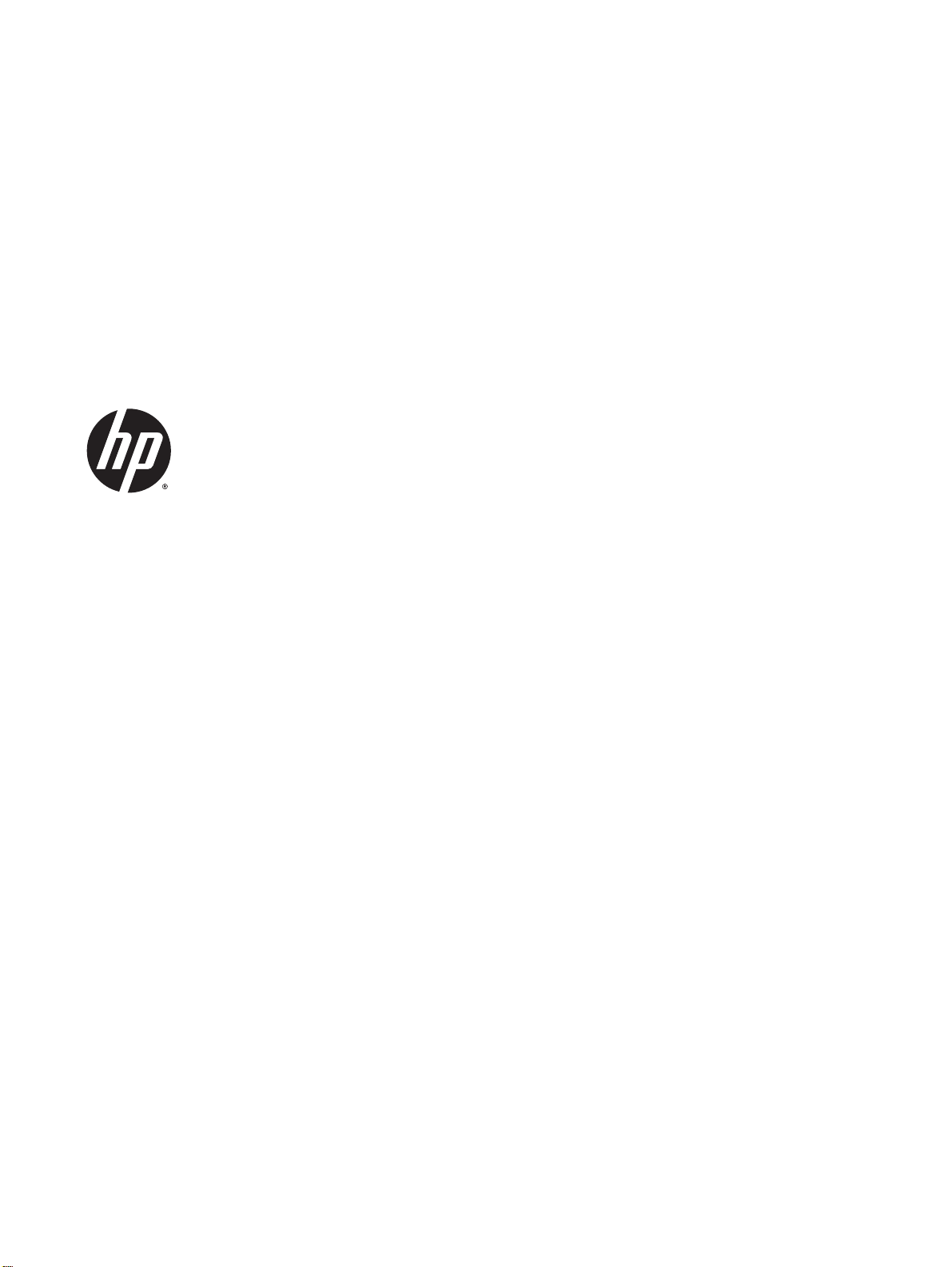
HP Officejet Pro 6230
Инструкции за потребителя
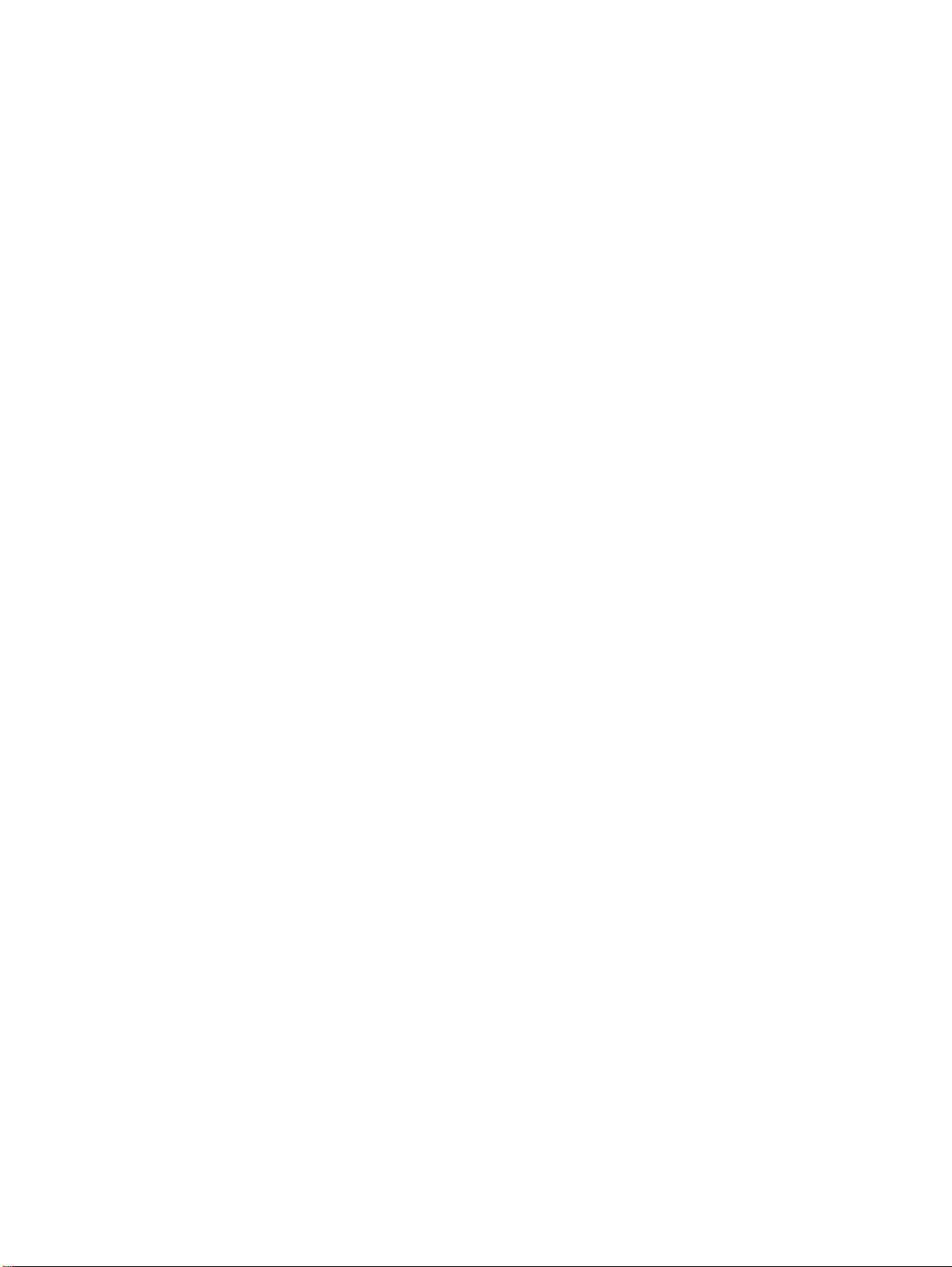
Информация за авторските права
Бележки на Hewlett-Packard Company
Уведомление
© 2014 Copyright Hewlett-Packard
Development Company, L.P.
Издание 1, 7/2014
Информацията, съдържаща се тук,
подлежи на промяна без предизвестие.
Всички права запазени. Репродукцията,
адаптацията или преводът на този
материал са забранени без
предварително писмено разрешение от
Hewlett-Packard, освен по начин,
разрешен от законите за авторско право.
Единствените гаранции за продуктите и
услугите на HP са
съответните документи за гаранция.
Нищо, съдържащо се в този документ, не
следва да се тълкува като даване на
допълнителна гаранция. HP не носи
отговорност за технически или
редакционни грешки или пропуски в
съдържанието на настоящото.
указани изрично в
Microsoft, Windows, Windows XP,
Windows Vista, Windows 7, Windows 8 и
Windows 8.1 са регистрирани търговски
марки на Microsoft Corporation в САЩ.
ENERGY STAR и емблемата на ENERGY
STAR са регистрирани в
Mac, OS X и AirPrint са търговски марки
на Apple Inc., регистрирани в САЩ и
други държави.
САЩ марки.
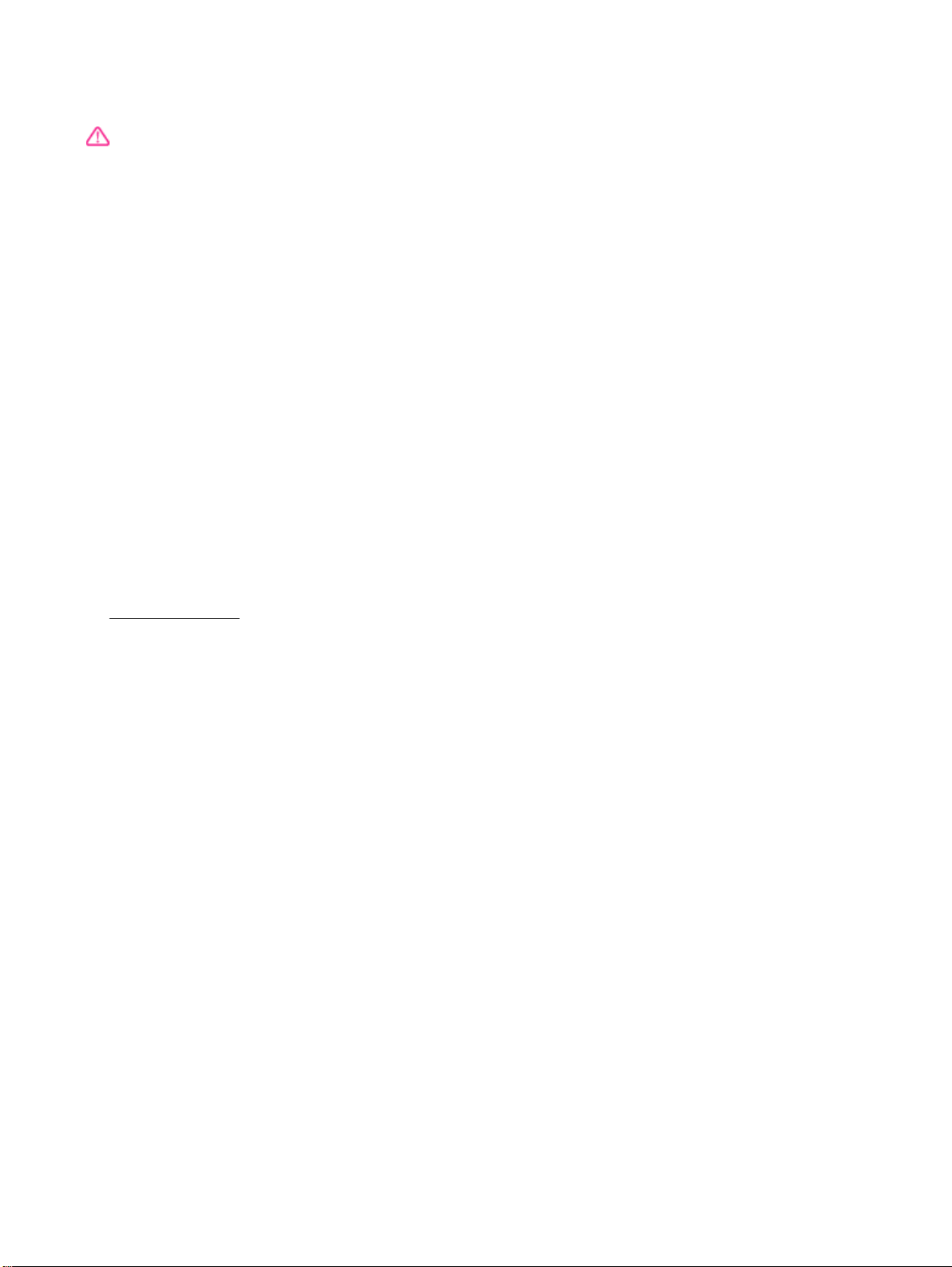
Информация за безопасността
Когато използвате този продукт, винаги
спазвайте основните мерки за
безопасност, за да намалите риска от
нараняване от пожар или токов удар.
1. Прочетете и разберете всички
инструкции в документацията,
придружаваща принтера.
2. Спазвайте всички предупреждения и
указания, означени върху продукта.
3. Преди почистване изключвайте този
продукт от стенния контакт.
4. Не инсталирайте и не използвайте
този
продукт в близост до вода или
когато сте мокри.
5. Инсталирайте продукта надеждно
върху стабилна повърхност.
6. Инсталирайте продукта на защитено
място, където никой не може да настъпи
или да се спъне в захранващия кабел и
на което захранващият кабел няма да се
повреди.
7. Ако продуктът не работи нормално,
вж.
Решаване на проблем.
8. В продукта няма части, които да се
подменят от потребителя. За сервиз се
обръщайте към квалифициран сервизен
техник.
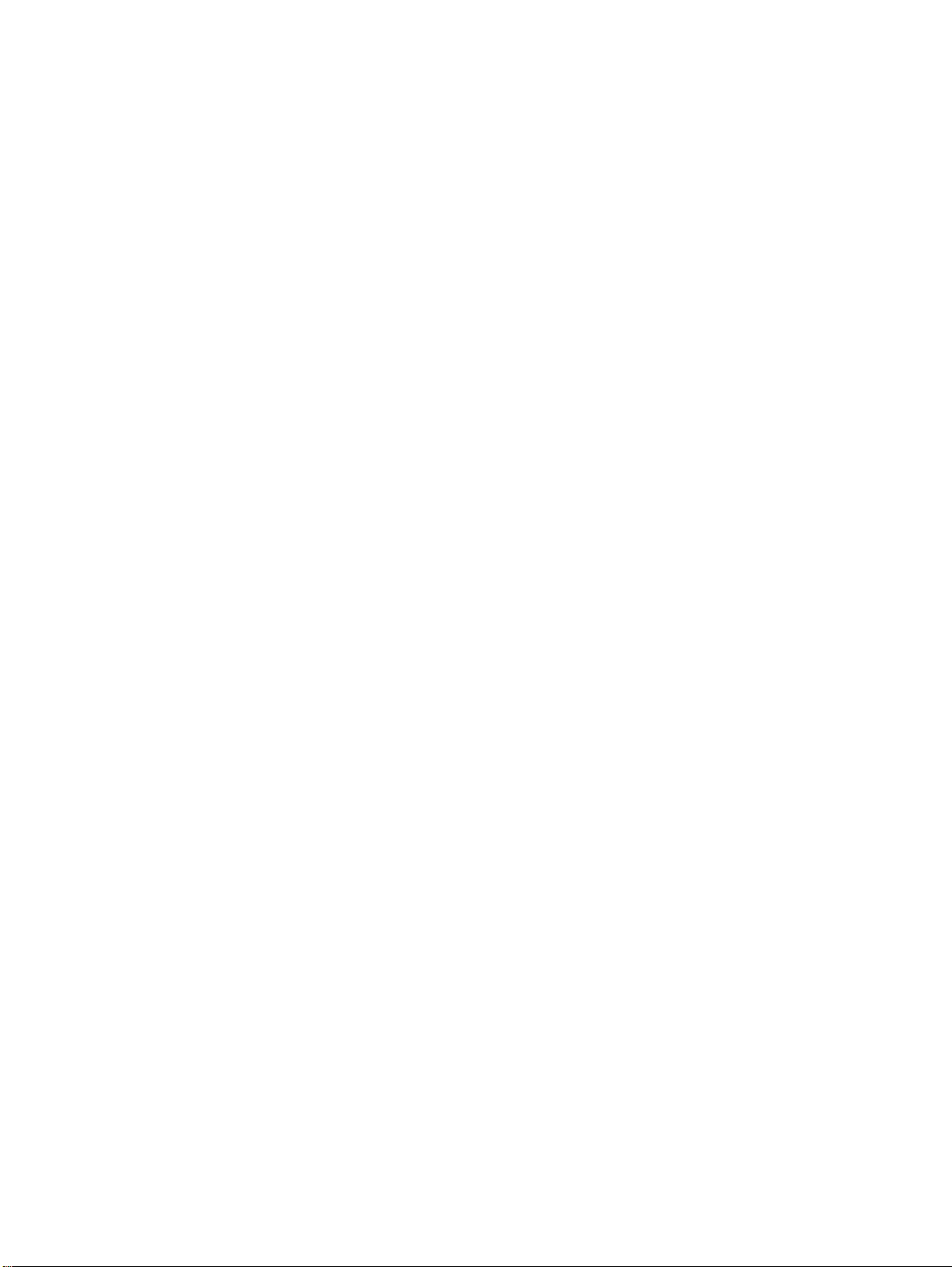
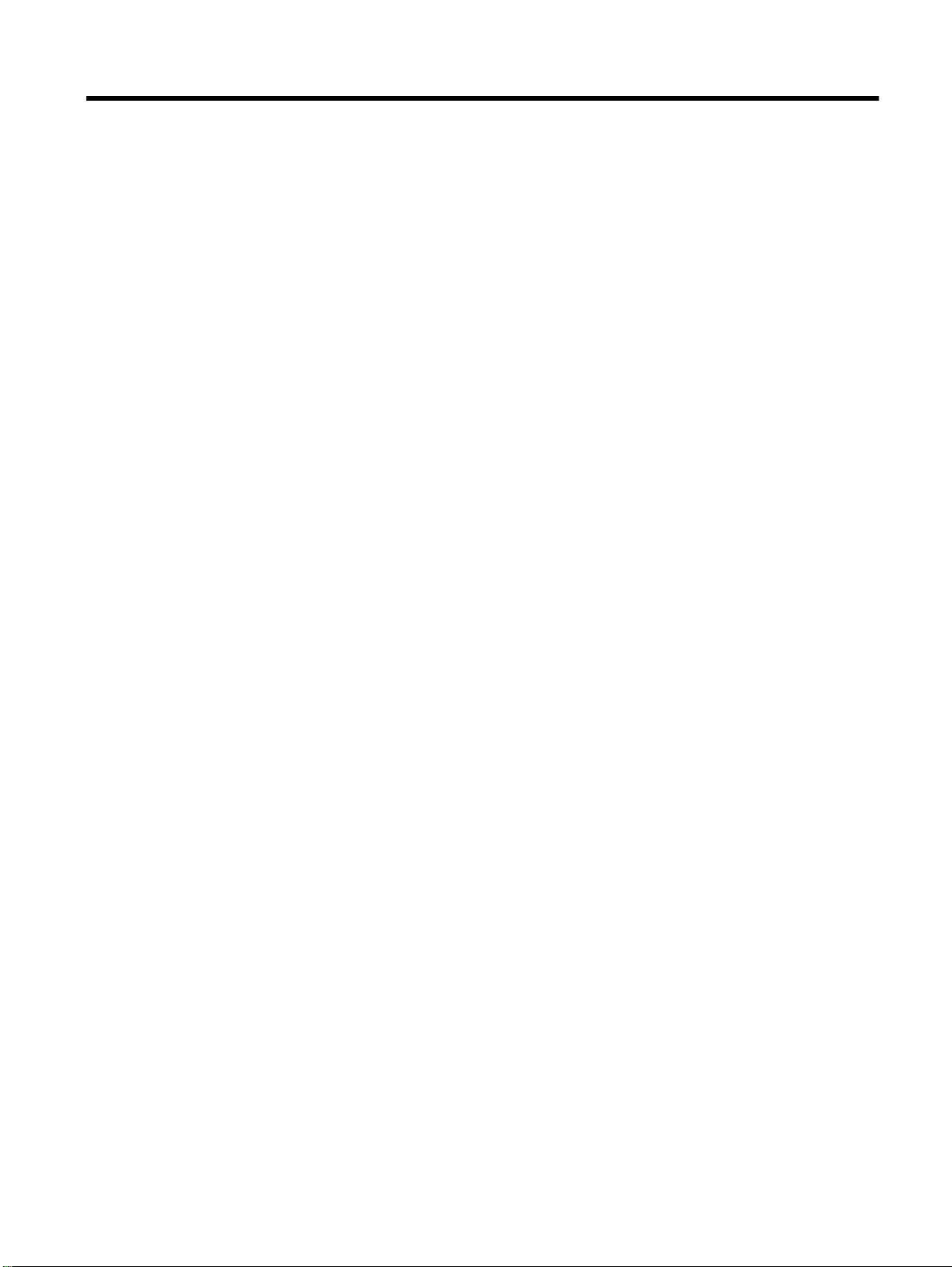
Съдържание
1 Как да направя? ............................................................................................................................................. 1
2 Въведение ....................................................................................................................................................... 2
Достъпност .......................................................................................................................................... 2
HP EcoSolutions (HP и околната среда) ............................................................................................ 2
Управление на захранването ............................................................................................. 3
Оптимизирайте консумативите за печат .......................................................................... 4
Запознаване с частите на принтера .................................................................................................. 4
Изглед отпред .................................................................................................................... 4
Област на консумативите за печат ................................................................................... 5
Заден изглед ....................................................................................................................... 5
Използване на контролния панел на принтера ................................................................................ 5
Преглед на бутоните и индикаторите ............................................................................... 6
Справка
Основна информация за хартията ................................................................................................... 17
Препоръчителна хартия за печат .................................................................................... 18
Поръчка на хартия на HP ................................................................................................ 19
Съвети за избор и използване на хартия ....................................................................... 20
Зареждане на хартия ........................................................................................................................ 20
Актуализиране на принтера ............................................................................................................. 27
Отваряне на софтуера на принтера на HP (Windows) ................................................................... 27
Изключване на принтера .................................................................................................................. 27
за индикаторите на контролния панел .............................................................. 7
3 Печат .............................................................................................................................................................. 28
Отпечатване на документи
Отпечатване на брошури .................................................................................................................. 30
Отпечатване върху пликове ............................................................................................................. 31
Отпечатване на снимки .................................................................................................................... 32
Печат върху специална хартия и хартия с размер по избор ......................................................... 34
Печат от двете страни на хартията (двустранно) ........................................................................... 36
Печат с максимална разделителна способност .............................................................................. 37
Съвети за сполучлив печат .............................................................................................................. 39
Печат с AirPrintTM ............................................................................................................................. 42
Задаване на размера на хартията за принтера .............................................................................. 42
BGWW
.............................................................................................................. 28
v
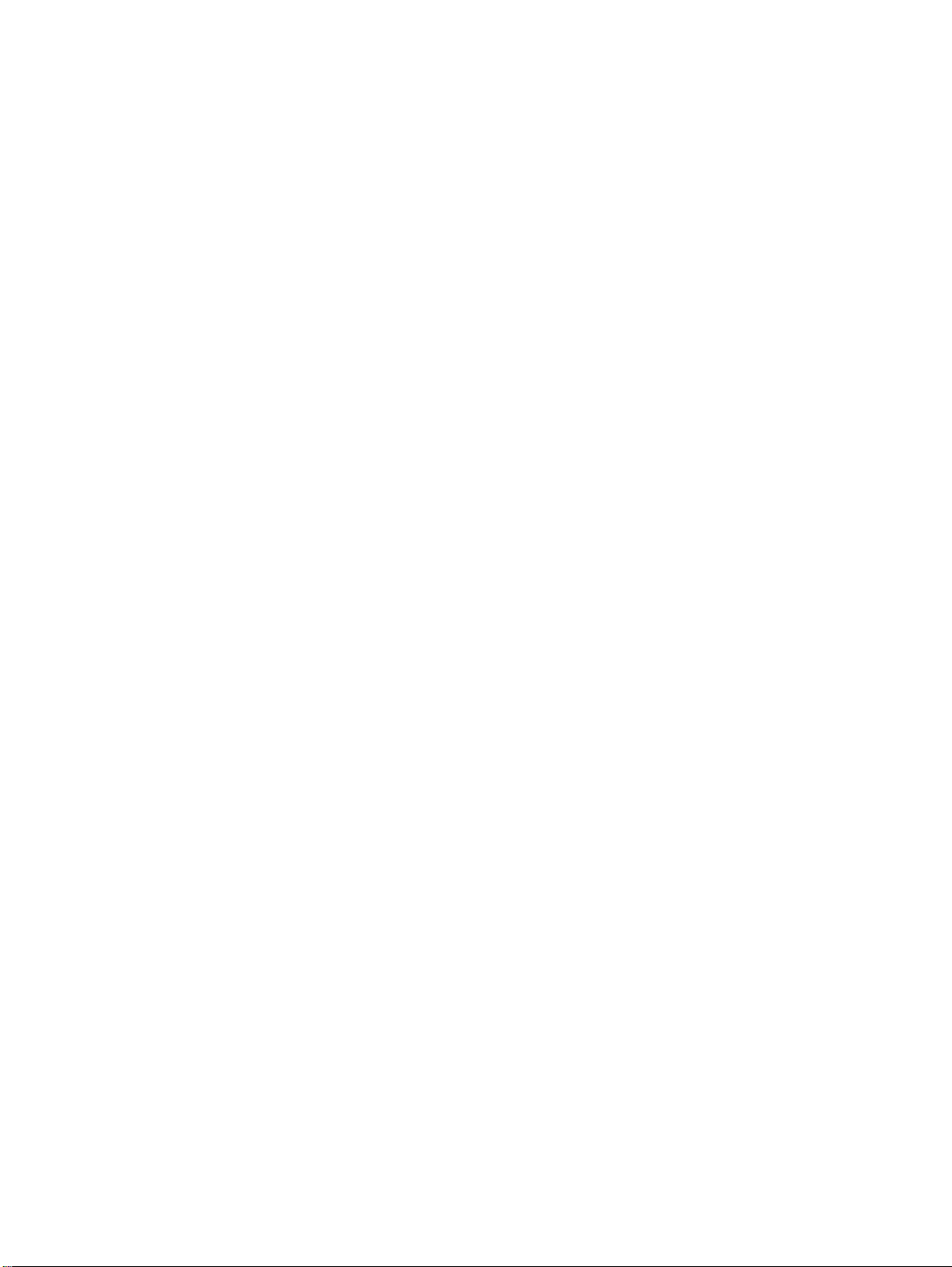
4 HP ePrint ........................................................................................................................................................ 43
Настройка на HP ePrint. .................................................................................................................... 43
Използване на HP ePrint ................................................................................................................... 44
Премахване на Уеб услуги ............................................................................................................... 45
5 Работа с касетите с мастило ...................................................................................................................... 46
Информация за касетите с мастило и печатащата глава .............................................................. 46
Приблизителна оценка на нивата на мастилото ............................................................................ 47
Смяна на касетите с мастило ........................................................................................................... 47
Поръчка на касети с мастило .......................................................................................................... 49
Съхранение на консумативите за
Съхраняване на анонимна информация за използване ................................................................. 50
Гаранционна информация за касетите с мастило .......................................................................... 51
6 Настройка на мрежата ................................................................................................................................ 52
Настройване на принтера за безжична връзка .............................................................................. 52
Преди да започнете ......................................................................................................... 52
Настройка на принтера в безжичната мрежа ................................................................ 53
Промяна на начина на свързване ................................................................................... 54
Тест на безжичната връзка ............................................................................................. 55
Промяна на мрежовите настройки .................................................................................................. 56
Използване на директен безжичен печат на HP ............................................................................ 56
печат ......................................................................................... 50
7 Инструменти за управление на принтера ................................................................................................ 60
Toolbox (Кутия с инструменти) (Windows) ...................................................................................... 60
HP Utility (Помощна програма на HP) (OS X) .................................................................................. 60
Вграден уеб сървър .......................................................................................................................... 61
За бисквитките ................................................................................................................. 61
Отваряне на вградения уеб сървър ................................................................................ 62
Вграденият уеб сървър не може да се отвори .............................................................. 62
8 Решаване на проблем ................................................................................................................................. 64
Поддръжка от HP .............................................................................................................................. 64
Регистриране на принтер ................................................................................................ 64
Процес на поддръжка ...................................................................................................... 64
Получаване на електронна поддръжка .......................................................................... 65
Поддръжка от HP по телефона ....................................................................................... 65
Преди да се обадите, направете следното .................................................... 65
Срок на поддръжката по телефона ................................................................ 66
Телефонни номера за поддръжка .................................................................. 66
vi
BGWW
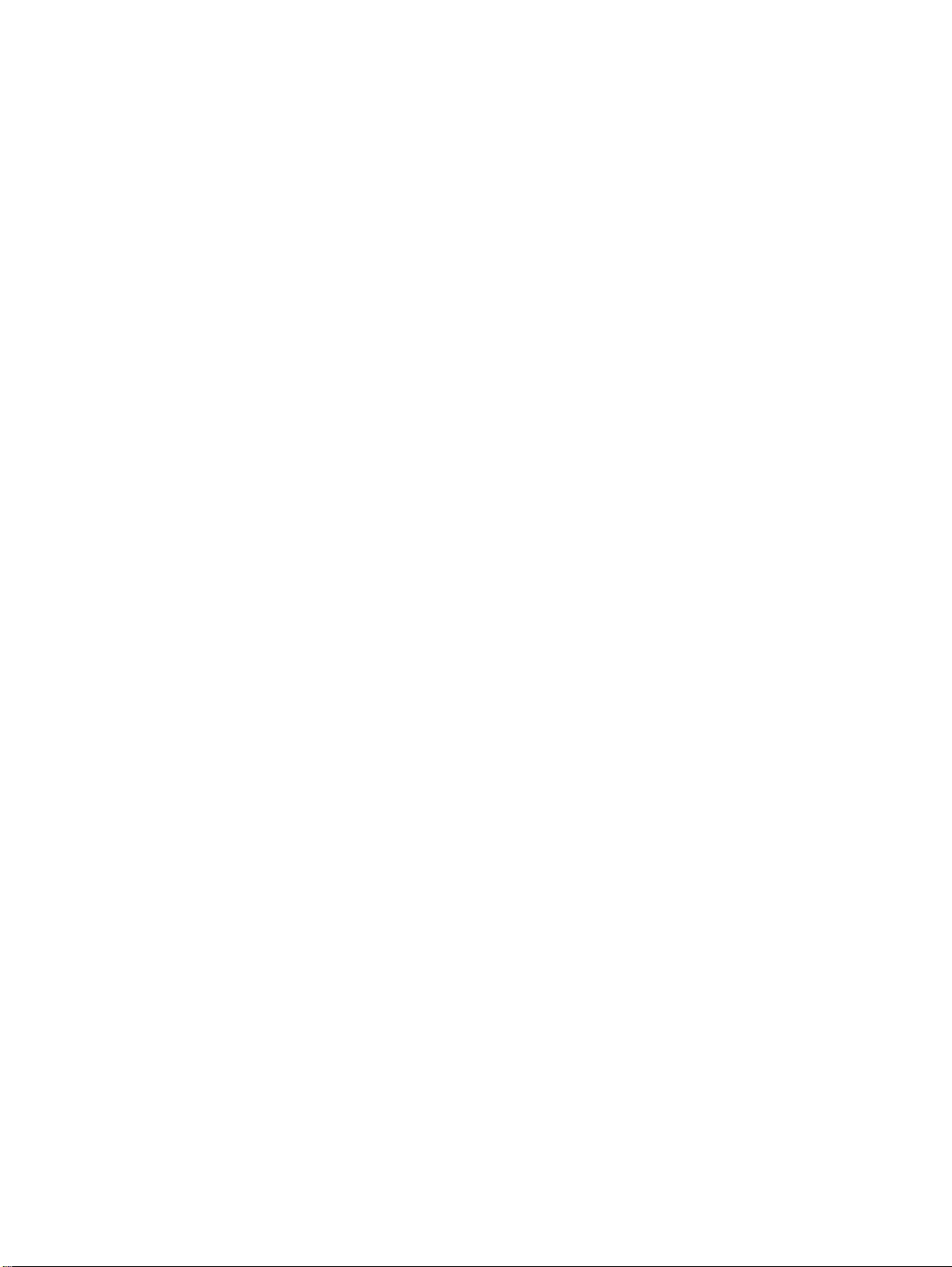
След срока за безплатна поддръжка по телефона ....................................... 66
Запознаване с отчетите на принтера .............................................................................................. 66
Отчет за състоянието на принтера ................................................................................. 66
Страница с мрежова конфигурация ................................................................................ 67
Страница с информация за принтера ............................................................................. 70
Диагностичен отчет за качеството на печат .................................................................. 71
Отчет от теста на безжичната връзка ............................................................................. 73
Решаване на проблеми на принтера ............................................................................................... 73
Решаване на проблеми при
Решаване на проблеми чрез използване на HP ePrint ................................................................... 77
Разрешаване на мрежови проблеми ............................................................................................... 78
Отстраняване на общи неизправности с мрежата ......................................................... 79
Не възможно безжично свързване на принтера ............................................................ 79
Поддръжка на принтера ................................................................................................................... 81
Почистване на външната част ......................................................................................... 81
Поддържане на печатащата глава и касетите с мастило .............................................. 81
Почистване на заседнала хартия ..................................................................................................... 82
Възстановяване на първоначалните настройки
печатане ............................................................................................. 74
на принтера ........................................................ 88
Приложение а Техническа информация ..................................................................................................... 89
Спецификации ................................................................................................................................... 89
Информация за нормативната уредба ............................................................................................ 90
Нормативен номер на модела ......................................................................................... 91
Декларация на Федералната комисия по комуникации (FCC) ..................................... 92
Бележка за потребителите в Корея ................................................................................ 92
Декларация за съответствие с VCCI (клас Б) за потребителите в Япония .................. 92
Бележка за потребителите в Япония относно захранващия кабел .............................. 93
Декларация за емисиите
Декларация за работни места с екранно оборудване за Германия ............................. 93
Декларацията за нормативни положения на Европейския съюз .................................. 93
Продукти с външни променливотокови адаптери ......................................... 93
Продукти с безжична функционалност .......................................................... 94
Декларация за европейска телефонна мрежа (Модем/Факс) ...................... 94
Декларация за съответствие ........................................................................................... 95
Информация за нормативната уредба за безжични продукти ...................................... 96
Излагане на радиочестотно
Бележка за потребителите в Бразилия .......................................................... 96
Бележка за потребителите в Канада .............................................................. 97
Бележка за потребителите в Тайван .............................................................. 97
Бележка за потребителите в Мексико ........................................................... 98
на шум за Германия .............................................................. 93
излъчване .......................................................... 96
BGWW
vii
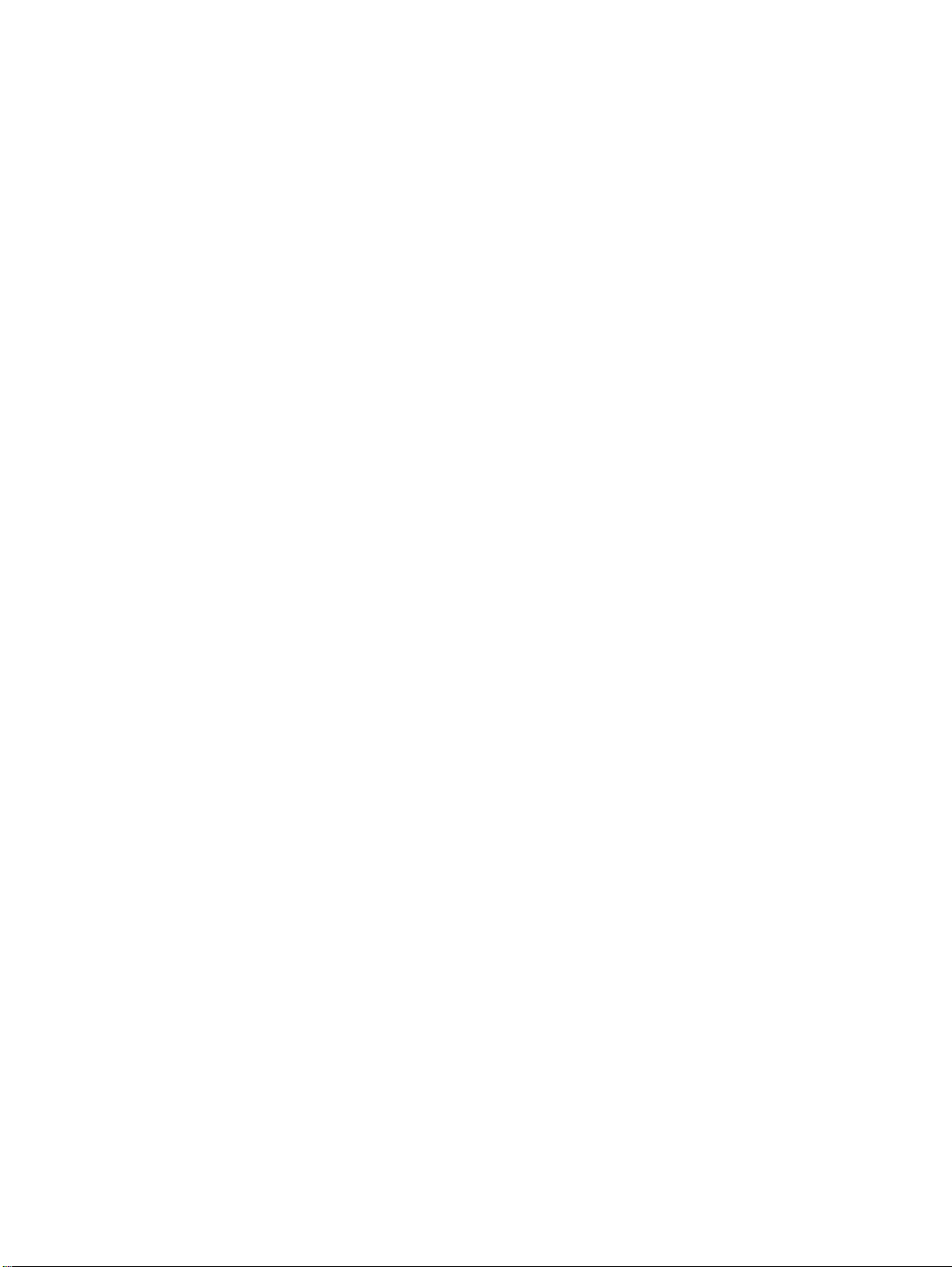
Бележка за потребителите в Япония относно безжичната мрежа .............. 98
Програма за екологичен контрол на продуктите ........................................................................... 98
Използване на хартията ................................................................................................... 99
Пластмаси ......................................................................................................................... 99
Информационни листове за безопасност на материалите ........................................... 99
Програма за рециклиране ............................................................................................... 99
Програма за рециклиране на консумативите на мастиленоструйните принтери
на HP ................................................................................................................................. 99
Изхвърляне на отпадъци от оборудване от потребители ............................................. 99
Консумация на енергия ................................................................................................. 100
Химически
Изхвърляне на батериите в Тайван .............................................................................. 100
Декларация за батерията за Бразилия ......................................................................... 100
Бележка относно материал перхлорат за Калифорния .............................................. 101
Таблица с токсични и опасни вещества (Китай) .......................................................... 101
Ограничение на опасните вещества (Украйна) ............................................................ 101
Ограничение на опасните вещества (Индия) ............................................................... 102
EPEAT ............................................................................................................................. 102
Информация за SEPA Ecolabel за потребители в Китай ............................................. 102
вещества ...................................................................................................... 100
Приложение б Грешки (Windows) .....................................................
Ниско ниво на мастилото ............................................................................................................... 103
Много ниско ниво на мастилото .................................................................................................... 104
Проблем с касетата с мастило ....................................................................................................... 104
Размерите на хартията не съвпадат .............................................................................................. 105
Каретката на касетите с мастило е блокирана ............................................................................ 105
Заседнала хартия или проблем с тава .......................................................................................... 105
Няма хартия .................................................................................................................................... 105
Документът не можа да бъде отпечатан ...................................................................................... 105
Неизправност в принтера ............................................................................................................... 106
Отворена вратичка ..............................................................
Неизправност в касета с мастило .................................................................................................. 106
Проблем с надстройката на консумативи за принтера ................................................................ 106
Съвет за фалшиви касети .............................................................................................................. 106
Използване на SETUP (ИНСТАЛАЦИОННИ) касети ...................................................................... 106
Не използвайте SETUP (ИНСТАЛАЦИОННИ) касети ..................................................................... 107
Проблем с касети SETUP ............................................................................................................... 107
Несъвместими касети с мастило ................................................................................................... 107
Проблем с подготовката на принтера ........................................................................................... 107
Хартията е твърде къса .................................................................................................................. 107
.......................................................... 103
............................................................ 106
viii
BGWW
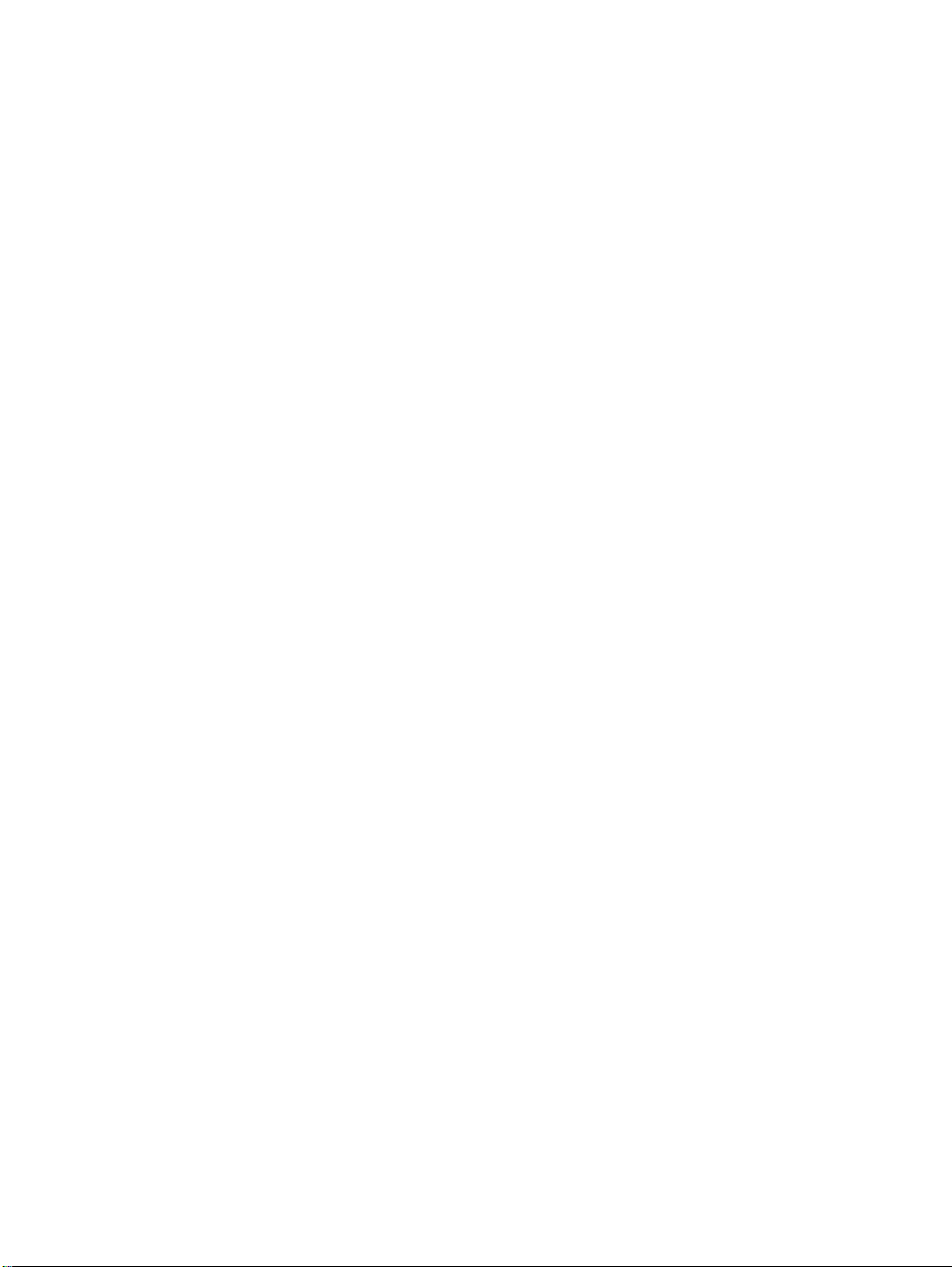
Неправилно инсталирана касета с мастило ................................................................................. 107
Проблем с печатаща глава ............................................................................................................. 108
Инсталирана е касета HP Protected .............................................................................................. 108
Азбучен указател ........................................................................................................................................... 109
BGWW
ix
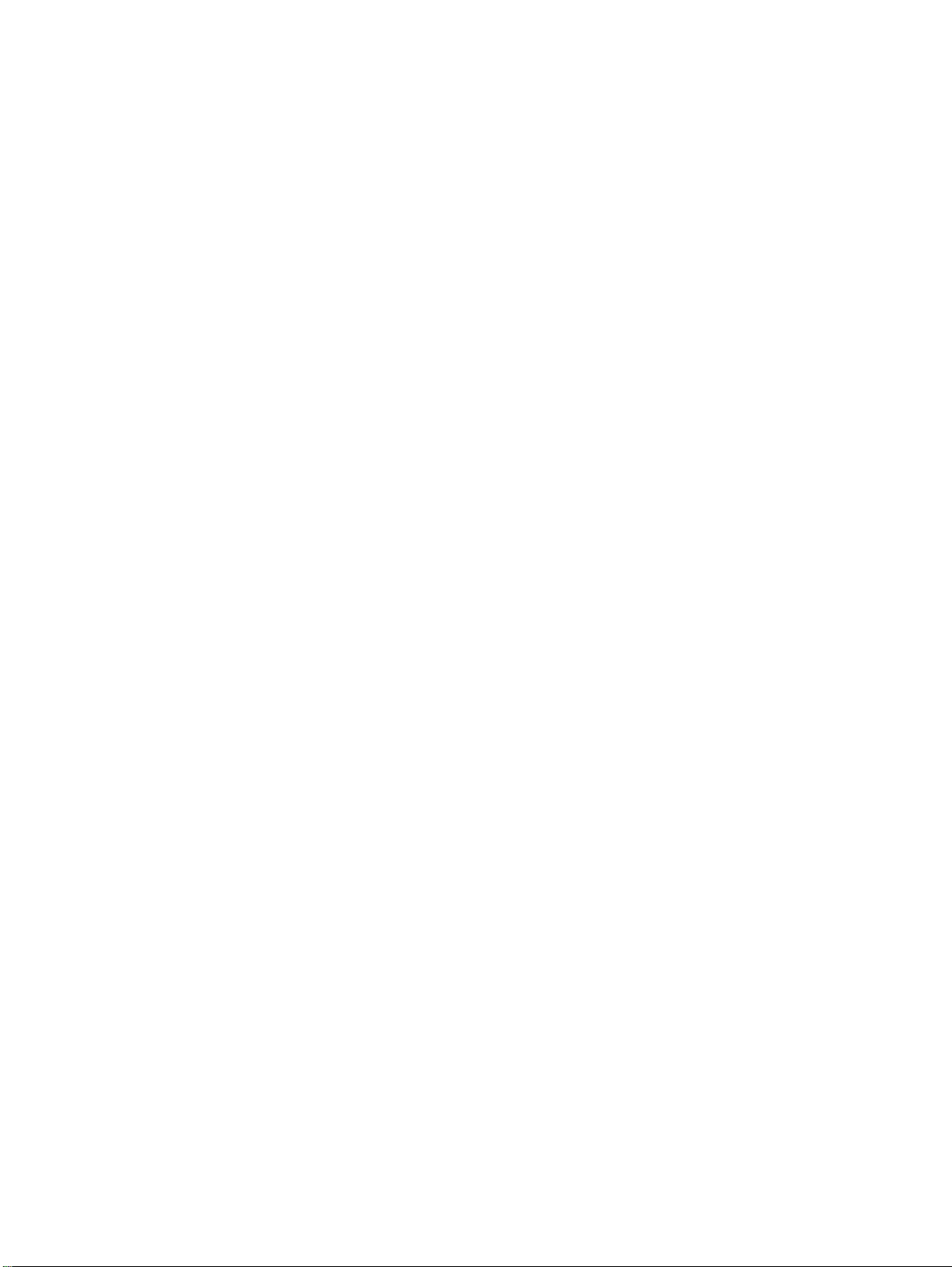
x
BGWW
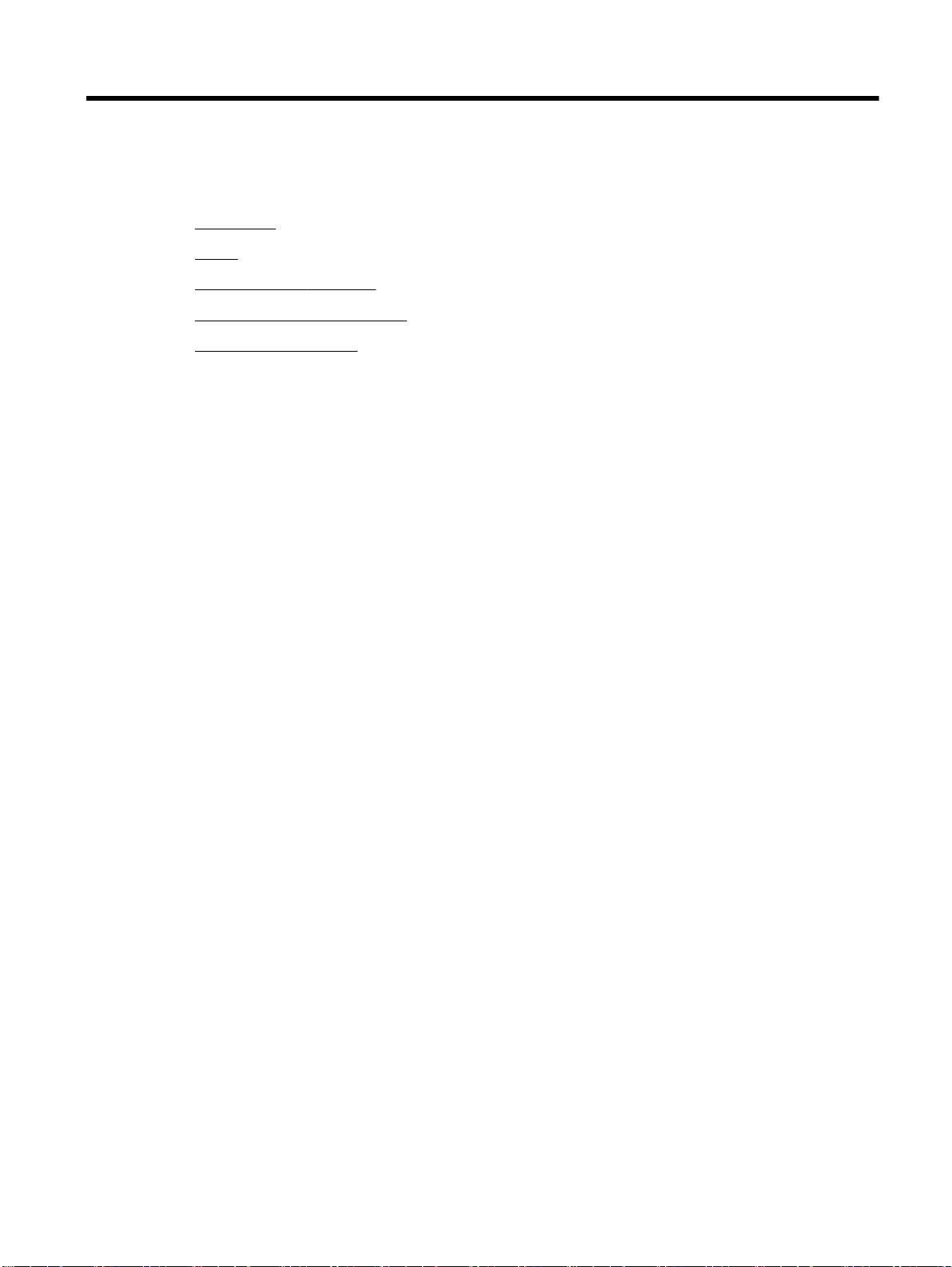
1
Как да направя?
Въведение
●
Печат
●
Използване на HP ePrint
●
Работа с касетите с мастило
●
Решаване на проблем
●
BGWW
1
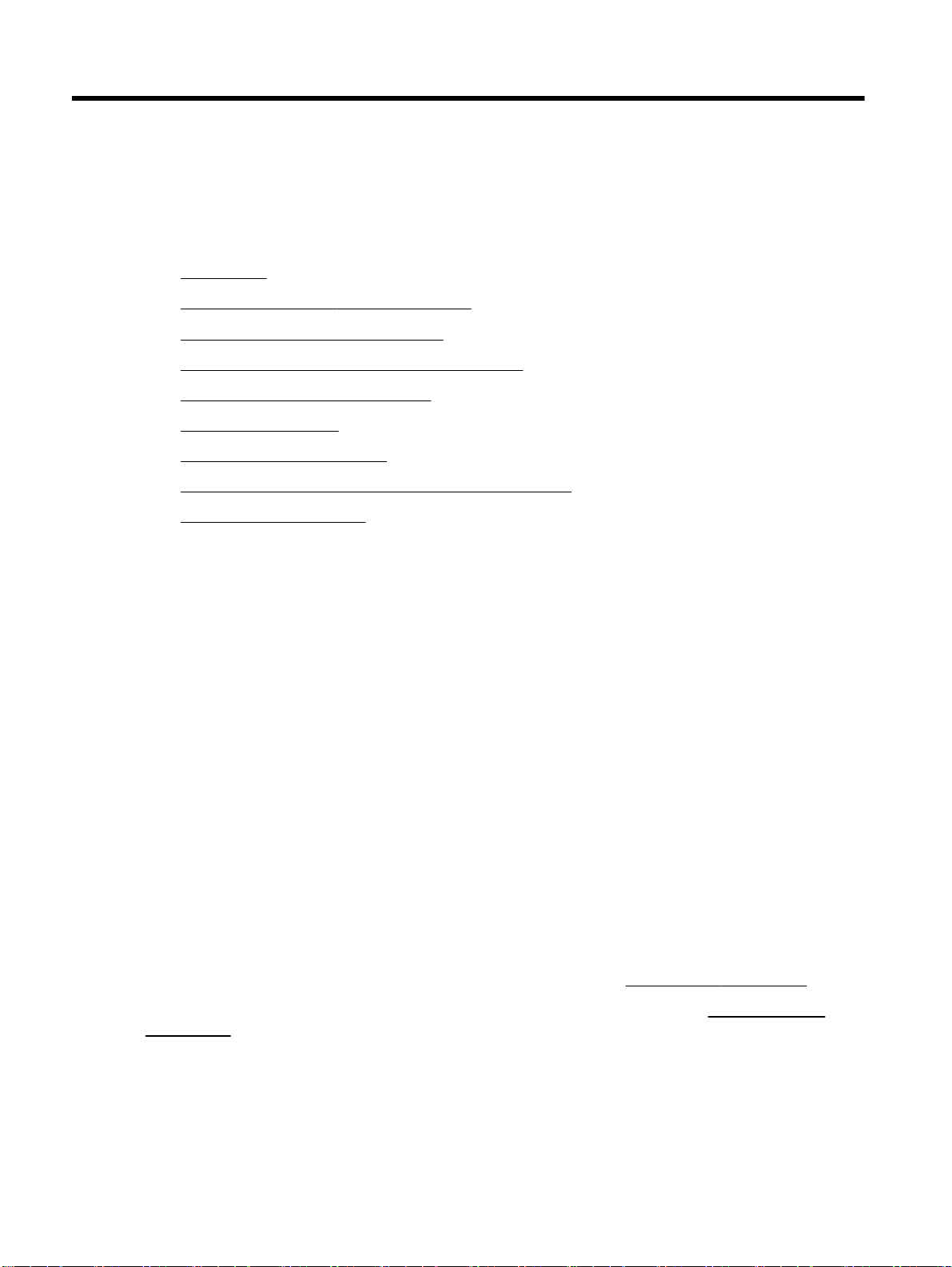
2
Въведение
Това ръководство съдържа информация за използването на принтера, както и за разрешаване
на проблеми, свързани с него.
Достъпност
●
HP EcoSolutions (HP и околната среда)
●
Запознаване с частите на принтера
●
Използване на контролния панел на принтера
●
Основна информация за хартията
●
Зареждане на хартия
●
Актуализиране на принтера
●
Отваряне на софтуера на принтера на HP (Windows)
●
Изключване на принтера
●
Достъпност
Принтерът предоставя набор от функции за улесняване на достъпа на хора с увреждания.
Зрителни увреждания
Софтуерът на HP, предоставен с принтера, е достъпен за потребители със зрителни
увреждания или слабо зрение чрез използването на опциите и функциите за достъпност на
вашата операционна система. Софтуерът също така поддържа и технологии за максимално
подпомагане като
в текст. За потребителите далтонисти цветните бутони и раздели в софтуера на HP имат
прости етикети с текстове и икони, които обясняват съответното действие.
Увреждания с подвижността
Потребителите със затруднена подвижност могат да изпълняват функциите на софтуера на HP
чрез клавишни команди.
Windows, като например StickyKeys, ToggleKeys, FilterKeys и MouseKeys. Вратичките, бутоните,
тавите за хартия и водачите за хартията по ширина на принтера могат да се управляват от
потребители с ограничена сила и подвижност.
Поддръжка
За повече информация относно достъпността на този принтер, както и за ангажираността на
HP
към достъпността на продукта, посетете уеб сайта на HP на www.hp.com/accessibility.
За информация за достъпност за Mac OS X посетете уеб сайта на Apple на
accessibility.
екранни четци, Брайлови четци, както и приложения за превръщане на глас
Също така софтуерът на HP поддържа опциите за достъпност на
www.apple.com/
HP EcoSolutions (HP и околната среда)
Hewlett-Packard се ангажира да ви помогне в оптимизирането на вашето въздействие върху
околната среда и ви дава възможност да печатате отговорно – в дома или в офиса.
2
Глава 2 Въведение BGWW

За допълнителна информация относно насоките за опазване на околната среда, които HP
следва по време на производствения процес, вж.
продуктите. За повече информация за екологични инициативи на HP отидете на www.hp.com/
ecosolutions.
Управление на захранването
●
Оптимизирайте консумативите за печат
●
Управление на захранването
За да пести енергия, принтерът притежава следните функции:
Режим на заспиване
Консумацията на енергия е намалена в режим на заспиване. Принтерът влиза в режим на
ниска консумация на енергия след 5 минути липса на активност.
За да промените времето за влизане в режим на заспиване:
1. Отворете вградения уеб сървър (EWS). За допълнителна информация вж. Отваряне на
вградения уеб сървър.
2. Щракнете върху раздела Настройки.
3. В раздела Power Management (Управление на захранването), щракнете върху Energy Save
Mode (Режим на пестене на енергия) и изберете желаната опция.
Програма за екологичен контрол на
4. Щракнете върху Apply (Приложи).
Автоматично изключване
Автоматично изключване е разрешено автоматично по подразбиране, когато включите
принтера. Когато Автоматично изключване е разрешено, принтерът
след 8 часа липса на активност, за да помогне за намаляване консумацията на енергия.
Автоматично изключване изключва напълно принтера, така че трябва да използвате
бутона Захранване, за да включите принтера отново. За модели на принтери с възможност
за свързване към безжична или Ethernet мрежа, Автоматично изключване се забранява
автоматично, когато
Автоматично изключване е забранено, принтерът влиза в режим на заспиване след 5 минути
липса на активност, за да помогне за намаляване консумацията на енергия.
1. Отворете вградения уеб сървър (EWS). За допълнителна информация вж.
вградения уеб сървър.
2. Щракнете върху раздела Настройки.
3. В раздела Power Management (Управление на захранването) щракнете върху Auto Off
(Автоматично изключване) и изберете желаната опция.
4. Щракнете върху Apply (Приложи).
ВНИМАНИЕ: Винаги изключвайте принтера правилно, като използвате Автоматично
изключване или
автоматично се изключва
принтерът установи връзка към безжична или Ethernet мрежа. Дори когато
Отваряне на
(бутон Захранване).
Ако изключите принтера неправилно, печатащата каретка няма да се върне в правилната
позиция и това може да доведе до проблеми с касетите с мастило или с качеството на печат.
ЗАБЕЛЕЖКА: Функциите Sleep Mode (Режим на заспиване) и Auto-Off (Автоматично
изключване) на принтера временно са неактивни, ако една или повече касети с мастило
липсват. След подмяна на касетите, тези функции се възстановяват.
BGWW HP EcoSolutions (HP и околната среда)
3

Оптимизирайте консумативите за печат
За да оптимизирате консумативите за печат, например мастило или хартия, опитайте следното:
Рециклирайте използвани оригинални касети с мастило на HP чрез HP Planet Partners. За
●
допълнителна информация посетете
Оптимизирайте употребата на хартия, като печатате от двете страни на хартията.
●
Спестете мастило и хартия като печатате уеб съдържание с HP Smart Print. За
●
допълнителна информация посетете
Променете качеството на печат на драйвера на принтера на настройка „чернова”.
●
www.hp.com/recycle.
www.hp.com/go/smartprint.
Черновата използва по-малко мастило.
Не почиствайте печатащата глава, ако не е необходимо. Така се хаби мастило и се
●
намалява живота на касетите.
Запознаване с частите на принтера
Този раздел съдържа следните теми:
Изглед отпред
●
Област на консумативите за печат
●
Заден изглед
●
Изглед отпред
1
Вратичка за достъп до касетите с мастило
2
Контролен панел
3
Удължител на изходната тава
4
Водачи за хартията по ширина
5
Входна тава
6
Изходна тава
7
Бутон на захранването
4
Глава 2 Въведение BGWW
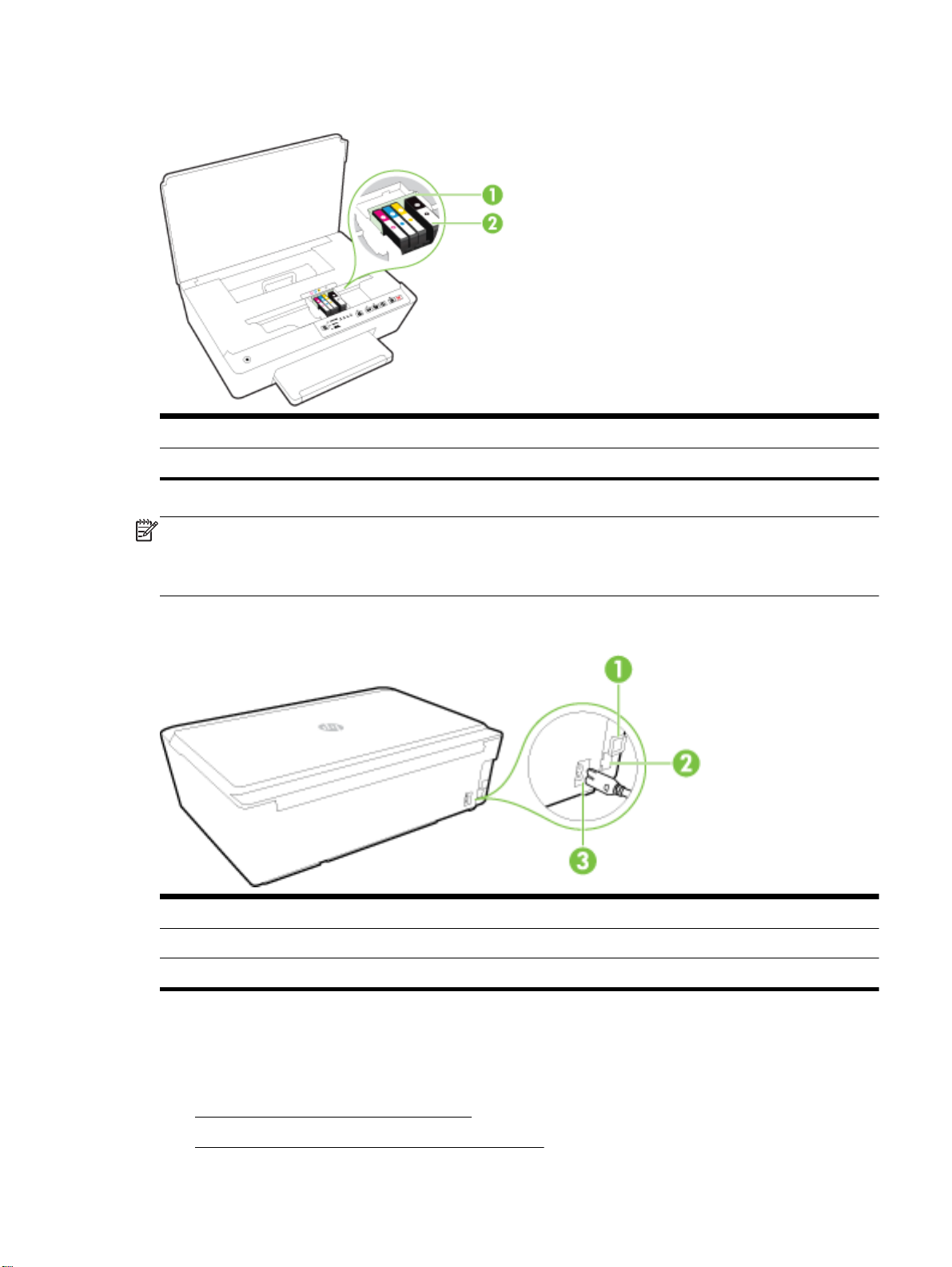
Област на консумативите за печат
1
Печатаща глава
2
Касети с мастило
ЗАБЕЛЕЖКА: Касетите с мастило трябва да се държат в принтера, за да се предотвратят
възможни проблеми с качеството или повреда на печатащата глава. Не изваждайте
консумативите за продължителни периоди от време. Не изключвайте принтера, когато липсва
касета.
Заден изглед
1
Порт за универсална серийна шина (USB)
2
Ethernet мрежови порт
3
Вход за захранване
Използване на контролния панел на принтера
Този раздел съдържа следните теми:
Преглед на бутоните и индикаторите
●
Справка за индикаторите на контролния панел
●
BGWW Използване на контролния панел на принтера
5
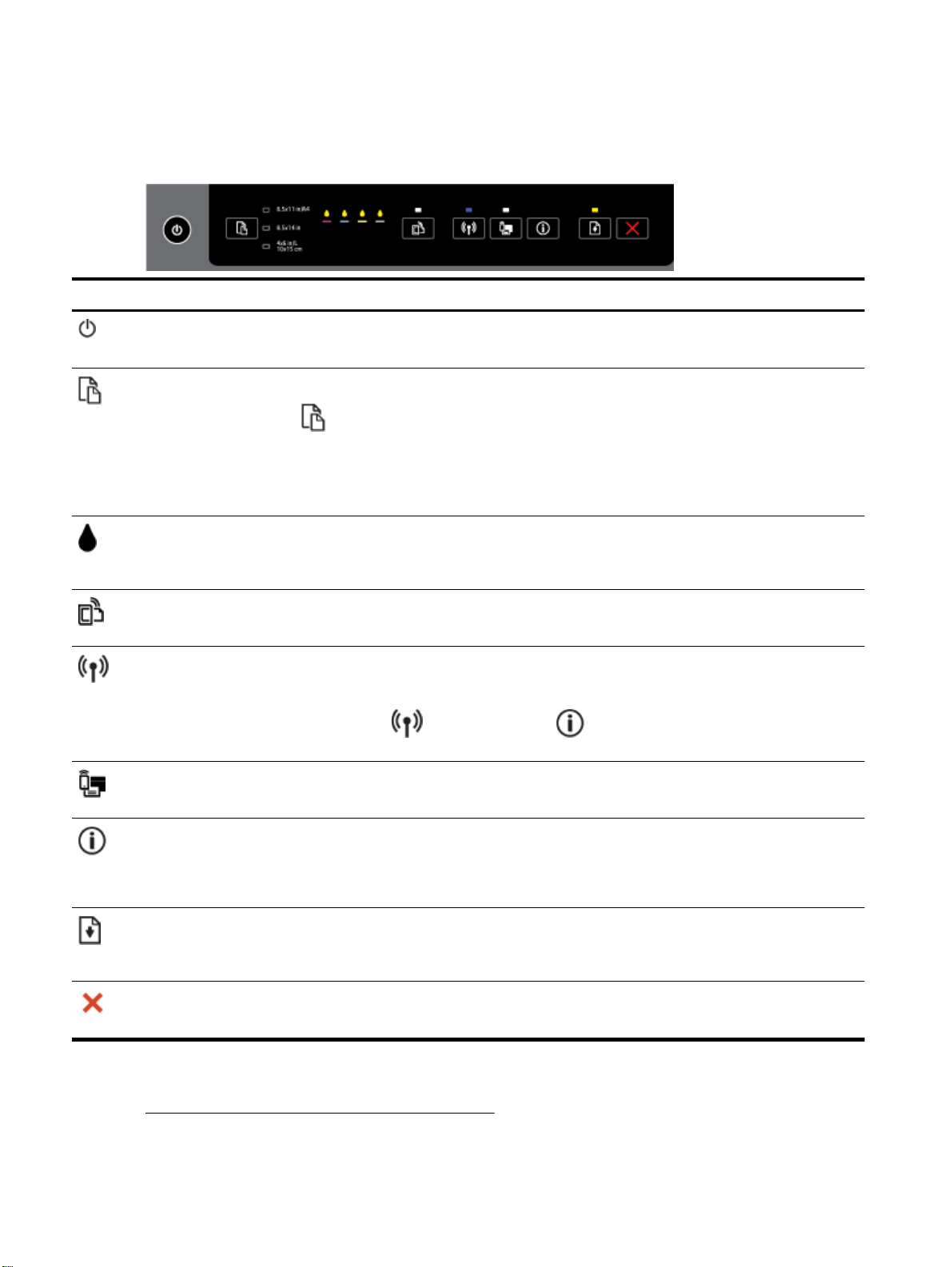
Преглед на бутоните и индикаторите
Диаграмата по-долу и съответната таблица предоставят бърза справка за функциите на
контролния панел на принтера.
Етикет Име и описание
Бутон Захранване
Включва или изключва принтера. Той е затъмнен, когато принтерът е в режим на заспиване.
Бутон и индикатори за избор на размер на хартията
Използвайте бутона
заредили във входната тава.
При всяко натискане на бутона индикаторът ще се премества надолу до следващия индикатор, като се избира
размерът на хартията, отговарящ на индикатора. Когато достигнете най-долния индикатор, натискането на
бутона ще избере най-горния
Индикатори за касети с мастило
Предоставят информация за печатащата глава и касетите с мастило, като например състоянието на
приблизителните нива на мастилото и проблеми с касетите или печатащата глава.
Бутон и индикатор HP ePrint
Включва или изключва HP ePrint и указва връзката към Уеб услугите, включително HP ePrint.
Бутон и индикатор Безжична връзка
Включва или изключва функцията за безжична връзка и указва състоянието на безжичната връзка на принтера.
Натиснете едновременно бутоните
с мрежовата конфигурация и отчета от теста на безжичната мрежа.
Бутон и индикатор Директен безжичен печат на НР
Включва или изключва директния безжичен печат на НР.
Бутон Информация
Отпечатва информационна страница с фокус върху свързването и Уеб услугите, информация и помощ. Този
бутон също може да се използва заедно с други бутони, за да се отпечата още по-подробна информация
относно конкретни функции в принтера.
(Избор на размер на хартията), за да изберете размера на хартията, който сте
индикатор и неговия съответен размер на хартията.
(Безжична връзка) и (Информация), за да отпечатате страницата
Бутон и индикатор Възобновяване
Възобновява дадено задание след прекъсване (например след зареждане на хартия или почистване на
задръстване на хартията).
Бутон Отказ
Прекратява задание за печат или процедура за поддръжка, която се изпълнява.
За повече информация относно начините на светене и състоянията на индикаторите вж.
Справка за индикаторите на контролния панел.
6
Глава 2 Въведение BGWW
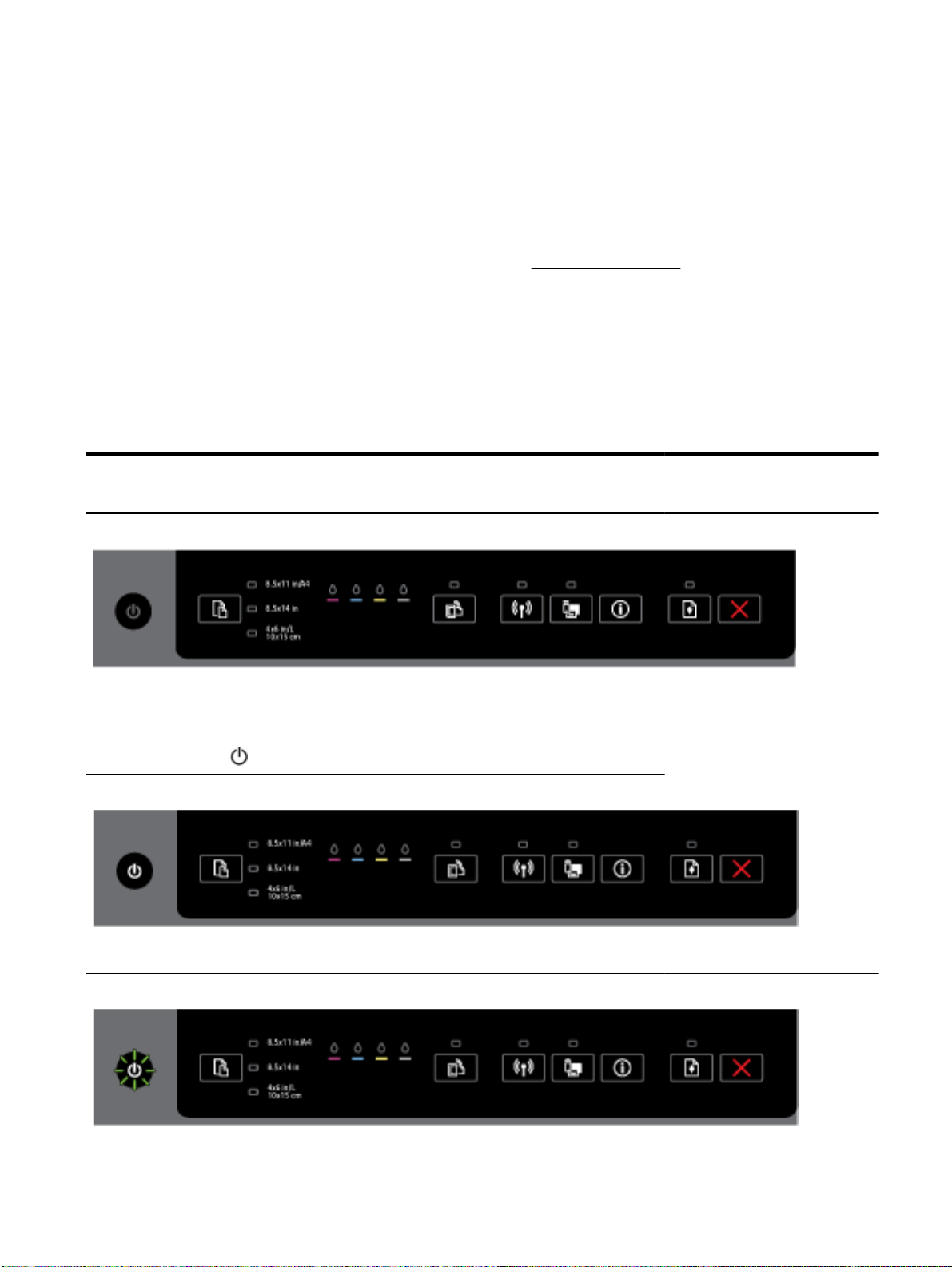
Справка за индикаторите на контролния панел
Индикаторите на контролния панел показват състояние и са полезни за диагностика на
проблеми при печатането. Този раздел съдържа информация за индикаторите, какво показват
те, а също и какво е действието, което трябва да се предприеме, ако е необходимо.
Софтуерът за принтера на НР също предоставя информация за състоянието на принтера и
възможните
проблеми при печат.
За повече информация посетете уеб сайта на HP
информация за отстраняване на неизправности, както и за поправки и актуализации за
продукти. Този уеб сайт осигурява информация и средства, които могат да ви помогнат да
коригирате много често срещани проблеми с принтера.
Бутонът на захранването
Таблицата по-долу предоставя информация за различните начини на светене на
●
индикатора на
Таблица 2-1 Бутон на захранването
Описание на индикатора/начин на светене
Обяснение и препоръчително действие
Нито един от индикаторите не свети.
Принтерът е изключен.
бутона.
www.hp.com/support за най-актуалната
Свържете захранващия кабел.
●
●
Натиснете бутона
Индикаторът за захранване свети.
Принтерът е готов. Не е необходимо никакво действие.
Индикаторът за захранване мига.
(Захранване).
BGWW Използване на контролния панел на принтера
7
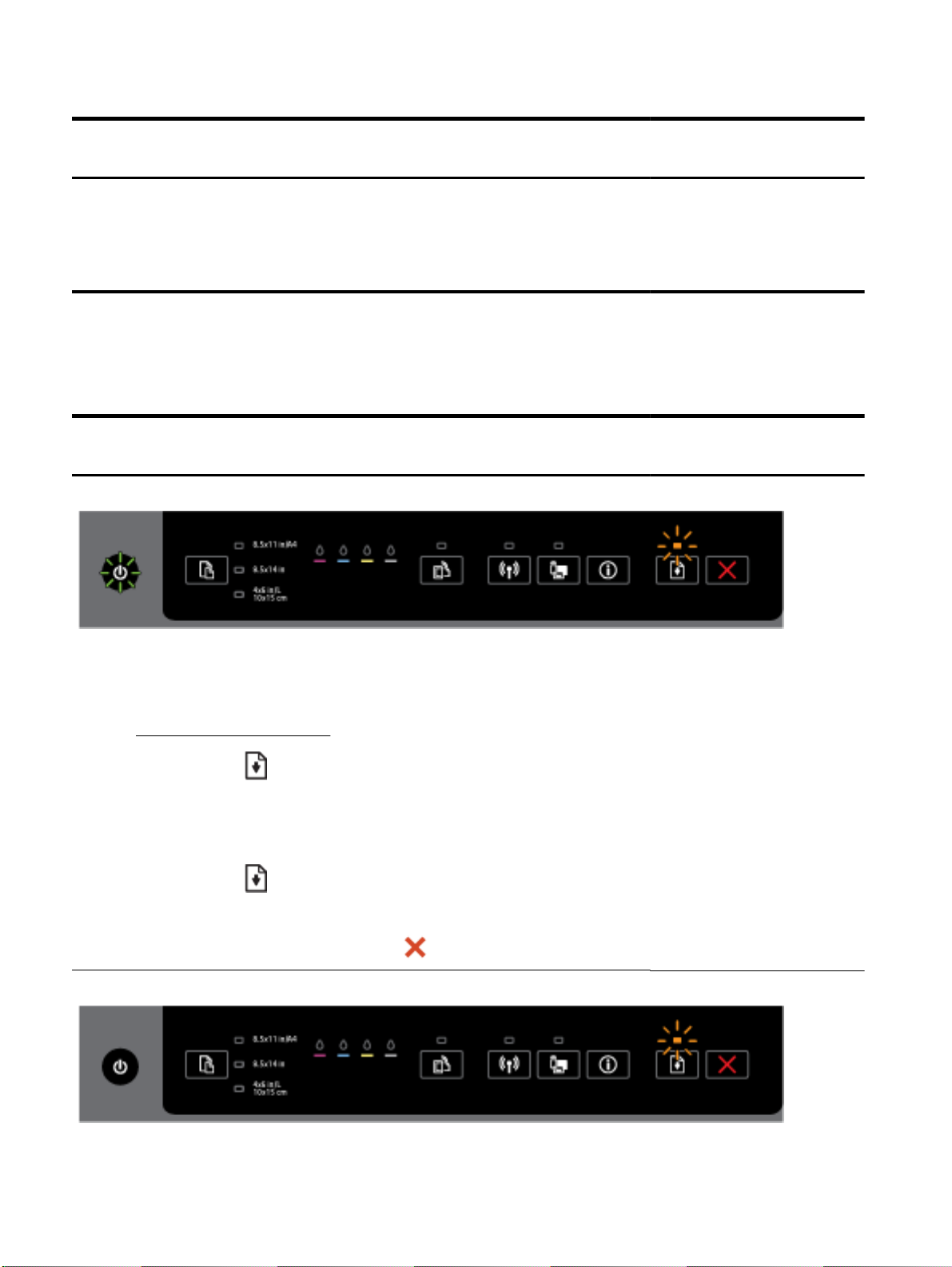
Таблица 2-1 Бутон на захранването (продължение)
Описание на индикатора/начин на светене
Обяснение и препоръчително действие
Принтерът се включва или изключва или се обработва задание за печат.
Не е необходимо никакво действие.
●
Устройството спира временно, за да може да изсъхне мастилото.
Изчакайте мастилото да изсъхне.
●
Бутонът на захранването и бутонът за възобновяване.
Таблицата по-долу предоставя информация за различните начини на светене на
●
индикатора на бутоните.
Таблица 2-2 Бутон на захранването и бутон за възобновяване
Описание на индикатора/начин на светене
Обяснение и препоръчително действие
Индикаторите за захранване и възобновяване мигат.
Може да е възникнал един от проблемите по-долу.
1. В принтера е заседнала хартия.
Открийте и отстранете заседналата хартия. За допълнителна информация вж.
●
Почистване на заседнала хартия.
Натиснете бутона
2. Печатащата каретка е заседнала.
Отворете вратичката за достъп до касетите с мастило и премахнете всякакви
●
задръствания (като заседнала хартия например).
●
Натиснете бутона
Ако грешката продължава, изключете, а след това включете отново принтера.
●
За да отмените заданието за печат, натиснете бутона
Индикаторът за захранване свети, а този за възобновяване мига.
(Възобновяване), за да продължите печатането.
(Възобновяване), за да продължите печатането.
(Отказ).
8
Глава 2 Въведение BGWW
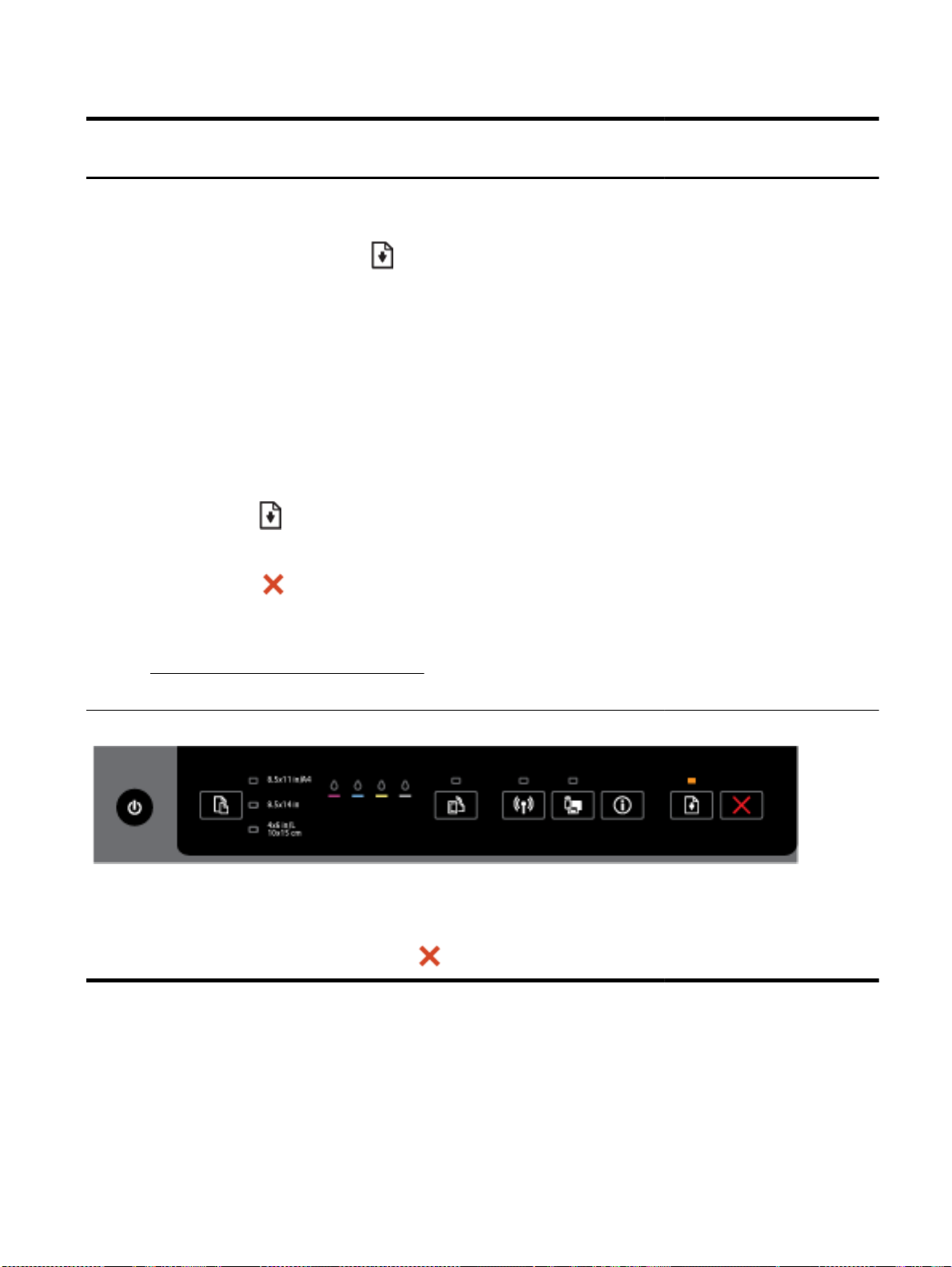
Таблица 2-2 Бутон на захранването и бутон за възобновяване (продължение)
Описание на индикатора/начин на светене
Обяснение и препоръчително действие
Може да е възникнал един от проблемите по-долу.
1. В принтера няма хартия.
●
Заредете хартия и натиснете бутона
печатането.
2. Има несъответствие на хартията.
Това се случва, когато хартията, заредена във входната тава, не съвпада с настройката
за размер на хартията в контролния панел на принтера, както и в драйвера на принтера
или на мобилното ви устройство.
Направете едно от следните неща:
Сменете хартията.
●
а
. Заредете хартия, която съвпада с настройката за размер на хартията в контролния
панел на принтера, както и в драйвера на принтера или на мобилното ви
устройство.
б.
Натиснете бутона
Променете настройката за размер на хартията, ако сте заредили желаната хартия.
●
(Възобновяване), за да продължите печатането.
(Възобновяване), за да продължите
а.
Натиснете бутона
б. Гарантирайте, че настройката за размер на хартията в контролния панел на
принтера, както и в драйвера на принтера или на мобилното ви устройство, съвпада
със заредената хартия. За информация относно промяна на размера на хартията вж.
Задаване на размера на хартията за принтера.
в. Отпечатайте отново документа.
Индикаторите за захранване и възобновяване светят.
Някой капак или вратичка не е изцяло затворена.
Проверете дали всички капаци и вратички са изцяло затворени.
●
За да отмените заданието за печат, натиснете бутона
(Отказ), за да прекратите печатането.
(Отказ).
Индикаторите за касетите с мастило и бутона на захранването
Таблицата по-долу предоставя информация за различните начини на светене на
●
индикатора на бутоните.
BGWW Използване на контролния панел на принтера
9
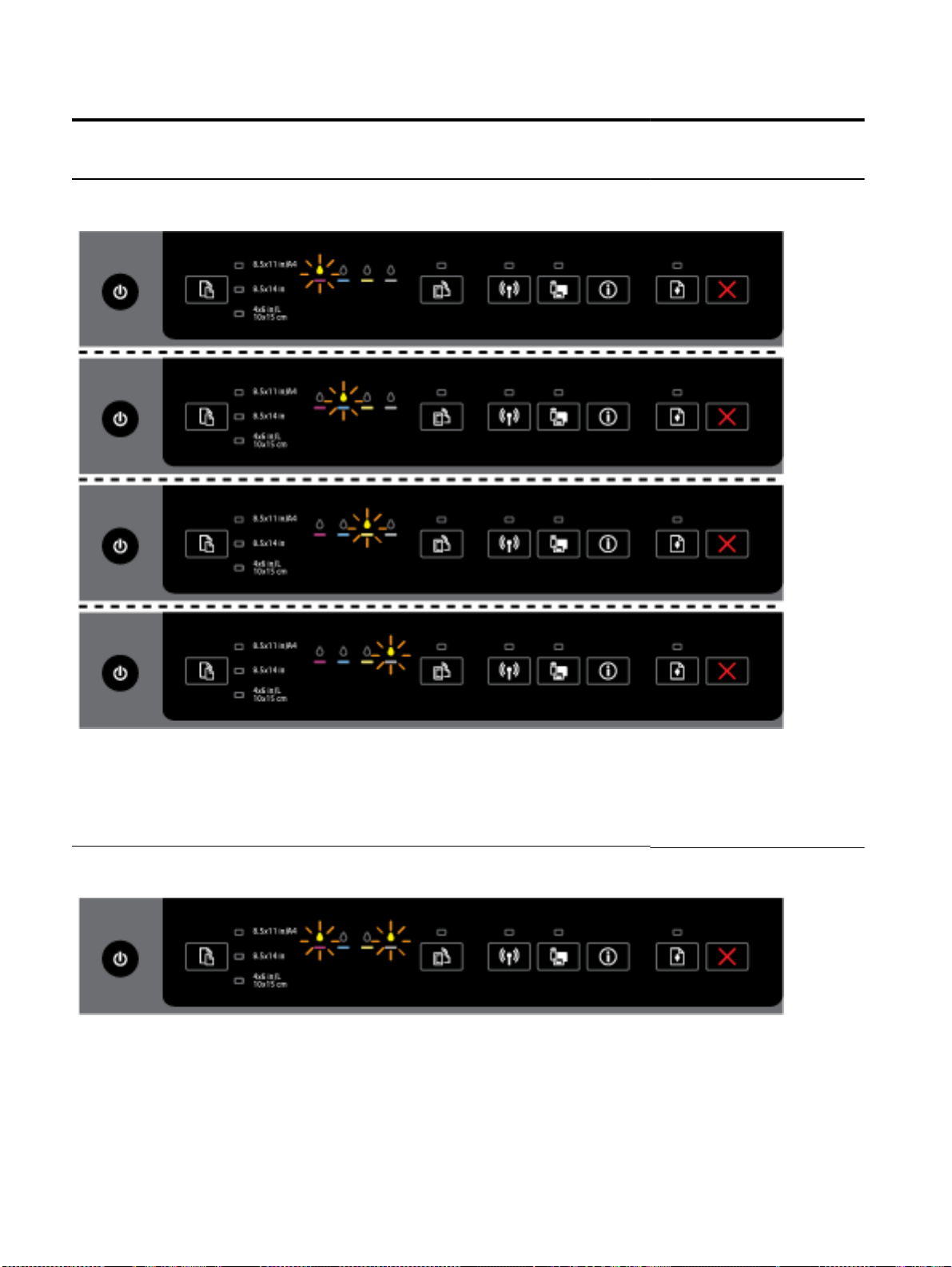
Таблица 2-3 Индикатори за касетите с мастило и бутона на захранването
Описание на индикатора/начин на светене
Обяснение и препоръчително действие
Индикаторът за захранването свети и индикаторите за касетите с мастило мигат
последователно от ляво на дясно.
Печатащата глава липсва или е повредена.
Изключете принтера, след което го включете отново.
●
Ако проблемът продължава, се свържете с отдела за поддръжка на HP за сервизно
●
обслужване или подмяна.
Индикаторът за захранване свети, като също така един или повече индикатори за касетите с
мастило мигат.
Една или повече касети с мастило са дефектни, неправилни, липсващи, повредени,
несъвместими или трябва да бъдат проверени.
Уверете се, че указаната печатаща глава е поставена правилно и след това се опитайте
●
да печатате. Ако е необходимо, извадете и поставете касетата с мастило няколко пъти.
Ако грешката продължава, сменете указаната касета
●
10
Глава 2 Въведение BGWW
с мастило.
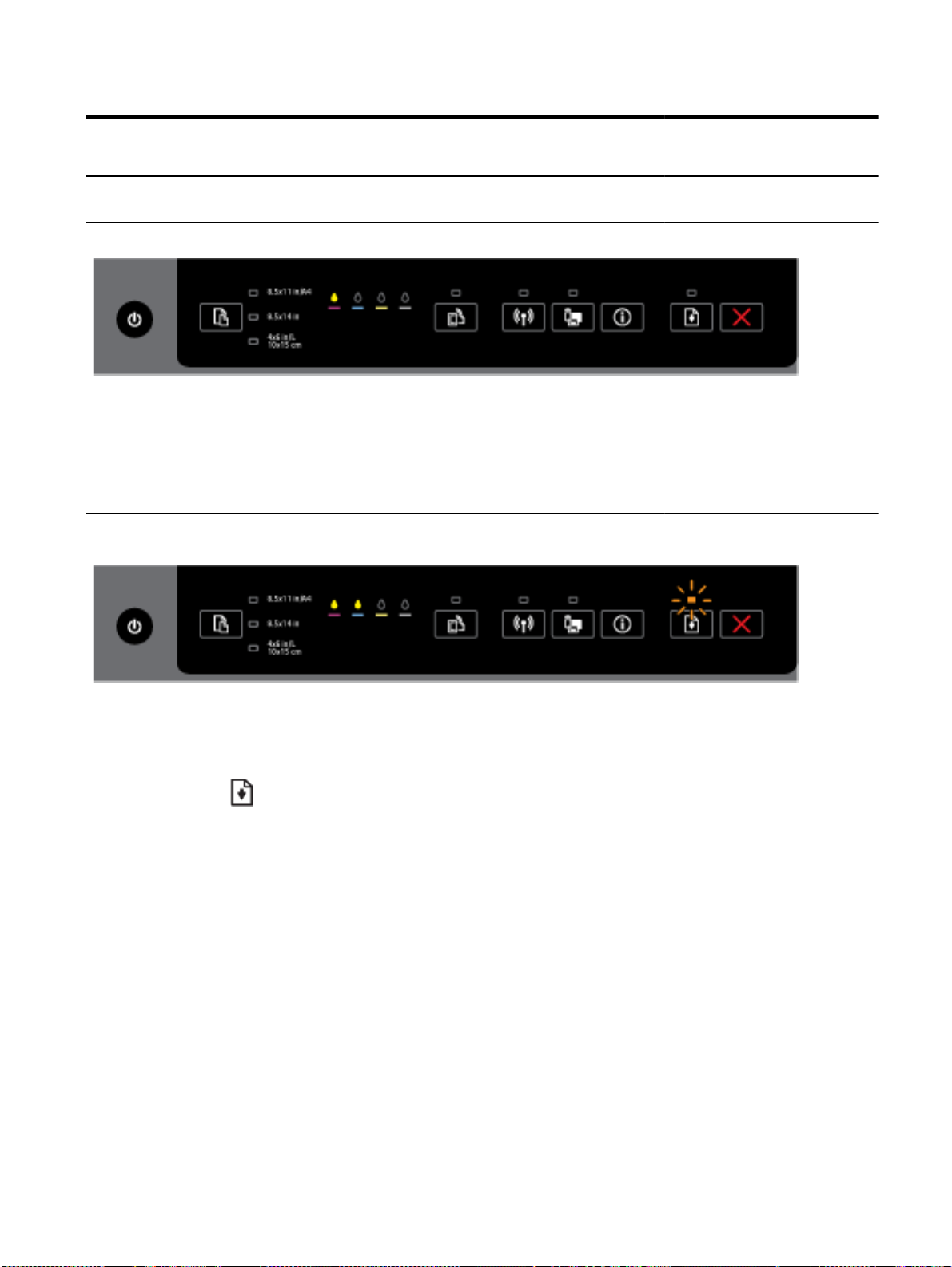
Таблица 2-3 Индикатори за касетите с мастило и бутона на захранването (продължение)
Описание на индикатора/начин на светене
Обяснение и препоръчително действие
За повече информация можете също да направите справка със съобщението за помощ в
софтуера за принтера на НР.
Индикаторът за захранване и един или повече индикатори за касетите с мастило светят.
Мастилото в една или повече касети с мастило свършва.
ЗАБЕЛЕЖКА: Предупрежденията и индикаторите за нивото на мастилото предоставят
приблизителна информация само с цел планиране. Когато получите предупредително
съобщение за ниско ниво на мастилото, подгответе си касета за смяна, за да избегнете
евентуални забавяния на задачите за печат. Не е нужно да сменяте
качеството на печат не се влоши видимо.
Индикаторът за захранване свети, един или повече индикатори за касетите с мастило светят
и индикаторът за възобновяване мига.
касетата, докато
Може да се е случило едно от нещата по-долу. Направете справка със съобщението за помощ
в софтуера за принтера на НР за повече информация.
1. Мастилото в една или повече касети с мастило почти е свършило.
Натиснете бутона
съществуващите касети.
ЗАБЕЛЕЖКА: Предупрежденията и индикаторите за нивото на мастилото предоставят
приблизителна информация само с цел планиране. Когато получите предупредително
съобщение за ниско ниво на мастилото, подгответе си касета за смяна, за да избегнете
евентуални забавяния на задачите за печат. Не е нужно да сменяте касетата
качеството на печат не се влоши видимо.
2. Една или повече касети с мастило са фалшиви или не са нови.
ЗАБЕЛЕЖКА: HP не може да гарантира качеството или надеждността на консумативи,
които не са на HP. Гаранцията не включва обслужването или ремонта, който трябва да
се извърши в резултат използването на
Ако мислите, че сте закупили оригинални касети с мастило на HP, отидете на адрес
www.hp.com/go/anticounterfeit.
3. Открита е надстройка за защитата за консумативи.
(Възобновяване), за да продължите да използвате
, докато
консуматив, който не е на HP.
BGWW Използване на контролния панел на принтера
11
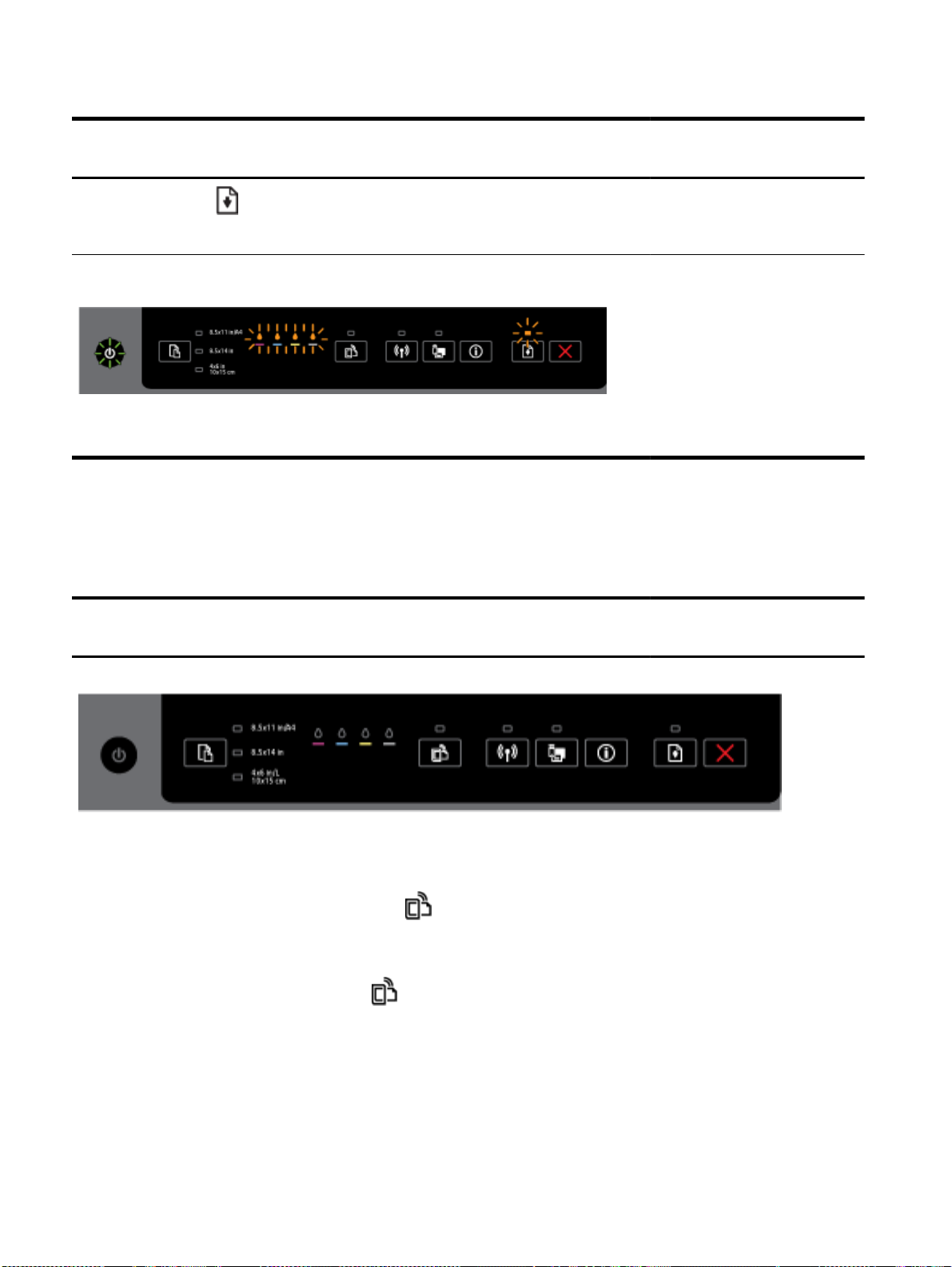
Таблица 2-3 Индикатори за касетите с мастило и бутона на захранването (продължение)
Описание на индикатора/начин на светене
Обяснение и препоръчително действие
Натиснете бутона
индикаторът за възобновяване се изключи и един или повече от индикаторите за
касетите с мастило мигат след надстройката, надстройката е била неуспешна.
Индикаторът за захранването, индикаторът за възобновяване и всички индикатори на
касетите с мастило мигат.
Възникнала е непоправима грешка. Извадете захранващият кабел от контакта, след което го
включете отново и опитайте печат.
(Възобновяване), за да надстроите консуматива за принтера. Ако
Бутонът HP ePrint
Таблицата по-долу предоставя информация за различните начини на светене на
●
индикатора на бутона.
Таблица 2-4 Бутон HP ePrint
Описание на индикатора/начин на светене
Обяснение и препоръчително действие
Индикаторът HP ePrint е изключен.
Може да е възникнал един от проблемите по-долу.
1. Функцията HP ePrint не е конфигурирана.
За да конфигурирате HP ePrint, натиснете бутона
инструкциите на отпечатаната страница с информация.
2. Функцията HP ePrint е конфигурирана, но е изключена.
За да включите HP ePrint, натиснете бутона
HP ePrint може да е забранено в EWS.
3. Функцията HP ePrint е конфигурирана, но е изключена, тъй като принтерът не е
актуализиран.
Ако задължителна актуализация за принтера е налична, но не е инсталирана, функцията
HP ePrint се изключва.
(HP ePrint), след което изпълнете
(HP ePrint).
12
Глава 2 Въведение BGWW
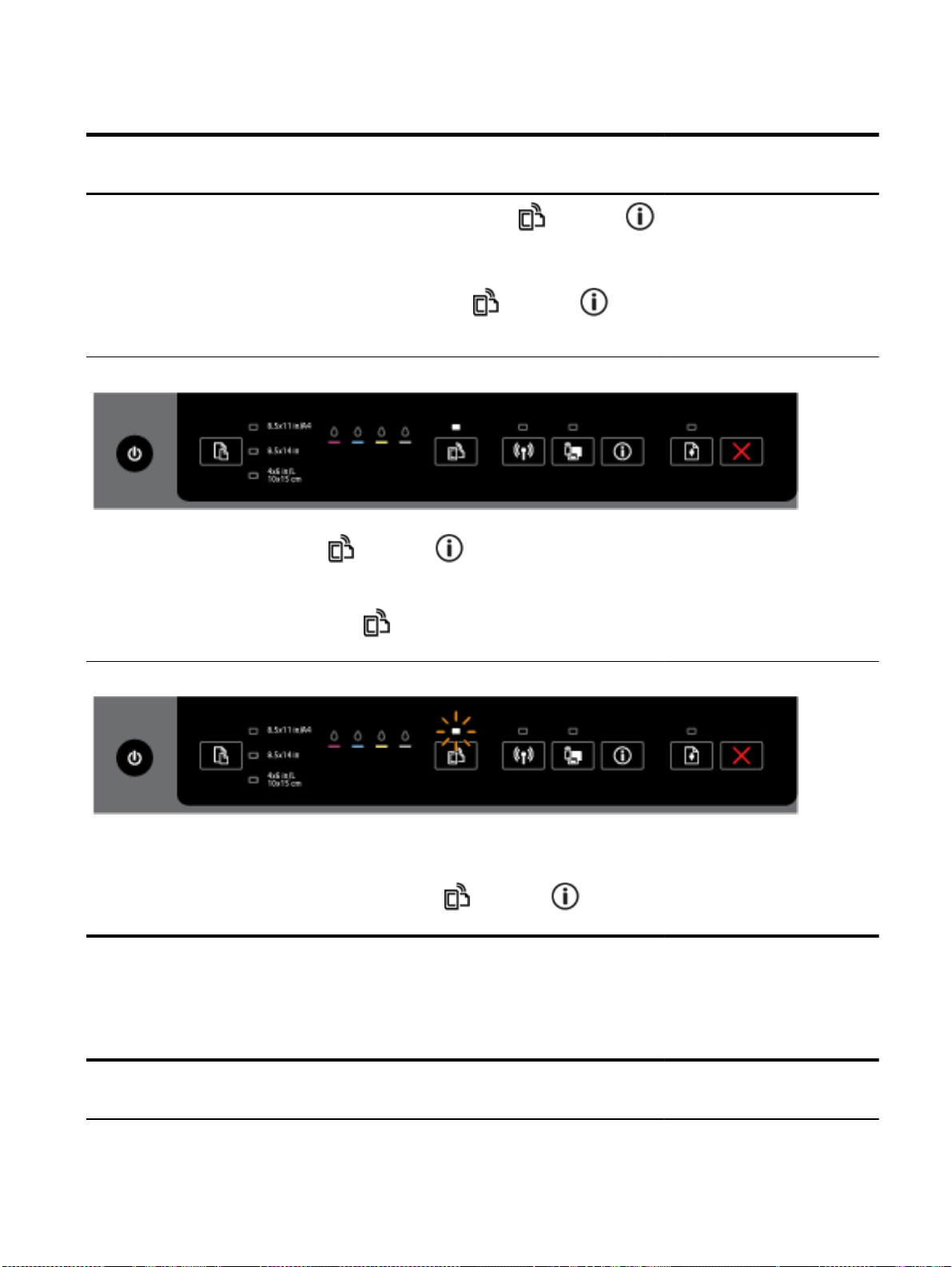
Таблица 2-4 Бутон HP ePrint (продължение)
Описание на индикатора/начин на светене
Обяснение и препоръчително действие
За да актуализирате принтера, натиснете едновременно бутоните
(Информация), след което изпълнете инструкциите на страницата, която се отпечатва.
4. HP ePrint е забранено от системния администратор.
За повече информация натиснете едновременно бутоните
(Информация), след което изпълнете инструкциите на страницата, която се отпечатва;
или се обърнете към системния администратор или лицето, инсталирало принтера.
Индикаторът на HP ePrint свети.
Ако натиснете едновременно бутоните (HP ePrint) и (Информация), принтерът
отпечатва страница с информация, включваща имейл адреса, който ще използвате за
печатане на документи с HP ePrint.
За да изключите HP ePrint, натиснете бутона
изключва.
Индикаторът на HP ePrint мига.
(HP ePrint). Индикаторът на HP ePrint се
(HP ePrint) и
(HP ePrint) и
HP ePrint е включено, но принтерът не е свързан към сървъра за Уеб услуги. Индикаторът
също така мига, докато проверявате състоянието на връзката.
За повече информация натиснете едновременно бутоните
(Информация), след което изпълнете инструкциите на страницата, която се отпечатва.
(HP ePrint) и
Бутонът за безжична връзка
Таблицата по-долу предоставя информация за различните начини на светене на
●
индикатора на бутона.
Таблица 2-5 Бутон за безжична връзка
Описание на индикатора/начин на светене
Обяснение и препоръчително действие
Индикаторът за безжична връзка не свети.
BGWW Използване на контролния панел на принтера
13
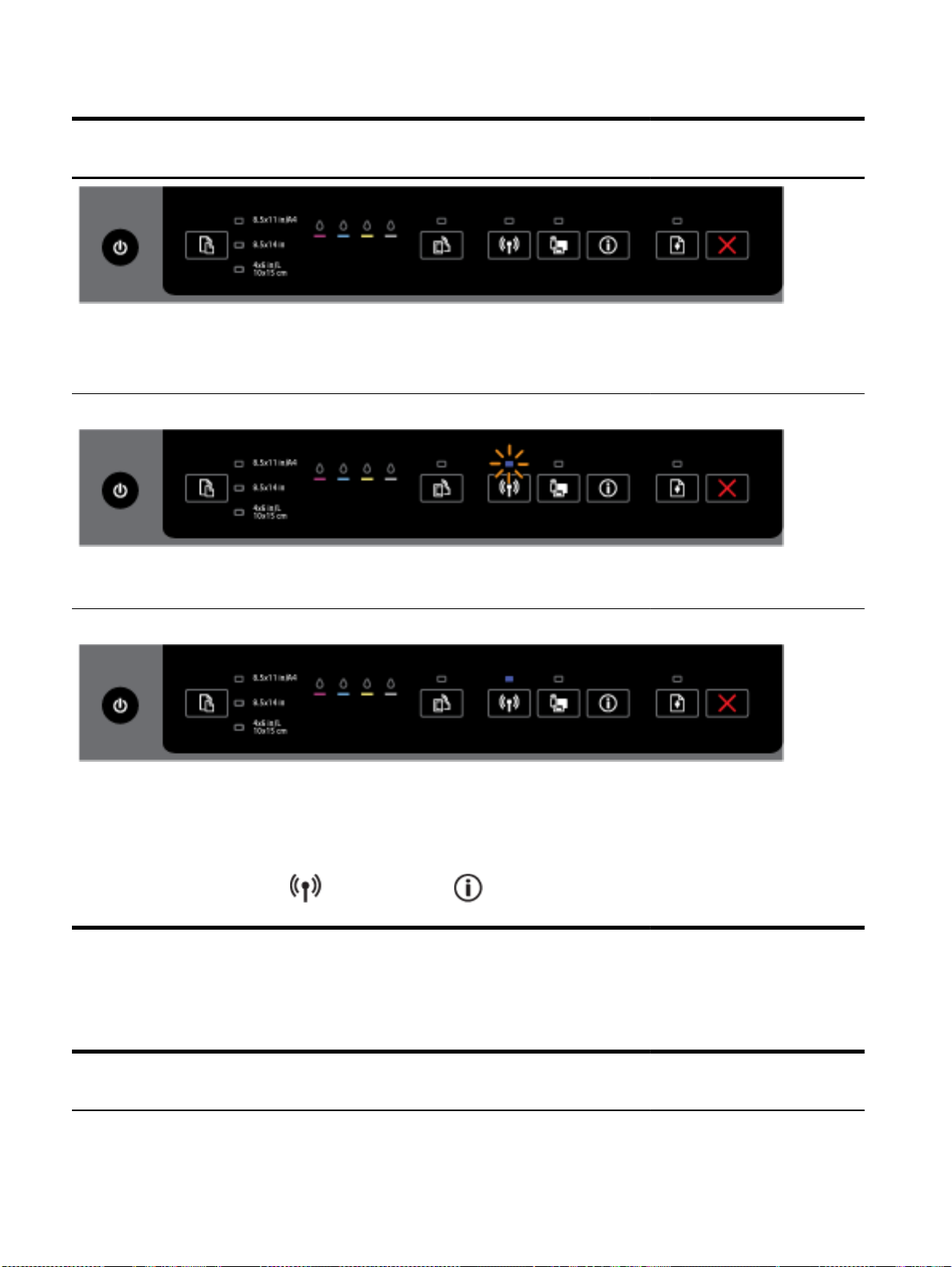
Таблица 2-5 Бутон за безжична връзка (продължение)
Описание на индикатора/начин на светене
Обяснение и препоръчително действие
Безжичната възможност на принтера е изключена.
ЗАБЕЛЕЖКА: Уверете се, че към принтера няма свързан Ethernet кабел. Свързването на
Ethernet кабел изключва безжичната възможност на принтера.
Индикаторът за безжична връзка свети, но мига.
Способността за използване на безжична връзка на принтера е включена и принтерът или не
е свързан към мрежа, или се опитва да се свърже към мрежа.
Индикаторът за безжична връзка свети постоянно.
Безжичната възможност на принтера е включена и принтерът е свързан към мрежа.
Ако принтерът е свързан към мрежа, можете да отпечатате страница с мрежовата
конфигурация, за да прегледате мрежовите настройки за принтера и списък на мрежите,
открити от вашия принтер.
Натиснете едновременно бутоните
отпечатате страницата с мрежовата конфигурация и отчета от теста на безжичната мрежа.
(Безжична връзка) и (Информация), за да
Бутонът за директен безжичен печат
Таблицата по-долу предоставя информация за различните начини на светене на
●
индикатора на бутона.
Таблица 2-6 Бутон за директен безжичен печат на НР
Описание на индикатора/начин на светене
Обяснение и препоръчително действие
Индикаторът Директен безжичен печат на HP не свети.
14
Глава 2 Въведение BGWW

Таблица 2-6 Бутон за директен безжичен печат на НР (продължение)
Описание на индикатора/начин на светене
Обяснение и препоръчително действие
Възможността за директен безжичен печат на НР на принтера е изключена.
Индикаторът Директен безжичен печат на HP свети, но мига.
Възможността за директен безжичен печат на НР на принтера се включва или изключва.
Индикаторът Директен безжичен печат на HP свети постоянно.
Безжичната възможност на принтера е включена.
Ако натиснете едновременно бутоните
(Информация), принтерът ще отпечата ръководството за директен безжичен печат на НР.
Ръководството предоставя инструкции стъпка по стъпка за използване на директния
безжичен печат на НР. То включва мрежовото име и паролата за директния безжичен печат
на НР заедно с инструкции за това как да свържете мобилни устройства, как да отпечатате
страницата отново
НР.
и как да персонализирате настройките на директния безжичен печат на
(Директен безжичен печат на HP) и
Бутонът и индикаторите за избор на размер на хартията
Таблицата по-долу предоставя информация за различните начини на светене на
●
индикатора на бутона.
Таблица 2-7 Бутон и индикатори за избор на размер на хартията
Описание на индикатора/начин на светене
Обяснение и препоръчително действие
Един от индикаторите за избор на размер на хартията свети.
BGWW Използване на контролния панел на принтера
15
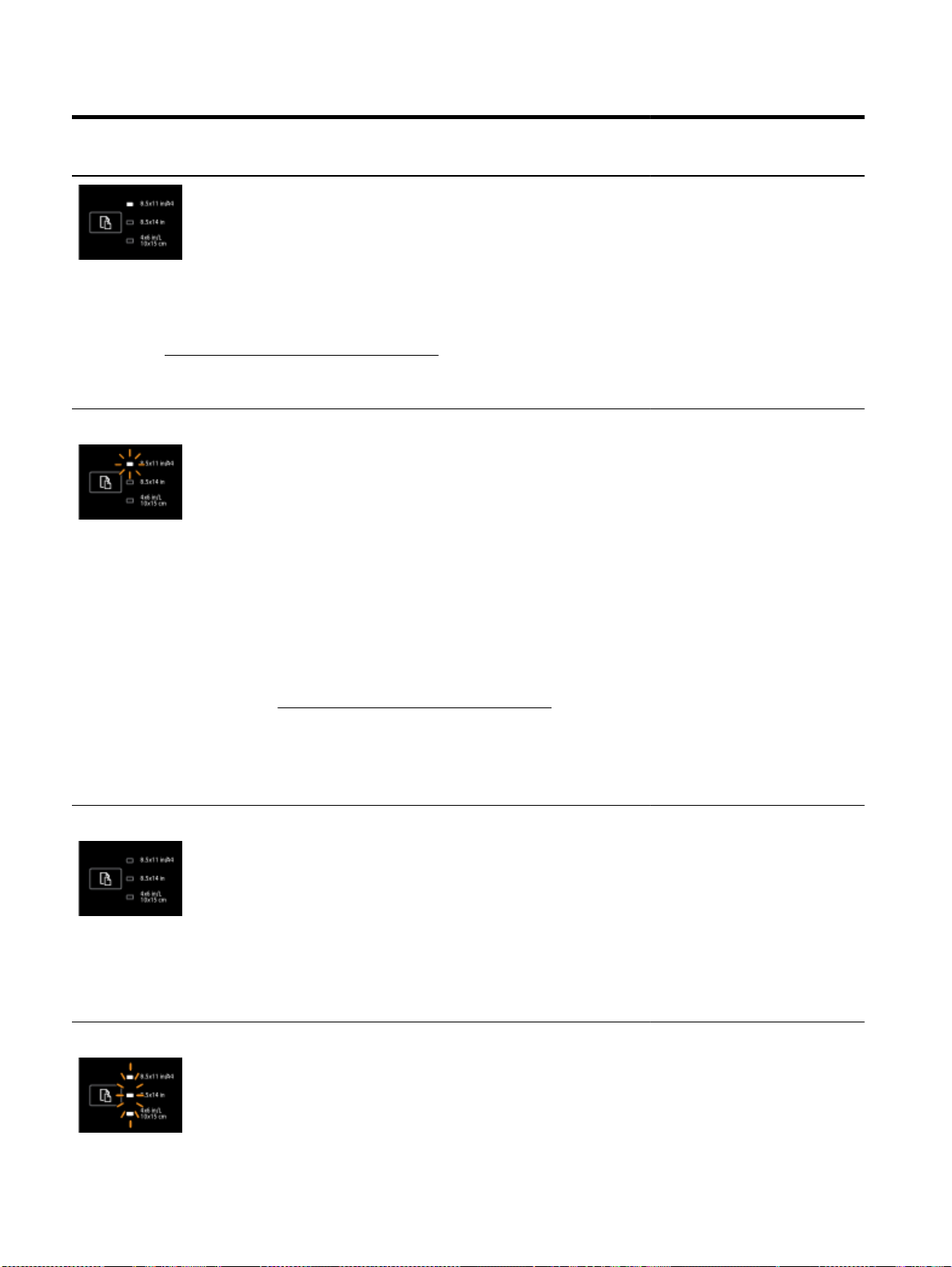
Таблица 2-7 Бутон и индикатори за избор на размер на хартията (продължение)
Описание на индикатора/начин на светене
Обяснение и препоръчително действие
Индикаторът за избор на размера на хартията свети и указва настройката за текущия размер
на хартията, която е избрана.
Ако сте заредили хартия с различен размер, задайте съответстващия размер на хартията в
принтера (вж.
За по-добро печатане се уверете, че сте заредили хартия, която съответства на настройките
за хартия на принтера.
Един от индикаторите за избор на размер на хартията мига.
Това се получава, когато издърпате входната тава. Индикаторът за избор на размер на
хартията, който мига, указва размера на хартията, който в момента е зададен за принтера.
Задаване на размера на хартията за принтера).
Ако сте заредили хартия с различен стандартен размер, изберете подходящия размер на
●
хартията, като натискате бутона, докато индикаторът стане в съответствие с размера на
заредената
След като сте готови с проверката на хартията или зареждането на правилна хартия,
●
затворете правилно тавата. Индикаторът ще спре да мига и ще започне да свети
постоянно. Ако сте заредили хартия с различен размер, задайте съответстващия размер
на хартията в принтера (вж.
Ако натиснете бутона веднъж, когато индикаторът мига, мигането също ще спре и
●
индикаторът ще започне да свети постоянно.
За повече информация вижте по-ранния случай, когато един от индикаторите за избор на
размер на хартията свети.
Всички индикатори за избор на размер на хартията
Това се случва, когато изберете размер на хартията от софтуерно приложение или от EWS,
който не е един от размерите на контролния панел на принтера.
Заредете хартия, която съвпада с настройката за хартия, която сте избрали, след което
затворете правилно входната тава.
Всички индикатори за избор на размер на хартията мигат.
хартия.
Задаване на размера на хартията за принтера).
са изключени.
16
Глава 2 Въведение BGWW
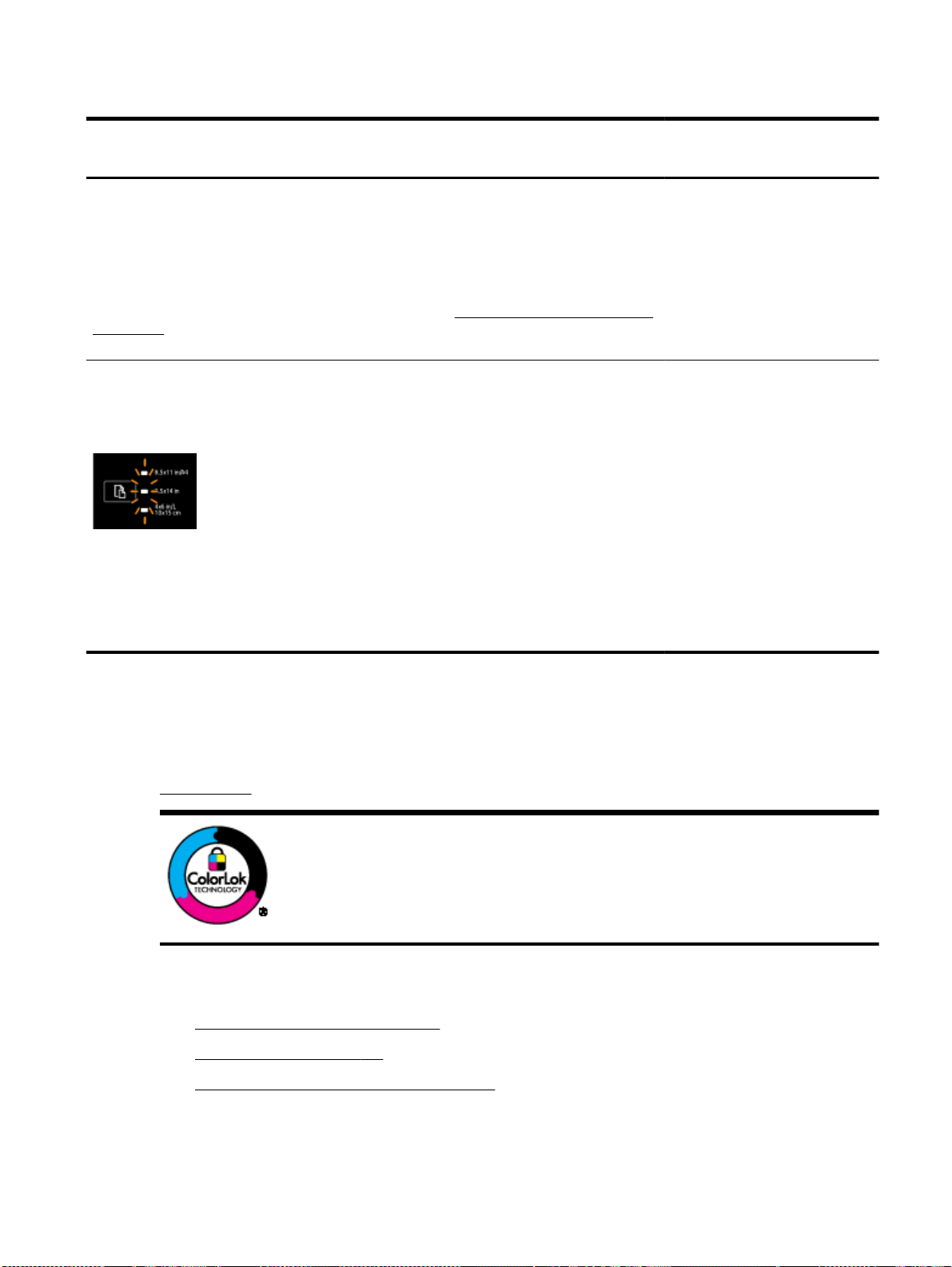
Таблица 2-7 Бутон и индикатори за избор на размер на хартията (продължение)
Описание на индикатора/начин на светене
Обяснение и препоръчително действие
Това се случва, когато изтеглите входната тава, след като сте избрали размер на хартията от
софтуерно приложение или от EWS, който не е един от размерите на контролния панел на
принтера.
Индикаторите спират да мигат, когато затворите тавата или натиснете веднъж бутона за
избор
.
Ако зареждате хартия с размер, който не е наличен на контролния панел, използвайте бутона
за избор, за да изберете размера на заредената хартия (вж.
за принтера). В противен случай заредете хартия, която съвпада с настройката за хартия,
която сте избрали, след което затворете правилно входната тава.
Индикаторите за избор на размер на хартията циклично се повтарят или мигат в
последователност един след друг от горе надолу (за около 10 секунди).
Задаване на размера на хартията
ЗАБЕЛЕЖКА: Този раздел е приложим
X.
Когато свържете мобилното си устройство на Apple към принтера, индикаторите за избор на
размера на хартията мигат последователно за около 10 секунди, след което спират.
Мигащите индикатори потвърждават, че мобилното устройство е свързано към правилния
принтер.
Ако натиснете бутона за избор веднъж, индикаторите ще спрат да мигат.
само за по-новите версии на устройства с iOS и OS
Основна информация за хартията
Принтерът е проектиран, така че да работи добре с повечето типове офис хартия. Най-добре е
да тествате различни типове хартия, преди да закупите по-голямо количество от даден тип.
Използвайте хартия на HP за оптимално качество на печат. Посетете уеб сайта на HP
www.hp.com за допълнителна информация за хартията на HP.
HP препоръчва да се използва обикновена хартия с емблемата на ColorLok за
ежедневен печат на документи. Всички хартии с емблемата на ColorLok са
независимо тествани, за да отговарят на високите стандарти за надеждност и
качество на печат, а също така и да се възпроизвеждат отчетливи документи с
по-ярки цветове и с по-плътен
обикновената хартия. Потърсете хартии с емблемата на ColorLok с различно
тегло и размери от основните производители на хартия.
черен цвят, които да изсъхват по-бързо от
Този раздел съдържа следните теми:
Препоръчителна хартия за печат
●
Поръчка на хартия на HP
●
Съвети за избор и използване на хартия
●
BGWW Основна информация за хартията
17
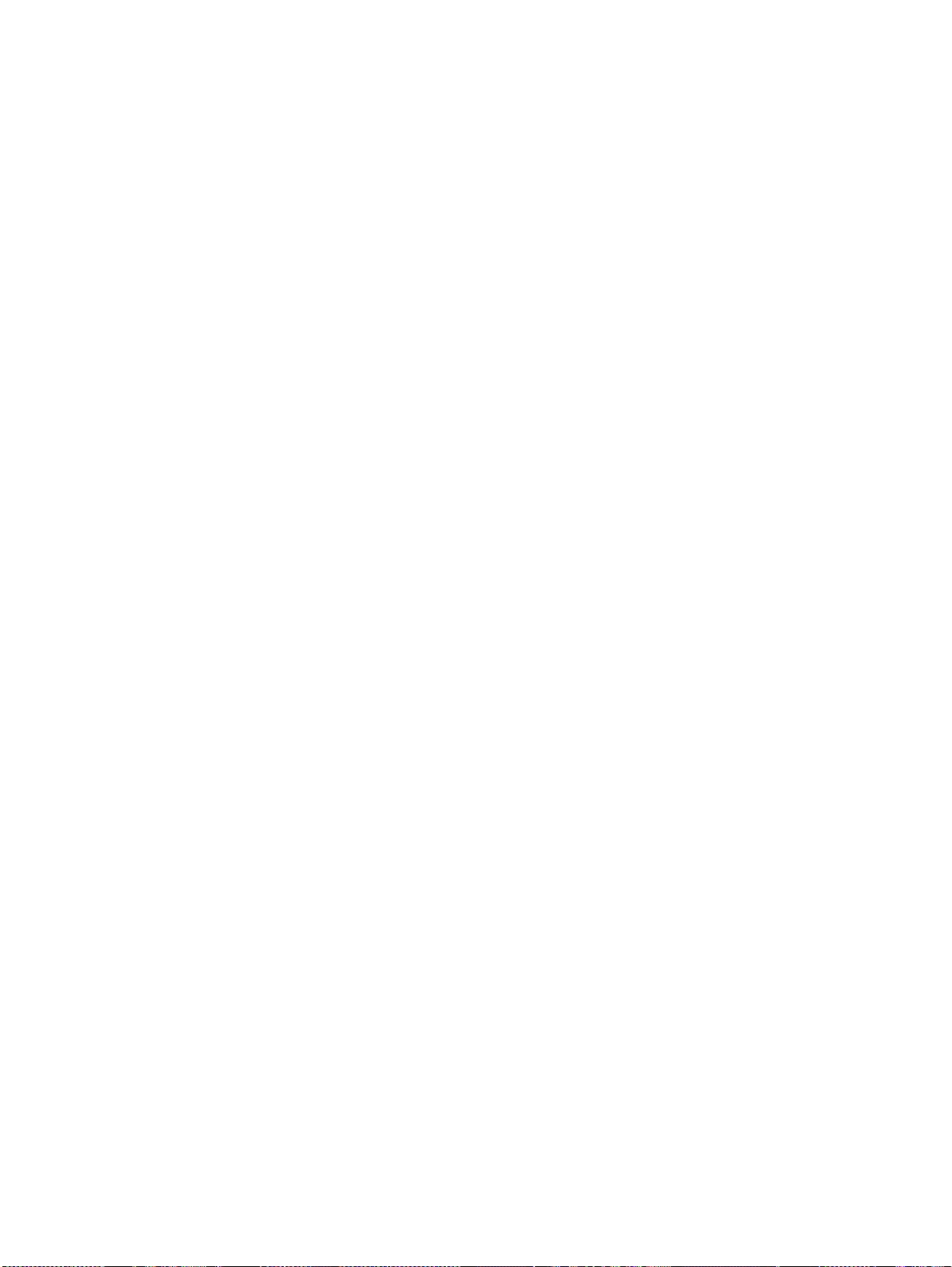
Препоръчителна хартия за печат
Ако искате да постигнете най-доброто качество на печат, HP ви препоръчва да използвате
хартии на HP, които са специално предназначени за типа на отпечатвания от вас проект.
В зависимост от вашата страна/регион, някои от тези хартии може да не се предлагат.
Фотопечат
Фотохартия HP Premium Plus
●
Фотохартията HP Premium Plus е най-качествената фотохартия на HP
снимки. С фотохартията HP Premium Plus можете да отпечатвате красиви снимки, които
изсъхват мигновено, така че да можете да ги споделяте веднага след като излезнат от
принтера. Налична е в няколко размера, включително A4, 8,5 x 11 инча, 4 x 6 инча (10 x 15
см), 5 x 7 инча (13 x 18 см) и 11 x 17 инча (A3) и две покрития – гланцово и леко гланцово
(полугланцирана).
снимки и специални фото проекти. Фотохартията HP Premium Plus дава изключителни
резултати с професионално качество и трайност.
Фотохартия HP Advanced
●
Тази дебела фотохартия има бързосъхнеща повърхност за по-лесно боравене без
размазване. Устойчива е на вода, размазване, отпечатъци и влажност. Вашите копия
изглеждат като и
размера, включително A4, 8,5 x 11 инча, 10 x 15 см (4 x 6 инча), 13 x 18 см (5 x 7 инча) и
две покрития – гланцово и леко бляскаво (сатенено матова). Тя е без киселини, за подълготрайни документи.
Фотохартия на HP за ежедневна употреба
●
Печатайте ежедневно цветни снимки на ниска цена, като използвате
обикновен фотопечат. Тази изгодна фотохартия изсъхва по-бързо с цел по-лесно
боравене. Получете ясни и отчетливи изображения, когато използвате тази хартия с всеки
мастиленоструен принтер. Налична е с гланцово покритие в няколко размера,
включително A4, 8,5 x 11 инча и 10 x 15 см (4 x 6 инча). Тя е без киселини, за подълготрайни документи.
Идеална е за рамкиране, показване или подаряване на най-хубавите ви
са съпоставими със снимки, обработени в студио. Налична е в няколко
за вашите най-добри
хартия, създадена за
Икономични фотокомплекти на HP
●
Икономичните фотокомплекти на HP включват оригинални касети с мастило на HP и
фотохартия HP Advanced, като гарантират добро качество, а също така ви дават
възможност да спестите време, докато печатате професионални снимки с вашия принтер
на HP. Оригиналните мастила на HP и фотохартията HP Advanced са създадени, за да
работят заедно, така че снимките
разпечатка. Изключително подходящи са за отпечатване на снимките от ваканцията ви или
на няколко разпечатки, които да споделите.
18
Глава 2 Въведение BGWW
да бъдат дълготрайни и ярки – разпечатка след
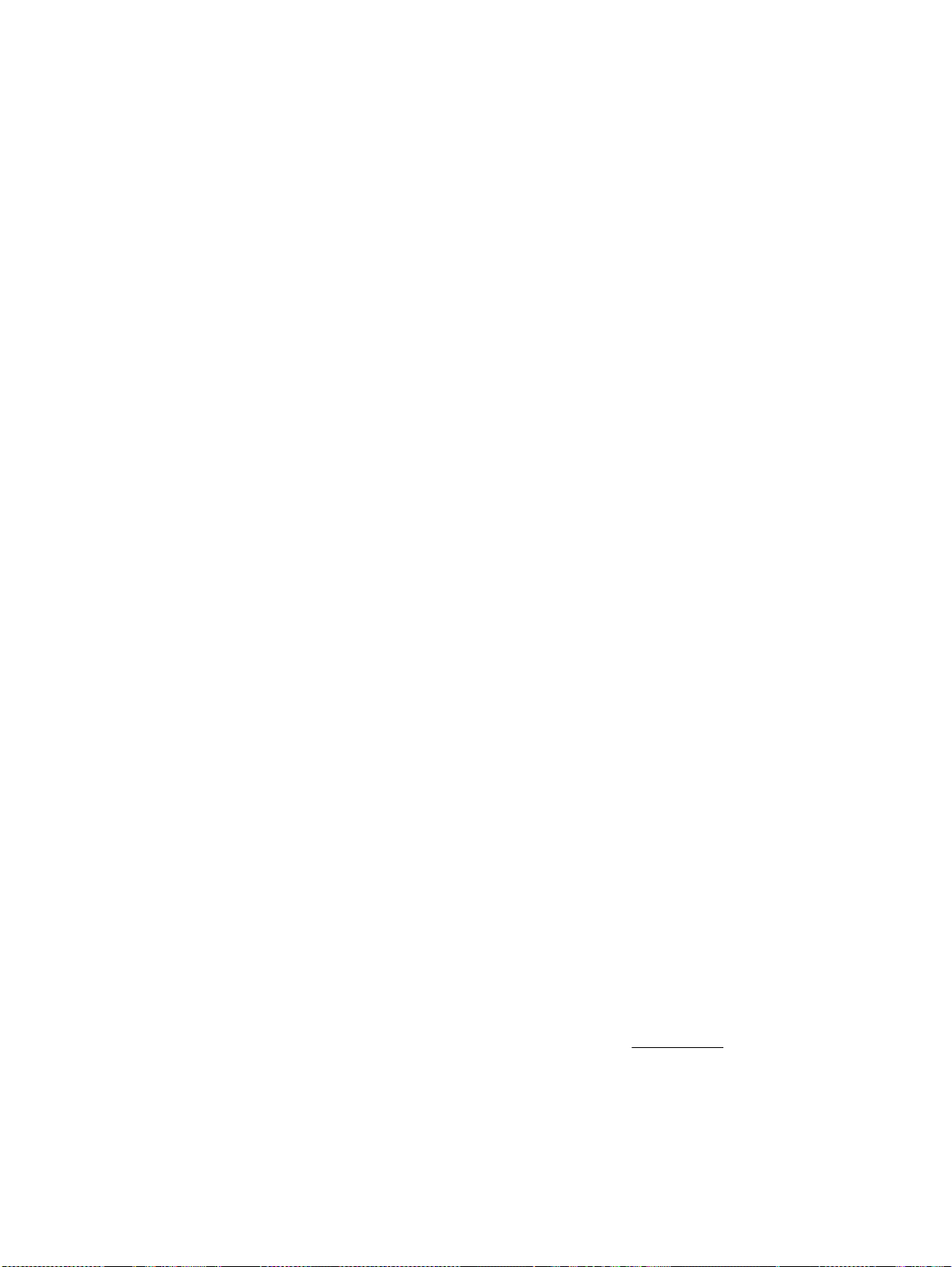
Бизнес документи
Матирана хартия за презентации HP Premium 120 г
●
Това е дебела, двустранна матова хартия, идеална за презентация, предложения, доклади
и бюлетини. За да изглежда и да се усеща впечатляващо, хартията е дебела.
HP Brochure Paper 180g Glossy (Гланцова хартия за брошури 180 г на HP) или HP
●
Professional Paper 180 Glossy (Гланцова професионална хартия 180 на HP)
Тези хартии са
идеалният избор за репродукции с почти фотографско качество и бизнес графики за
корици на доклади, специални презентации, брошури, пощенски етикети и календари.
HP Brochure Paper 180g Matte (Матова хартия за брошури на HP 180 г) или HP Professional
●
Paper 180 Matt (Матова професионална хартия 180 на HP)
Тези хартии
избор за репродукции с почти фотографско качество и бизнес графики за корици на
доклади, специални презентации, брошури, пощенски етикети и календари.
За ежедневен печат
Всички изброени хартии за ежедневен печат се отличават с технологията ColorLok за по-малко
зацапване, по-
Ярко-бяла хартия на HP за Inkjet
●
HP Bright White Inkjet хартия осигурява висококонтрастни цветове и текст с висока рязкост
на печата. Тя е достатъчно непрозрачна за двустранен цветен печат без прозиране, което
я прави идеална за бюлетини, доклади и листовки.
Печатна хартия на HP
●
HP Печатната хартия е висококачествена
които на вид и допир изглеждат по-реални, отколкото документи, отпечатани на
стандартна многофункционална или копирна хартия. Тя е без киселини, за подълготрайни документи.
с гланцово покритие от двете страни за двустранна употреба. Тя е
са с матово покритие от двете страни за двустранна употреба. Тя е идеалният
плътен черен цвят и ярки цветове.
многофункционална хартия. Дава документи,
HP Office Paper (Офисна хартия на HP)
●
HP Office Paper (Офисна хартия на HP) е висококачествена многофункционална хартия.
Подходяща е за копия, чернови, бележки и други всекидневни
киселини, за по-дълготрайни документи.
Рециклирана офисна хартия на HP
●
Рециклираната офисна хартия на HP е висококачествена многофункционална хартия,
създадена от 30% рециклирани влакна.
документи. Тя е без
Поръчка на хартия на HP
Принтерът е проектиран така, че да работи добре с повечето типове офис хартия. Използвайте
хартия на HP за оптимално качество на печат.
За да поръчате хартии и други консумативи на HP, отидете на
части от уеб сайта на HP са налични само на английски език.
HP препоръчва да се използва обикновена хартия с емблемата на ColorLok за печатане и
копиране на всекидневни документи. Всяка хартия с емблемата на ColorLok е независимо
тествана, за да отговаря на високите стандарти за надеждност и качество на печат
BGWW Основна информация за хартията
www.hp.com. В момента някои
, а също
19

така и да възпроизвежда отчетливи, с по-ярки цветове и с по-плътно черно документи, които и
да съхнат по-бързо от обикновената хартия. Потърсете хартия с емблемата на ColorLok, с
различно тегло и размери, от основните производители на хартия.
Съвети за избор и използване на хартия
За най-добри резултати спазвайте по-долните указания.
Зареждайте в тавата само един тип хартия в даден момент.
●
Когато зареждате тавата, се уверете, че хартията е заредена правилно.
●
Не препълвайте тавата.
●
За да предотвратите засядания на хартията, ниско качество на печат, както и други
●
проблеми при печат, избягвайте поставянето
Многостранни формуляри
◦
Носители, които са повредени, нагънати или намачкани
◦
Носители с изрязвания или перфорации
◦
Носители с плътна текстура, релеф или такава, която не поема мастило
◦
Носители, които са прекалено леки или лесни за разтягане
◦
Носители, съдържащи кламери или скоби
◦
на следните типове хартия в тавата:
За допълнителна информация относно зареждане на
Зареждане на хартия
Зареждане на стандартна хартия
1. Повдигнете изходната тава.
хартия вж. Зареждане на хартия.
20
Глава 2 Въведение BGWW

2. Изтеглете входната тава, за да я удължите.
ЗАБЕЛЕЖКА: За да заредите хартия с размер Legal, плъзнете сивия палец (отляво на
предната част на входната тава) надясно и снижете предната част на тавата.
3. Когато издърпате входната тава, един или всички индикатори за избор на размер на
хартията ще мигат (вж.
Справка за индикаторите на контролния панел за поведението на
индикаторите на принтера).
Ако зареждате хартия с различен размер, променете размера на хартията за принтера,
вижте
Задаване на размера на хартията за принтера.
4. Плъзнете водачите за хартията по ширина до най-отдалечената им позиция.
BGWW Зареждане на хартия
21

5. Поставете хартията със страната за печат надолу в средата на тавата.
Уверете се, че топчето с хартия е подравнено със съответните линии за размер на хартия
на дъното на входната тава и не надхвърля маркировката за височина на топчето отстрани
на тавата.
ЗАБЕЛЕЖКА: Не поставяйте хартия, докато принтерът печата.
6. Плъзнете водачите за хартията по ширина в тавата, докато докоснат ръба на топчето
хартия, след което затворете тавата.
22
Глава 2 Въведение BGWW

7. Изтеглете удължителя на изходната тава.
Зареждане на плик
1. Повдигнете изходната тава.
2. Изтеглете входната тава, за да я удължите.
3. Когато издърпате входната тава, един или всички индикатори за избор на размер на
хартията ще мигат (вж.
Справка за индикаторите на контролния панел за поведението на
индикаторите на принтера).
ЗАБЕЛЕЖКА: Размерите на пликове обикновено не са в съответствие с никой от
размерите хартия, посочени в контролния панел, и трябва да се зададат в EWS. За
допълнителна информация вж.
Задаване на размера на хартията за принтера или Вграден
уеб сървър.
BGWW Зареждане на хартия
23

4. Поставете пликовете със страната за печат надолу и според графиката.
Уверете се, че топчето пликове не надвишава линията, отбелязана на тавата.
ЗАБЕЛЕЖКА: Не зареждайте пликове, докато принтерът печата.
5. Плъзнете водачите за хартията по ширина в тавата, докато докоснат ръба на топчето
пликове, след което затворете тавата.
24
Глава 2 Въведение BGWW

6. Изтеглете удължителя на изходната тава.
Поставяне на картички и фотохартия
1. Повдигнете изходната тава.
2. Изтеглете входната тава, за да я удължите.
3. Когато издърпате входната тава, един или всички индикатори за избор на размер на
хартията ще мигат (вж.
Справка за индикаторите на контролния панел за поведението на
индикаторите на принтера).
Ако зареждате хартия с различен размер, променете размера на хартията за принтера,
вижте
Задаване на размера на хартията за принтера.
BGWW Зареждане на хартия
25

4. Поставете хартията със страната за печат надолу в средата на тавата.
Уверете се, че топчето с хартия е подравнено със съответните линии за размер на хартия
на дъното на входната тава и не надхвърля маркировката за височина на топчето отстрани
на тавата.
ЗАБЕЛЕЖКА: Не поставяйте хартия, докато принтерът печата.
5. Плъзнете водачите за хартията по ширина в тавата, докато докоснат ръба на топчето
хартия, след което затворете тавата.
6. Изтеглете удължителя на изходната тава.
26
Глава 2 Въведение BGWW

Актуализиране на принтера
HP работи непрекъснато за подобряване на производителността на своите принтери и да ви
предостави най-новите функции.
По подразбиране, ако принтерът е свързан към мрежа и са разрешени Уеб услугите на НР,
принтерът автоматично проверява за актуализации.
Актуализиране на принтера с помощта на вградения уеб сървър
1. Отворете вградения уеб сървър (EWS). За
вградения уеб сървър.
2. Щракнете върху раздела Tools (Инструменти).
3. Под Printer Updates (Актуализации на принтера) щракнете върху Firmware Updates
(Актуализации на фърмуер) и следвайте инструкциите на екрана.
ЗАБЕЛЕЖКА: Ако има налична актуализация за принтера, принтерът изтегля и инсталира
актуализацията и след това се рестартира.
ЗАБЕЛЕЖКА: Ако получите подкана за настройки на прокси и ако вашата мрежа използва
настройки на прокси, следвайте указанията на екрана, за да зададете прокси сървър. Ако не
можете да откриете тази информация, се свържете с мрежовия администратор или с лицето,
настроило мрежата.
допълнителна информация вж. Отваряне на
Отваряне на софтуера на принтера на HP (Windows)
След инсталиране на софтуера на принтера на HP, в зависимост от операционната система,
направете едно от следните неща:
Windows 8.1: Щракнете върху стрелката надолу в долния ляв ъгъл на стартовия екран,
●
след което изберете името на принтера.
Windows 8: Щракнете с десен бутон върху празна област на стартовия екран, щракнете
●
върху All Apps (
принтера.
Всички приложения) на лентата с приложения и после изберете името на
Windows 7, Windows Vista и Windows XP: В работния плот на компютъра щракнете върху
●
Start (Старт), изберете All Programs (Всички програми) , щракнете върху HP, щракнете
върху папката за принтера, след което изберете иконата с името на вашия принтер.
Изключване на принтера
Изключете принтера, като натиснете бутона (Захранване), който се намира отляво на
предната част на принтера. Индикаторът за захранване мига, когато принтерът се изключва.
Изчакайте, докато индикаторът на захранването се изгасне, преди да изключите захранващия
кабел или разклонителя.
ВНИМАНИЕ: Ако изключите принтера неправилно, печатащата каретка може да не се върне в
правилната позиция, което да доведе до проблеми с касетите с мастило или с качеството на
печат.
ВНИМАНИЕ: Никога не изключвайте принтера, когато липсват касети с мастило. HP
препоръчва да подмените липсващите касети възможно най-скоро, за да избегнете проблеми с
качеството на печат, вероятна прекомерна употреба от оставащите касети с мастило или
повреда на системата за мастило.
BGWW Актуализиране на принтера
27

3
Печат
Повечето от настройките за печат се задават автоматично от съответното софтуерно
приложение. Ръчно се променят настройките само когато искате да промените качеството на
печат, да печатате на определени типове хартия или да използвате конкретни функции.
За допълнителна информация относно избирането на най-добрата хартия за отпечатване на
вашите документи вж.
СЪВЕТ: Този принтер включва HP ePrint, безплатна услуга на HP, която ви позволява да
печатате документи на принтер с разрешен HP ePrint винаги, от всяко място и без
допълнителен софтуер или драйвери за принтер. За допълнителна информация вж.
Използване на HP ePrint.
СЪВЕТ: Може да използвате принтера за отпечатване на документи и снимки на мобилно
устройство (като смартфон или таблет). За допълнителна информация посетете уеб сайта за
мобилен печат HP Mobile Printing (
може да не е наличен на всички езици.)
Отпечатване на документи
●
Отпечатване на брошури
●
Отпечатване върху пликове
●
Основна информация за хартията.
www.hp.com/go/mobileprinting). (Към момента този уеб сайт
Отпечатване на снимки
●
Печат върху специална хартия и хартия с размер по избор
●
Печат от двете страни на хартията (двустранно)
●
Печат с максимална разделителна способност
●
Съвети за сполучлив печат
●
Печат с AirPrintTM
●
Задаване на размера на хартията за принтера
●
Отпечатване на документи
Отпечатване на документи (Windows)
1. Поставете хартия в тавата. За допълнителна информация вж.
2. От софтуера изберете Print (Печат).
3. Уверете се, че принтерът е избран.
4. Щракнете върху бутона, който отваря диалоговия прозорец Properties (Свойства).
В зависимост от вашето софтуерно приложение, този бутон може да се нарича Properties
(Свойства), Options (Опции), Printer Setup (Настройка на принтер), Printer Properties
(Свойства на
принтер), Printer (Принтер) или Preferences (Предпочитания).
Зареждане на хартия.
28
Глава 3 Печат BGWW

ЗАБЕЛЕЖКА: За да зададете настройки на всички задания за печат, е необходимо да
направите желаните промени в софтуера на HP, предоставен с принтера. За допълнителна
информация относно софтуера на HP вж.
5. Изберете подходящите опции.
В раздела Layout (Оформление) изберете ориентация Portrait (Портрет) или Landscape
●
(Пейзаж).
В раздела Paper/Quality (Хартия/качество) изберете подходящия тип хартия от
●
падащия списък Media (Носители) в областта Tray Selection (Избор на тава) и после
изберете подходящото качество на печата от падащия списък Quality Settings
(Настройки за
Щракнете върху бутона Advanced (Разширени) в областта Paper/Output (Хартия/Изход)
●
и изберете подходящия размер на хартията от падащото меню Paper Size (Размер на
хартията).
ЗАБЕЛЕЖКА: Ако промените Paper Size (Размер на хартия), уверете се, че сте
поставили подходяща хартия и задайте съответния размер на хартия от контролния
панел на принтера.
За допълнителни опции за печат вж. Съвети за сполучлив печат.
6. Щракнете върху OK, за да затворите диалоговия прозорец Properties (Свойства).
7. Щракнете върху Print (Печат) или върху OK, за да започнете да печатате.
качество).
Инструменти за управление на принтера.
Отпечатване на документи (OS X)
1. Поставете хартия в тавата. За допълнителна информация вж.
2. От менюто File (Файл) на софтуера ви изберете Print (Печат).
3. Уверете се, че принтерът е избран.
4. Задайте атрибутите на страницата.
Ако не виждате опции в диалога „Print” (Печат), щракнете върху Show Details (Покажи
подробна информация).
ЗАБЕЛЕЖКА: Следните опции са налични за принтера ви. Местата на опциите може да се
различават в зависимост от приложението.
Изберете размера на хартията.
●
ЗАБЕЛЕЖКА: Ако промените Paper Size (Размер на хартия), уверете се, че сте
поставили подходяща хартия и задайте съответния размер на хартия от контролния
панел на принтера.
Изберете ориентацията.
●
Въведете процента на мащабиране.
●
5. Щракнете върху Print (Печат).
Зареждане на хартия.
BGWW Отпечатване на документи
29

Отпечатване на брошури
Отпечатване на брошури (Windows)
1. Поставете хартия в тавата. За допълнителна информация вж.
2. От менюто Файл на вашето софтуерно приложение щракнете върху Печат.
3. Уверете се, че е избран принтерът, който желаете да използвате.
4. За да промените настройките, щракнете върху бутона за отваряне на диалоговия прозорец
Свойства.
В зависимост от вашето софтуерно приложение, този бутон може да се нарича
Опции, Инсталиране на принтера, Принтер или Предпочитания.
ЗАБЕЛЕЖКА: За да зададете настройки на всички задания за печат, е необходимо да
направите желаните промени в софтуера на HP, предоставен с принтера. За допълнителна
информация относно софтуера на HP вж.
5. Изберете подходящите опции.
В раздела Layout (Оформление) изберете ориентация Portrait (Портрет) или Landscape
●
(Пейзаж).
В раздела Paper/Quality (Хартия/качество) изберете подходящия тип хартия от
●
падащия списък Media (Носители) в областта Tray Selection (Избор на тава) и после
изберете подходящото качество на печата от падащия списък Quality Settings
(Настройки за
Щракнете върху бутона Advanced (Разширени) в областта Paper/Output (Хартия/Изход)
●
и изберете подходящия размер на хартията от падащото меню Paper Size (Размер на
хартията).
качество).
Инструменти за управление на принтера.
Зареждане на хартия.
Свойства,
ЗАБЕЛЕЖКА: Ако промените Paper Size (Размер на хартия), уверете се, че сте
поставили подходяща хартия и задайте съответния размер на хартия от контролния
панел на принтера.
За допълнителни опции за печат вж. Съвети за сполучлив печат.
6. Щракнете върху OK.
7. Щракнете върху Печат или OK, за да започнете да печатате.
Отпечатване на брошури (OS X)
1. Поставете хартия в тавата. За допълнителна информация вж.
2. От менюто Файл на вашето софтуерно приложение щракнете върху Печат.
3. Уверете се, че принтерът е избран.
Ако не виждате опции в диалога „Print” (Печат), щракнете върху Show Details (Покажи
подробна информация).
4. Изберете размер на хартия от изскачащото меню.
Ако изскачащото меню Размер на хартията не
върху бутона Настройка на страницата. След като сте направили избора на хартия,
щракнете върху OK, за да затворите Настройка на страницата и да се върнете към
диалоговия прозорец Печат.
Зареждане на хартия.
е в диалоговия прозорец Печат, щракнете
30
Глава 3 Печат BGWW

ЗАБЕЛЕЖКА: Ако промените Paper Size (Размер на хартия), уверете се, че сте поставили
подходяща хартия и задайте съответния размер на хартия от контролния панел на
принтера.
5. Щракнете върху Paper Type/Quality (Тип хартия/Качество) в изскачащото меню и след това
изберете следните настройки:
Paper Type (Тип хартия): Подходящият за брошура тип хартия
●
Quality (Качество): Нормално или Най-добро
●
6. Изберете други желани настройки за печат, след което щракнете върху Печат, за да
започне печатането.
Отпечатване върху пликове
Избягвайте пликове със следните характеристики:
Много гладко покритие
●
Самозалепващи се елементи, съединителни елементи или прозорци
●
Дебели, нестандартни или нагънати краища
●
Набръчкани, скъсани или повредени по друг начин области
●
Уверете се, че местата на сгъване на пликовете, които зареждате в принтера, са плоско
сгънати.
ЗАБЕЛЕЖКА: За допълнителна информация относно печатането върху пликове вж.
документацията към софтуерната програма, която използвате.
Отпечатване на пликове (Windows)
1. Поставете пликове в тавата. За допълнителна информация вж.
2. От менюто File (Файл) на софтуера ви щракнете върху Print (Печат).
3. Уверете се, че принтерът е избран.
4. Щракнете върху бутона, който отваря диалоговия прозорец Properties (Свойства).
В зависимост от вашето софтуерно приложение, този бутон може да се нарича Properties
(Свойства), Options (Опции), Printer Setup
(Свойства на принтер), Printer (Принтер) или Preferences (Предпочитания).
ЗАБЕЛЕЖКА: За да зададете настройки на всички задания за печат, е необходимо да
направите желаните промени в софтуера на HP, предоставен с принтера. За допълнителна
информация относно софтуера на HP вж.
5. Изберете подходящите опции.
Зареждане на хартия.
(Настройка на принтер), Printer Properties
Инструменти за управление на принтера.
BGWW Отпечатване върху пликове
31

В раздела Layout (Оформление) изберете ориентация Portrait (Портрет) или Landscape
●
(Пейзаж).
В раздела Paper/Quality (Хартия/качество) изберете подходящия тип хартия от
●
падащия списък Media (Носители) в областта Tray Selection (Избор на тава) и после
изберете подходящото качество на печата от падащия списък Quality Settings
(Настройки за качество).
Щракнете върху бутона
●
и изберете подходящия размер на хартията от падащото меню Paper Size (Размер на
хартията).
ЗАБЕЛЕЖКА: Ако промените Paper Size (Размер на хартия), уверете се, че поставяте
подходяща хартия в принтера, и задайте съответния размер на хартия от контролния
панел на принтера.
За допълнителни опции за печат вж. Съвети за сполучлив печат.
6. Щракнете върху бутона OK, след което върху Print (Печат) или OK в диалоговия прозорец
Print (Печат).
Отпечатване на пликове (OS X)
1. Зареждайте пликовете в тавата със страната за печат надолу. За допълнителна
информация вижте
2. От менюто File (Файл) на софтуера ви изберете Print (Печат).
3. Уверете се, че принтерът е избран.
4. Задайте опциите за печат.
Ако не виждате опции в диалога „Print” (Печат), щракнете върху Show Details (Покажи
подробна информация).
ЗАБЕЛЕЖКА: Следните опции са налични за принтера ви. Местата на опциите може да се
различават в зависимост от приложението.
Advanced (Разширени) в областта Paper/Output (Хартия/Изход)
Зареждане на хартия.
а. От изскачащото меню Paper Size (Размер на хартията) изберете съответния размер на
плика.
ЗАБЕЛЕЖКА: Ако промените Paper Size (Размер на хартия), уверете се, че сте
поставили подходяща хартия и задайте съответния размер на хартия от контролния
панел на принтера.
б. От изскачащото меню изберете Paper Type/Quality (Тип/качество на хартията) и
проверете дали настройката за тип на хартията е зададена на Plain Paper
(Обикновена хартия).
5. Щракнете върху Print (Печат).
Отпечатване на снимки
Не оставяйте неизползвана фотохартия във входната тава. Хартията може да започне да се
нагъва, което може да влоши качеството на вашата разпечатка. Фотохартията трябва да е
изправена преди започване на печата.
32
Глава 3 Печат BGWW

Отпечатване на снимки от компютъра (Windows)
1. Поставете хартия в тавата. За допълнителна информация вж.
2. От софтуера изберете Print (Печат).
3. Уверете се, че принтерът е избран.
4. Щракнете върху бутона, който отваря диалоговия прозорец Properties (Свойства).
В зависимост от вашето софтуерно приложение, този бутон може да се нарича Properties
(Свойства), Options (Опции), Printer Setup (Настройка на принтер), Printer Properties
(Свойства на
5. Изберете подходящите опции.
В раздела Layout (Оформление) изберете ориентация Portrait (Портрет) или Landscape
●
(Пейзаж).
В раздела Paper/Quality (Хартия/качество) изберете подходящия тип хартия от
●
падащия списък Media (Носители) в областта Tray Selection (Избор на тава) и после
изберете подходящото качество на
(Настройки за качество).
Щракнете върху бутона Advanced (Разширени) в областта Paper/Output (Хартия/Изход)
●
и изберете подходящия размер на хартията от падащото меню Paper Size (Размер на
хартията).
ЗАБЕЛЕЖКА: Ако промените Paper Size (Размер на хартия), уверете се, че сте
поставили подходяща хартия и задайте съответния размер на хартия от контролния
панел на принтера.
принтер), Printer (Принтер) или Preferences (Предпочитания).
печата от падащия списък Quality Settings
Зареждане на хартия.
За допълнителни опции за печат вж. Съвети за сполучлив печат.
ЗАБЕЛЕЖКА: За максимална dpi разделителна способност отидете в раздел Paper/Quality
(Хартия/качество), изберете Photo Paper (Фотохартия) от падащия списък Media
(Носители), след което щракнете върху бутона Advanced (Разширени) и изберете Yes (Да)
от падащия списък Print in Max DPI (Печат с макс. DPI). Ако искате да печатате с
максимална разделителна способност в нива на сивото
(Висококачествени нива на сивото) от падащия списък Print in Grayscale (Печат в нива на
сивото).
6. Щракнете върху бутона OK, за да се върнете в диалоговия прозорец Properties (Свойства).
7. Щракнете върху бутона OK, след което върху Print (Печат) или OK в диалоговия прозорец
Print (Печат).
ЗАБЕЛЕЖКА: След завършване на печата извадете неизползваната фотохартия от входната
тава. Съхранявайте фотохартията така, че да не започне да се навива, което може да влоши
качеството на вашата разпечатка.
Отпечатване на снимки от компютъра (OS X)
1. Поставете хартия в тавата. За допълнителна информация вж.
2. От менюто File (Файл) на софтуера ви изберете Print (Печат).
3. Уверете се, че принтерът е избран.
, изберете High Quality Grayscale
Зареждане на хартия.
BGWW Отпечатване на снимки
33

4. Задайте опциите за печат.
Ако не виждате опции в диалога „Print” (Печат), щракнете върху Show Details (Покажи
подробна информация).
ЗАБЕЛЕЖКА: Следните опции са налични за принтера ви. Местата на опциите може да се
различават в зависимост от приложението.
а. От изскачащото меню Paper Size (Размер на хартията) изберете съответния размер на
хартията.
ЗАБЕЛЕЖКА: Ако промените Paper Size (Размер на хартия), уверете се, че сте
поставили подходяща хартия и задайте съответния размер на хартия от контролния
панел на принтера.
б. Изберете Orientation (Ориентация).
в. От изскачащото меню изберете Paper Type/Quality (Тип/качество на хартията) и след
това изберете следните настройки:
Paper Type (Тип хартия): Подходящият тип фотохартия
●
Quality (Качество): Best (Най-добро) или Maximum dpi (Максимална разделителна
●
способност)
Щракнете върху триъгълника за разгъване на Опции за цвета и след това
●
изберете подходящата опция за Photo Fix (Коригиране на снимка).
Off (Изкл.): не прилага промени към изображението.
◦
Basic (Основно): автоматично фокусиране на изображението; равномерно
◦
настройване на остротата на изображението.
5. Изберете други желани настройки за печат, а след това щракнете върху бутона Print
(Печат).
Печат върху специална хартия и хартия с размер по избор
Ако вашето приложение поддържа хартия с размер по избор, задайте размера в приложението,
преди да отпечатате документа. Ако не, задайте размера в драйвера на принтера. Може да се
наложи преформатиране на съществуващи документи, за да се отпечатат правилно на хартия с
размер по избор.
Задаване на размери по избор (Windows)
1. В
зависимост от операционната система, направете едно от следните неща:
Windows 8.1 и Windows 8: Посочете или натиснете горния десен ъгъл на екрана, за да
●
отворите лентата с препратки, щракнете върху иконата Settings (Настройки),
щракнете върху или натиснете Control Panel (Контролен панел) и след това щракнете
върху или натиснете View devices and printers (Изглед на устройства и
Щракнете върху или натиснете името на принтера, след което щракнете върху или
натиснете Print server properties (Свойства на сървъра за печат).
принтери).
34
Глава 3
Windows 7: От менюто Start (Старт) на Windows щракнете върху Devices and Printers
●
(Устройства и принтери). Изберете името на принтера, след което изберете Print
server properties (Свойства на сървъра за печат).
Печат BGWW

Windows Vista: От менюто Start (Старт) на Windows изберете Control Panel (Контролен
●
панел), а след това щракнете върху Printers (Принтери). Щракнете с десен бутон
върху празна област в прозореца Printers (Принтери) и изберете Server Properties
(Свойства на сървър).
Windows XP: От менюто Start (Старт) на Windows изберете Control Panel (Контролен
●
панел), а след това
менюто File (Файл) щракнете върху Server Properties (Свойства на сървър).
2. Сложете отметка в квадратчето Create a new form (Създаване на нов формуляр).
3. Въведете името на хартията с размер по избор.
4. Въведете размерите по избор в раздела Form description (measurements) (Описание на
формуляра (размери)).
щракнете върху Printers and Faxes (Принтери и факсове). От
5. Щракнете
(Затвори).
Отпечатване върху специална хартия и хартия с размер по избор (Windows)
ЗАБЕЛЕЖКА: За да можете да печатате на хартия с размер по избор, първо трябва да
зададете размера в „Print Server Properties” (Свойства на сървър за печат).
1. Поставете подходящата хартия в тавата. За допълнителна информация вж. Зареждане на
хартия.
2. От менюто File (Файл) на вашето софтуерно приложение щракнете върху Print (Печат).
3. Уверете се, че принтерът е избран.
4. Щракнете върху бутона, който отваря диалоговия прозорец Properties (Свойства).
В зависимост от вашето софтуерно приложение, този бутон може да се нарича Properties
(Свойства), Options (Опции), Printer Setup (
(Свойства на принтер), Printer (Принтер) или Preferences (Предпочитания).
ЗАБЕЛЕЖКА: За да зададете настройки на всички задания за печат, е необходимо да
направите желаните промени в софтуера на HP, предоставен с принтера. За допълнителна
информация относно софтуера на HP вж.
5. В раздела Layout (Оформление) или Paper/Quality (Хартия/качество) щракнете върху
бутона Advanced (Разширени).
върху Save Form (Запис на формуляр), а след това щракнете върху Close
Настройка на принтер), Printer Properties
Инструменти за управление на принтера.
6. В областта Paper/Output (Хартия/Изход) изберете размер по избор от падащия списък
Paper Size (Размер на хартия).
ЗАБЕЛЕЖКА: Ако промените Paper Size (Размер на хартия), уверете се, че сте поставили
подходяща хартия и задайте съответния размер на хартия от контролния панел на
принтера.
7. Задайте ако е необходимо други настройки, а след това щракнете върху бутона OK.
8. Щракнете върху Print (Печат) или върху OK, за да започнете да печатате.
Задаване на размери по избор (OS X)
1. В зависимост от операционната система, направете едно от следните неща:
BGWW Печат върху специална хартия и хартия
с размер по избор
35

В менюто File (Файл) на вашето софтуерно приложение щракнете върху Page Setup
●
(Настройка на страница) и се уверете, че е избран желаният от вас принтер в
изскачащото меню Format For (Форматиране за).
В менюто File (Файл) на вашето софтуерно приложение щракнете върху Print (Печат) и
●
се уверете, че е избран желаният
2. Изберете Manage Custom Sizes (Управление на размери по избор) в изскачащото меню
Paper Size (Размер на хартията).
ЗАБЕЛЕЖКА: Ако не виждате тези опции в диалоговия прозорец Print (Печат), щракнете
върху триъгълника за откриване до изскачащото меню Printer (Принтер) или щракнете
върху Show Details (Показване на подробности).
3. Щракнете върху знака + отляво на екрана, щракнете двукратно върху Untitled (Без име),
след което въведете име за новия размер по избор.
4. В полетата Width (Широчина) и Height (Височина) въведете съответните размери, след
което задайте полетата, ако желаете да ги персонализирате.
5. Щракнете върху бутона OK.
от вас принтер.
Отпечатване върху
Преди да можете да печатате на хартия с размер по избор, първо трябва да зададете размера
по избор в софтуера на HP.
1. Поставете подходящата хартия в тавата. За допълнителна информация вж.
хартия.
2. От менюто File (Файл) на вашето софтуерно приложение щракнете върху Print (Печат).
3. Уверете се, че принтерът е избран.
Ако не виждате опции в диалога „Print” (Печат), щракнете върху Show Details (Покажи
подробна информация).
4. Изберете размер на хартия от изскачащото меню.
Ако изскачащото меню Paper Size (Размер на
щракнете върху бутона Page Setup (Настройка на страница). След като сте направили
избора на хартия, щракнете върху OK, за да затворите Page Setup (Настройка на страница)
и да се върнете към диалога Print (Печат).
ЗАБЕЛЕЖКА: Ако промените Paper Size (Размер на хартия), уверете се, че сте поставили
подходяща хартия и задайте съответния размер на хартия от контролния панел на
принтера.
5. Щракнете върху Paper Handling (Боравене с хартията) в изскачащото меню.
специална хартия и хартия с размер по избор (OS X)
Зареждане на
хартия) не е в диалога Print (Печат),
6. Под Destination Paper Size (Размер на хартия на местоназначение) щракнете върху Scale to
fit paper size (Преоразмеряване за побиране в размера на страницата).
7. Изберете други желани настройки за печат, след което щракнете върху Print (Печат), за да
започне печатането.
Печат от двете страни на хартията (двустранно)
Можете да печатате автоматично и от двете страни на листа хартия, като използвате
механизъм за автоматично двустранно печатане (модул за двустранен печат).
36
Глава 3 Печат BGWW

Печат и от двете страни на листа (Windows)
1. От софтуера изберете Print (Печат).
2. Уверете се, че е избран вашият принтер.
3. Щракнете върху бутона, който отваря диалоговия прозорец Properties (Свойства).
В зависимост от софтуерното ви приложение, този бутон може да се нарича Properties
(Свойства), Options (Опции), Printer Setup (
(Свойства на принтера), Printer (Принтер) или Preferences (Предпочитания).
ЗАБЕЛЕЖКА: За да зададете настройки на всички задания за печат, е необходимо да
направите желаните промени в софтуера на HP, предоставен с принтера. За допълнителна
информация относно софтуера на HP вж.
4. Изберете подходящите опции.
В раздела Layout (Оформление) изберете ориентация Portrait (Портрет) или Landscape
●
(Пейзаж) и изберете Flip on Long Edge (Обръщане по дългия край) или Flip on Short
Edge (Обръщане по късия край) от падащия списък Print on Both Sides (Печат от двете
страни).
В раздела Paper/Quality (Хартия/качество) изберете подходящия тип хартия от
●
падащия
изберете подходящото качество на печата от падащия списък Quality Settings
(Настройки за качество).
списък Media (Носители) в областта Tray Selection (Избор на тава) и после
Настройка на принтер), Printer Properties
Инструменти за управление на принтера.
Щракнете върху бутона Advanced (Разширени) в областта Paper/Output (Хартия/Изход)
●
и изберете подходящия размер на хартията от падащото меню Paper Size (Размер на
хартията).
ЗАБЕЛЕЖКА: Ако промените Paper Size (Размер на хартия), уверете се, че сте
поставили подходяща хартия и задайте съответния размер на хартия от контролния
панел на принтера.
За допълнителни опции за печат вж. Съвети за сполучлив печат.
5. Щракнете върху OK, за да започнете да печатате.
За печат и от двете страни на листа (OS X)
1. От менюто File (Файл) на софтуера ви изберете Print (Печат).
2. В диалоговия прозорец „Print” (Печат), изберете Layout (Оформление) от изскачащото
меню.
3. Изберете типа на подвързване
щракнете върху Print (Печат).
, което желаете за вашите двустранни листа и след това
Печат с максимална разделителна способност
Използвайте режима за максимален брой точки на инч (dpi) за отпечатване на
висококачествени и ясни изображения върху фотохартия.
Печатането в режим на максимална разделителна способност отнема по-дълго време,
отколкото печатането с други настройки, като изисква по-голямо количество памет.
BGWW Печат с максимална разделителна способност
37

Печат в режим на максимален брой точки на инч (dpi) (Windows)
1. От софтуера изберете Print (Печат).
2. Уверете се, че принтерът е избран.
3. Щракнете върху бутона, който отваря диалоговия прозорец Properties (Свойства).
В зависимост от вашето софтуерно приложение, този бутон може да се нарича Properties
(Свойства), Options (Опции), Printer Setup
(Свойства на принтер), Printer (Принтер) или Preferences (Предпочитания).
ЗАБЕЛЕЖКА: За да зададете настройки на всички задания за печат, е необходимо да
направите желаните промени в софтуера на HP, предоставен с принтера. За допълнителна
информация относно софтуера на HP вж.
4. Щракнете върху раздела Paper/Quality (Хартия/качество).
5. В падащия списък Media (Носители) изберете подходящия тип хартия.
6. Щракнете върху бутона Advanced (Разширени).
7. В областта Printer Features (Функции на принтера) изберете Yes (Да) от падащия списък
Print in Max DPI (Печат в максимална разделителна способност).
(Настройка на принтер), Printer Properties
Инструменти за управление на принтера.
8. Изберете подходящия размер на хартията
хартията).
ЗАБЕЛЕЖКА: Ако промените Paper Size (Размер на хартия), уверете се, че сте поставили
подходяща хартия и задайте съответния размер на хартия от контролния панел на
принтера.
9. Щракнете върху OK, за да затворите разширените опции.
10. Потвърдете Orientation (Ориентация) в раздела Layout (Оформление), след което изберете
OK, за да печатате.
Печат с максимален брой точки на инч (dpi) (OS X)
1. От менюто File (Файл) на софтуера ви изберете Print (Печат).
2. Уверете се, че принтерът е избран
3. Задайте опциите за печат.
Ако не виждате опции в диалога „Print” (Печат), щракнете върху Show Details (Покажи
подробна информация).
ЗАБЕЛЕЖКА: Следните опции са налични за принтера ви. Местата на опциите може да се
различават в зависимост от приложението.
а. От изскачащото меню Paper Size (Размер на хартията) изберете съответния размер на
хартията.
.
от падащия списък Paper Size (Размер на
ЗАБЕЛЕЖКА: Ако промените Paper Size (Размер на хартия), уверете се, че сте
поставили подходяща хартия и задайте съответния размер на хартия от контролния
панел на принтера.
б. От изскачащото меню изберете Paper Type/Quality (Тип/качество на хартията) и след
това изберете следните настройки:
38
Глава 3 Печат BGWW

Paper Type (Тип хартия): Подходящият тип хартия
●
Quality (Качество): Макс. dpi
●
4. Задайте, ако е необходимо, други настройки за печат, след това щракнете върху Print
(Печат).
Съвети за сполучлив печат
Настройките на софтуера, избрани в драйвера на принтера, се прилагат само за печат.
Можете да отпечатвате вашия документ от двете страни на хартията. За допълнителна
информация вж.
Съвети за мастилото
Печат от двете страни на хартията (двустранно).
Ако качеството на печат не е приемливо, вж.
●
за повече информация.
Използвайте оригинални касети с мастило на HP.
●
Инсталирайте правилно черно-бялата и цветната касета.
●
За допълнителна информация вж.
Проверете приблизителните нива на мастилото в касетите, за да сте сигурни, че
●
мастилото е достатъчно.
За допълнителна информация вж.
●
Винаги изключвайте принтера от бутона
защити дюзите.
Съвети при поставяне на хартия
За допълнителна информация вж. също
Уверете се, че заредената в тавата хартия съответства на текущо зададения размер на
●
хартия за принтера. За допълнителна информация вж.
принтера.
Заредете топче хартия (не само един лист). Всичката хартия в топчето трябва да е с
●
еднакъв размер и тип, за да се избегне засядане на хартията.
Диагностичен отчет за качеството на печат
Смяна на касетите с мастило.
Приблизителна оценка на нивата на мастилото.
(Захранване), за да позволите на принтера да
Зареждане на хартия.
Задаване на размера на хартията за
Поставете хартията със страната за печат надолу.
●
Убедете се, че хартията, заредена във входната тава, лежи хоризонтално и краищата й не
●
са огънати
Нагласете водачите за хартията по ширина във входната тава, така че да прилягат плътно
●
до цялата хартия. Уверете се, че водачите на хартията не огъват хартията в тавата.
BGWW Съвети за сполучлив печат
или скъсани.
39

Съвети за настройки на принтера (Windows)
За смяна на настройките за печат по подразбиране щракнете върху Печат и след това
●
щракнете върху Set Preferences (Задаване на предпочитания) в софтуера на принтера на
НР.
За информация относно отварянето на софтуера на принтера на НР вижте
софтуера на принтера на HP (Windows).
За да изберете броя на страниците за печат на един лист, в раздела Layout (Оформление)
●
на драйвера на принтера изберете подходящата опция от падащия списък Pages per Sheet
(Страници на лист).
ЗАБЕЛЕЖКА: Прегледът в раздела Layout (Оформление) не може да отрази това, което
избирате от падащите списъци Pages per Sheet Layout (Оформление на страници на лист),
Booklet (Брошура) или Page Borders (Полета на страница).
Ако искате да промените ориентацията на страницата, задайте я в интерфейса на
●
приложението.
За преглед на повече настройки за печат в раздела Layout (Оформление) или Paper/Quality
●
(Хартия/Качество) на драйвера на принтера щракнете върху бутона Advanced (Разширени),
за да отворите диалоговия прозорец Advanced Options (Разширени опции).
Print in Grayscale (Печат в
◦
само с черното мастило. Изберете Black Ink Only (Само черно мастило) и след това
щракнете върху бутона OK.
Pages per Sheet Layout (Оформление на страници на лист): Помага да определите
◦
реда на страниците, ако печатате документ с повече от две страници на лист.
Borderless Printing (Печат
◦
поле. Не всички типове хартия поддържат тази функция. Ще видите икона с
предупреждение до опцията, ако избраният тип хартия в падащия списък Media
(Носители) не я поддържа.
нива на сивото): Позволява да печатате черно-бял документ
без полета): Изберете тази функция за печат на снимки без
Отваряне на
Layout (Оформление): Тази функция работи само с двустранен печат. Ако
◦
изображението е по-голямо
мащабирате съдържанието на страницата, така че то да се вмести в по-малките
рамки и да не се създават допълнителни страници.
HP Real Life Technologies (Технологии на HP за живи и реалистични изображения):
◦
Тази функция изглажда и прави по-ясни контурите на изображения и графики за
добро качество на печат.
Booklet (Брошура): Позволява ви да отпечатате документ от няколко страници като
◦
брошура. Тя поставя две страници от всяка страна на лист, така че после да може да
се сгъне като брошура с размер наполовина на размера на хартията. Изберете начин
на подвързване от падащия списък и
от печатаемата област, изберете тази функция, за да
след това щракнете върху OK.
по-
40
Глава 3 Печат BGWW

Booklet-LeftBinding (Подвързване на брошура отляво): След сгъване на брошурата
●
страната за подвързване ще бъде отляво. Изберете опцията, ако четете отляво
надясно.
Booklet-RightBinding (Подвързване на брошура отдясно): След сгъване на
●
брошурата страната за подвързване ще бъде отдясно. Изберете опцията, ако
четете отдясно наляво.
Page Borders (Граници на страниците): Позволява ви да добавяте
◦
страниците, ако отпечатвате документ с две или повече страници на лист.
За да спестите време за задаване на предпочитания за печат, можете да използвате пряк
●
път за печат. Прекият път за печат съхранява стойностите на настройките, които са
подходящи за специфичния вид работа, така че можете да зададете всички
едно щракване. За да го използвате, отидете в раздела Printing Shortcut (Пряк път за
печат), изберете един пряк път за печат и после щракнете върху OK.
За да добавите нов пряк път за печат, след като направите настройки в раздела Layout
(Оформление) или Paper/Quality (Хартия/Качество), щракнете върху раздела
Shortcut (Пряк път за печат), щракнете върху Save As (Запиши като) и въведете име и след
това щракнете върху OK.
За да изтриете даден пряк път, изберете съответния пряк път, след което щракнете върху
Delete (Изтрий).
ЗАБЕЛЕЖКА: Не можете да изтриете преките пътища за печат по подразбиране.
Съвети за настройки на принтера (OS X)
В диалоговия прозорец Print (Печат) използвайте изскачащото меню Paper Size (Размер на
●
хартията), за да изберете размера на хартията, поставена в принтера.
В диалоговия прозорец „Print” (Печат) изберете изскачащото меню Paper Type/Quality
●
(Тип/качество на хартията) и изберете подходящите типове хартия и качество.
граници към
опции само с
Printing
Бележки
За печат на
●
Type/Quality (Тип/качество на хартия) от изскачащото меню. След това щракнете
триъгълника за показване опциите за цвят и изберете Grayscale (Нива на сивото) от
изскачащото меню „Color” (Цвят) и изберете Black Print Cartridge Only (Само черна касета
за печат).
Оригиналните касети
●
HP, за да създавате лесно чудесни резултати, отново и отново.
ЗАБЕЛЕЖКА: HP не може да гарантира качеството или надеждността на консумативи,
които не са на HP. Гаранцията не включва обслужването или ремонта, който трябва да се
извърши в резултат използването на консуматив, който не е на HP.
Ако мислите, че сте закупили оригинални касети с мастило на HP, отидете на адрес
www.hp.com/go/anticounterfeit.
Предупрежденията и индикаторите за нивото на мастилото предоставят приблизителна
●
информация само с цел планиране.
ЗАБЕЛЕЖКА: Когато получите предупредително съобщение за ниско ниво на мастилото,
подгответе си касета за смяна, за да избегнете евентуални забавяния на задачите за
печат. Не е нужно да сменяте касетата, докато качеството на печат не се влоши видимо.
черно-бял документ като се използва само черно мастило, изберете Paper
с мастило на HP са проектирани и тествани с принтери и хартии на
BGWW Съвети за сполучлив печат
41

Печат с AirPrint
Печат с помощта на AirPrint на Apple се поддържа за iOS 4.2 и Mac OS X 10.7 или по-нова
версия. Използвайте AirPrint за безжичен печат на принтера от iPad (iOS 4.2), iPhone (3GS или
по-нов) или iPod touch (трето или следващо поколение) в следните мобилни приложения:
Поща
●
Снимки
●
Safari
●
Поддържани приложения на други производители, например Evernote
●
TM
За да използвате AirPrint, се уверете в
Принтерът трябва да е свързан към същата мрежа, в която е устройството ви с функция за
●
AirPrint. За допълнителна информация за използване на AirPrint и кои продукти на HP са
съвместими с AirPrint отидете на
Заредете хартия, която отговаря на настройките за хартия на принтера (вижте
●
на хартия и Задаване на размера на хартията за принтера за повече информация). Точното
задаване на размера на хартията за хартията, която е заредена, позволява на мобилните
устройства да разпознават върху какъв размер хартия печатат.
следното:
www.hp.com/go/mobileprinting.
Задаване на размера на хартията за принтера
Когато издърпате входната тава, един или всички индикатори за избор на размер на хартията
ще мигат (вж.
на принтера).
Ако зареждате размер на хартията, който не е посочен на контролния панел, променете
размера на хартията в софтуера на принтера на НР или във вградения уеб сървър (EWS). За
информация относно начина за отваряне на EWS на принтера вижте
уеб сървър.
ЗАБЕЛЕЖКА: Ако издърпате входната тава, когато има свързана с трасето на хартията
грешка, няма да има промяна в начина, по който индикаторите за избор на размер на хартията
в момента светят.
Справка за индикаторите на контролния панел за поведението на индикаторите
Отваряне на вградения
Зареждане
Промяна на текущия размер на хартията от контролния панел на принтера
▲
Продължете да натискате бутона
желания размер на хартията (според указаното от индикатора за избор на размер на
хартията).
ЗАБЕЛЕЖКА: Ако сте заредили размер на хартията, който не е един от размерите, посочени в
контролния панел, тогава размерът на хартията ще трябва да се зададе в EWS. За информация
относно начина за отваряне на EWS на принтера вижте
42
Глава 3 Печат BGWW
(Избор на размер на хартията), докато изберете
Отваряне на вградения уеб сървър.

4HP ePrint
HP ePrint е безплатна услуга на HP, която ви позволява да печатате от принтер с включена
функция HP ePrint винаги, от всяко място. Лесно е, както да изпратите имейл към имейл
адреса, зададен на вашия принтер, когато разрешите Уеб услугите на принтера. Не са
необходими специални драйвери или софтуер. Ако можете да изпратите имейл, можете да
печатате отвсякъде, като използвате HP ePrint.
След като се запишете за акаунт на HP Connected (
за да прегледате състоянието на заданията в HP ePrint, да управлявате опашката за печат на
вашия принтер HP ePrint, да контролирате кой може да използва имейл адреса на вашия
принтер за HP ePrint за печатане и да получите помощ за HP ePrint.
ЗАБЕЛЕЖКА: За да използвате HP ePrint, вашият принтер трябва да бъде свързан към
активна мрежа с интернет достъп. Не може да използвате тези уеб функции, ако принтерът е
свързан чрез USB кабел.
За повече информация относно бутона HP ePrint и начините на светене на индикаторите вижте
Справка за индикаторите на контролния панел.
Този раздел съдържа следните теми:
Настройка на HP ePrint.
●
Използване на HP ePrint
●
Премахване на Уеб услуги
●
Настройка на HP ePrint.
За да настроите HP ePrint използвайте един от следните начини:
ЗАБЕЛЕЖКА: Преди да настроите HP ePrint, уверете се, че вашият принтер е свързан през
Ethernet или безжична връзка.
www.hpconnected.com), можете да влезете,
Настройка на HP ePrint с помощта на вградения уеб сървър
1. Отворете вградения уеб сървър (EWS). За допълнителна информация вж.
вградения уеб сървър.
2. Щракнете върху раздела Web Services (Уеб услуги).
3. В раздела Web Services Settings (Настройки на Уеб услуги) щракнете върху Setup
(Настройка), след което изпълнете инструкциите на екрана.
4. Ако получите подкана, изберете да позволите на принтера да направи проверка за
наличие и да инсталира актуализации на принтера.
ЗАБЕЛЕЖКА: Ако има налична актуализация за принтера, принтерът изтегля и инсталира
актуализацията и след това се рестартира.
BGWW Настройка на HP ePrint.
Отваряне на
43

ЗАБЕЛЕЖКА: Ако получите подкана за настройки на прокси и ако вашата мрежа
използва настройки на прокси, следвайте указанията на екрана, за да зададете прокси
сървър. Ако нямате информация за прокси, се свържете с мрежовия администратор или
лицето, конфигурирало мрежата.
5. Когато принтерът се свърже със сървъра, принтерът отпечатва една информационна
страница. Следвайте инструкциите на информационната страница, за да завършите
настройката.
Настройка на HP ePrint от софтуера за принтера на HP (Windows)
1. Отворете софтуера на принтера на HP. За допълнителна информация вж.
софтуера на принтера на HP (Windows).
2. В прозореца, който се появява, щракнете двукратно върху Печат, след което изберете
Connect your printer to the web (Свързване на принтера към уеб) под "Print" (Печат). Отваря
се началната страница (вграденият уеб сървър) на принтера.
3. Щракнете върху раздела Web Services (Уеб услуги).
4. В раздела Web Services Settings (Настройки на Уеб услуги), щракнете върху Setup
(Настройка
5. Ако получите подкана, изберете да позволите на принтера да направи проверка за
наличие и да инсталира актуализации на принтера.
ЗАБЕЛЕЖКА: Ако има налична актуализация за принтера, принтерът изтегля и инсталира
актуализацията и след това се рестартира.
ЗАБЕЛЕЖКА: Ако получите подкана за настройки на прокси и ако вашата мрежа
използва настройки на прокси, следвайте указанията на екрана, за да зададете прокси
сървър. Ако нямате информация за прокси, се свържете с мрежовия администратор или
лицето, конфигурирало мрежата.
6. Когато принтерът се свърже със сървъра, принтерът отпечатва една информационна
страница. Следвайте инструкциите на информационната страница, за да завършите
настройката.
), след което изпълнете указанията на екрана.
Отваряне на
Използване на HP ePrint
HP ePrint ви позволява да печатате на вашия принтер с включена функция HP ePrint, по всяко
време и от всяко място.
За да използвате HP ePrint, проверете дали имате следното:
Компютър или мобилно устройство с интернет и имейл
●
Принтер с HP ePrint с разрешени Уеб услуги
●
СЪВЕТ: За повече информация относно управлението и конфигурирането на настройките на
HP ePrint и за да научите най-новите функции, посетете HP Connected на
www.hpconnected.com.
44
Глава 4 HP ePrint BGWW

Отпечатване на документи чрез HP ePrint
1. Разрешете Уеб услугите.
2. Отворете имейл приложението на вашия компютър или мобилно устройство.
ЗАБЕЛЕЖКА: За информация относно използването на имейл приложението на вашия
компютър или мобилно устройство, вижте документацията на приложението.
3. Създайте ново имейл съобщение, после прикачете файла, който желаете да отпечатате.
4. Въведете имейл адреса на принтера в полето „До“ на имейл съобщението, после
изберете опцията за изпращане на имейл съобщението.
ЗАБЕЛЕЖКА: Сървърът HP ePrint не приема имейл задания за печат, ако има много
имейл адреси, включени в полетата „До“ или „Як“. В полето „До“ въведете само имейл
адреса на вашия принтер на HP. Не въвеждайте никакви допълнителни имейл адреси в
останалите полета.
Откриване на имейл адреса на принтера
1. Уверете се, че имате регистрация в ePrint.
За да се регистрирате за акаунт посетете HP Connected на адрес
2.
На контролния панел на принтера натиснете едновременно бутоните
(Информация).
Принтерът отпечатва информационна страница, която съдържа имейл адреса на принтера.
Изключване на HP ePrint
▲
На контролния панел на принтера натиснете бутона
ЗАБЕЛЕЖКА: За премахване на всички Уеб услуги вижте Премахване на Уеб услуги.
Премахване на Уеб услуги
За да премахнете Уеб услугите, изпълнете следните стъпки:
1. Отворете вградения уеб сървър (EWS). За допълнителна информация вж. Отваряне на
вградения уеб сървър.
2. Щракнете върху раздел Web Services (Уеб услуги), после щракнете върху Remove Web
Services (Премахване на уеб услуги) в секция Web Services Settings (Настройки на уеб
услуги).
3. Щракнете върху Remove Web Services (Премахване на уеб услуги).
www.hpconnected.com.
(HP ePrint) и
(HP ePrint).
4. Щракнете върху Yes (Да), за да премахнете Web Services от вашия принтер.
BGWW Премахване на Уеб
услуги
45

5
Работа с касетите с мастило
Този раздел съдържа следните теми:
Информация за касетите с мастило и печатащата глава
●
Приблизителна оценка на нивата на мастилото
●
Смяна на касетите с мастило
●
Поръчка на касети с мастило
●
Съхранение на консумативите за печат
●
Съхраняване на анонимна информация за използване
●
Гаранционна информация за касетите с мастило
●
Информация за касетите с мастило и печатащата глава
Следните съвети ще ви помогнат с поддръжката на касетите с мастило на HP, както и с
осигуряването на постоянно качество на печат.
Инструкциите в това ръководство се отнасят за смяна на касетите с мастило и не са
●
предназначени за първоначално инсталиране. За инсталация за първи път вижте
инструкциите в постера за инсталация,
доставен с принтера.
●
Когато изключите принтера, винаги използвайте бутона
на принтера да покрие печатащата глава и да я предпази от повреда. За допълнителна
информация вж.
Не почиствайте печатащата глава, ако не е необходимо. Така се хаби мастило и се
●
намалява живота на касетите.
Оперирайте внимателно с касетите с мастило. Ако при поставяне изпуснете, ударите или
●
оперирате грубо с печатащите касети, това може да доведе до временни проблеми с
печатането.
Ако транспортирате принтера, направете
●
мастило от принтера или други повреди на принтера:
◦
Изключете принтера, като натиснете бутона
всички шумове от движение във вътрешността на принтера спрат, преди да го
изключите от контакта. За допълнителна информация вж.
При транспортиране принтерът трябва да е поставен на равна повърхност. Не го
◦
поставяйте настрани, върху задната, предната или горната му страна.
ВНИМАНИЕ: HP препоръчва да подмените липсващите касети възможно най-скоро, за да
избегнете проблеми с качеството на печат и вероятна, прекомерна употреба на мастило или
повреда на системата за мастило. Никога не изключвайте принтера, когато липсват касети с
мастило.
Изключване на принтера.
следните неща, за да предотвратите изтичане на
(Захранване). Изчакайте, докато
(Захранване). Това позволява
Изключване на принтера.
46
Глава 5 Работа с касетите с мастило BGWW

Приблизителна оценка на нивата на мастилото
Приблизителните нива на мастилото може да се проверят чрез софтуера на принтера на НР
или от контролния панел на принтера. За информация относно използването на софтуера на
принтера на НР вж.
За да проверите приблизителните нива на мастилото от контролния панел на принтера
▲
Натиснете и задръжте бутона
състоянието на принтера.
ЗАБЕЛЕЖКА: Предупрежденията и индикаторите за нивото на мастилото предоставят
приблизителна информация само с цел планиране. Когато получите предупреждение за ниско
ниво на мастилото, подгответе касета за смяна, за да избегнете евентуални забавяния на
задачите за печат. Не е нужно да сменяте касетите, докато качеството на печат не се влоши
видимо.
ЗАБЕЛЕЖКА: Ако сте поставили рециклирана или повторно пълнена печатаща касета, или
касета, която е била използвана в друг принтер, индикаторът за нивото на мастилото няма да
бъде точен или няма да показва информация.
ЗАБЕЛЕЖКА: Мастилото в касетите се използва по време на печат по няколко различни
начина, включително по време на процеса на инициализиране, който подготвя принтера и
касетите за печатане, както и при поддръжката на печатащите глави, която пази мастилените
дюзи чисти и мастилото преминава безпроблемно. Освен това, след използване на печатащите
касети в тях
inkusage.
остава известно количество мастило. За повече информация вж. www.hp.com/go/
Инструменти за управление на принтера.
(Отказ) за пет секунди, за да отпечатате отчет за
Смяна на касетите с мастило
Ако не разполагате с резервни касети с мастило за принтера, вж. Поръчка на касети с мастило.
Не всички касети са налични във всички страни/региони.
ВНИМАНИЕ: HP препоръчва да подмените липсващите касети възможно най-скоро, за да
избегнете проблеми с качеството на печат и вероятна, прекомерна употреба на мастило или
повреда на системата за мастило. Никога не изключвайте принтера, когато липсват касети с
мастило.
За информация относно рециклиране на употребявани консумативи за мастило, вж. Програма
за рециклиране на консумативите на мастиленоструйните принтери на HP.
Смяна на касетите с мастило
1. Уверете се, че принтерът е включен.
BGWW Приблизителна оценка на нивата на мастилото
47

2. Отворете вратичката за достъп до касетите с мастило.
ЗАБЕЛЕЖКА: Изчакайте печатащата каретка да спре да се движи, преди да продължите.
3. Натиснете касетата с мастило отпред, за да я освободите, след което я извадете от
гнездото.
4. Извадете новата касета с мастило от опаковката.
48
Глава 5 Работа с касетите с мастило BGWW

5. Като използвате цветните букви за помощ, плъзнете съответната касета с мастило в
празното гнездо, докато тя застане правилно в гнездото.
Поставете касетата с мастило в гнездото с цветната буква, отговаряща на цвета, който
инсталирате.
6. Повторете стъпки от 3 до 5 за всяка една касета с мастило, която искате да смените.
7. Затворете вратичката за касетите с мастило.
Поръчка на касети с мастило
За поръчка на касети с мастило отидете на www.hp.com. (В момента някои части от уеб сайта
на HP са налични само на английски език.) Онлайн поръчката на касети не се поддържа във
всички страни/региони. Много страни обаче предоставят информация за поръчка по телефона,
намиране на местен магазин и отпечатване на списък за пазаруване. Освен това можете да
посетите страницата
продукти на HP в страната ви.
При смяна на касетите с мастило използвайте само касети, които са със същия номер като
тези, които сменяте. Номерата на касетите можете да откриете на следните места:
Във вградения уеб сървър щракнете върху раздела Инструменти, след което под
●
Information (Информация за продукта) щракнете върху Ink Gauge (Мярка за мастилото). За
повече информация вж.
В отчета за състоянието на принтера (вж.
●
Върху етикета на касетата с мастило, която сменяте.
●
На стикер във вътрешността на принтера. Отворете вратичката за достъп до касетите, за
●
да установите къде е стикер.
В софтуер на принтера щракнете върху Shop (Пазаруване), след което изберете Shop For
●
Supplies Online (Закупуване на консумативи онлайн).
ЗАБЕЛЕЖКА: Касетата с мастило Setup (Инсталационна), която се предоставя с принтера, не
може да се закупи отделно.
www.hp.com/buy/supplies, за да получите информация за закупуване на
Product
Вграден уеб сървър.
Отчет за състоянието на принтера).
BGWW Поръчка на касети с мастило
49

Съхранение на консумативите за печат
Пазете всички касети с мастило запечатани в оригиналните им опаковки, докато не ви
●
потрябват.
Касетите с мастило може да бъдат оставяни в принтера за продължителен период от
●
време. Въпреки това, за да гарантирате оптимално състояние на касетите с мастило, се
уверете, че сте изключили принтера правилно. За допълнителна информация вж.
Изключване на принтера.
Съхранявайте касетите с мастило на стайна температура (15°C – 35°C или 59°F – 95°F).
●
Съхраняване на анонимна информация за използване
Касетите на HP, използвани в този принтер, съдържат чип с памет, който спомага за работата
на принтера. Освен това този чип с памет съхранява ограничен набор анонимна информация
относно употребата на принтера, която може да включва следното: броя на страници,
отпечатани с касетата, покритието върху страницата, честотата на печат и използваните
режими на
Тази информация помага на HP при проектирането на бъдещи принтери, така че да отговарят
на нуждите за печат на потребителите. Събраната информация от чипа с памет на касетата не
съдържа такава, която може да се използва за определяне на клиента или потребителя на
касетата или на принтера.
печат.
HP събира мостри от чипове
връщане и рециклиране (HP "Партньори на планетата":
от тези мостри се разчитат и проучват с цел подобряване на бъдещите принтери на HP.
Партньорите на HP, които помагат при рециклирането на тези касети също имат достъп до
тази информация.
Всяка трета страна, притежаваща касетите може да има достъп до анонимната информация на
чипа с памет. Ако предпочитате да
направите чипа неизползваем. Когато обаче направите чипа неизползваем, касетата не може
да се използва в принтер на HP.
Ако изпитвате притеснения относно предоставянето на тази анонимна информация, може да я
направите недостъпна, като изключите способността на чипа с памет да събира информация за
използване на принтера
Забраняване на функцията за информация относно употребата
На контролния панел на принтера натиснете и задръжте едновременно за около пет
▲
секунди бутоните
бутоните.
ЗАБЕЛЕЖКА: Функцията за информация за използването може да се включи обратно чрез
EWS. За информация относно начина за отваряне на EWS на принтера вижте
вградения уеб сървър.
ЗАБЕЛЕЖКА: Можете да продължите да използвате касетата в принтера на HP, ако
изключите функцията на чипа с памет да събира информация за употребата на принтера.
с памет от касети върнати на HP програмата за безплатно
забраните достъпа до тази информация, можете да
.
(Възобновяване) и (Информация), след което отпуснете
www.hp.com/recycle). Чиповете с памет
Отваряне на
50
Глава 5 Работа с касетите с мастило BGWW

Гаранционна информация за касетите с мастило
Гаранцията за касетата на HP е валидна само ако продуктът се използва в устройство за печат
на HP, за което е предназначен. Тази гаранция не покрива мастилени продукти на HP, които са
били презареждани, преработвани, подновявани, неправилно използвани или с нарушена
цялост.
Гаранцията покрива продукта, при условие че мастилото на HP не е свършило
гаранцията не е изтекъл. Датата на изтичане на срока на гаранцията (във формат ГГГГ-ММ)
може да бъде открита на самия продукт, както е указано:
и срокът на
BGWW Гаранционна информация за касетите с мастило
51

6
Настройка на мрежата
Допълнителни разширени настройки са достъпни от вградения уеб сървър (EWS) на принтера.
За допълнителна информация вж.
Настройване на принтера за безжична връзка
●
Промяна на мрежовите настройки
●
Използване на директен безжичен печат на HP
●
Вграден уеб сървър.
Настройване на принтера за безжична връзка
Преди да започнете
●
Настройка на принтера в безжичната мрежа
●
Промяна на начина на свързване
●
Тест на безжичната връзка
●
ЗАБЕЛЕЖКА: Ако срещнете проблеми при свързване на принтера, вж. Не възможно безжично
свързване на принтера.
СЪВЕТ: За повече информация относно настройването и използването на принтера чрез
безжична връзка посетете HP Wireless Printing Center (
www.hp.com/go/wirelessprinting).
Преди да започнете
Уверете се в следното:
Принтерът не е свързан към мрежата с Ethernet кабел.
●
Безжичната мрежа е настроена и функционира правилно.
●
Принтерът и компютрите, които използват принтера, са в една и съща мрежа (подмрежа).
●
По време на настройка на мрежата е възможно за временна връзка да е необходим USB
●
кабел –
По време на свързване на принтера може да получите подкана да въведете паролата и името
на безжичната мрежа (SSID).
Името на безжичната мрежа идентифицира безжичната мрежа.
●
Паролата предотвратява свързването на други лица към безжичната мрежа без вашето
●
разрешение. В зависимост от необходимото
може да използва WPA парола или WEP ключ.
Ако не сте променили името на мрежата или паролата при настройката на вашата безжична
мрежа, понякога можете да ги намерите на гърба или отстрани на безжичния маршрутизатор.
Ако не можете да намерите мрежовото име или паролата за защита или
спомните тази информация, проверете документацията на компютъра или на безжичния
маршрутизатор. Ако все още не можете да откриете тази информация, свържете се с
мрежовия администратор или лицето, конфигурирало безжичната мрежа.
дръжте един под ръка и го вкарайте при подкана.
ниво на сигурност, вашата безжична мрежа
не можете да си
52
Глава 6 Настройка на мрежата BGWW

За повече информация относно бутона Безжична връзка и начините на светене на
индикаторите вижте
Справка за индикаторите на контролния панел.
Настройка на принтера в безжичната мрежа
Можете да отпечатате кратко ръководство за потребителя за безжичната връзка, което да ви
помага при настройката на принтера в безжична мрежа.
Отпечатване на кратко ръководство за потребителя за безжична връзка
▲
Натиснете и задръжте бутона
Настройване на безжична връзка чрез софтуера на принтера на HP
1. Ако все още не сте инсталирали софтуера на принтера на НР, поставете CD диска със
софтуера на НР в компютъра, след което изпълнете следните стъпки:
(Windows): При подкана щракнете върху Wireless (Безжична връзка), след което
●
изпълнете
(OS X): Щракнете двукратно върху иконата на HP Installer (Програма за инсталиране
●
на HP) в компактдиска със софтуера, след което следвайте инструкциите на екрана.
Ако вече сте инсталирали софтуера на принтера на НР на компютъра, изпълнете следните
стъпки:
Windows
а. Отворете софтуера на принтера. За допълнителна информация вж.
софтуера на принтера на HP (Windows).
б. Windows 8 и 8.1: Щракнете върху Utilities (Помощни програми).
в. Щракнете върху Printer Setup & Software (Настройка на принтер и софтуер).
г. Щракнете върху Connect a new printer (Свързване на нов принтер), след което
изпълнете инструкциите на екрана.
инструкциите на екрана.
(Информация) за три секунди.
Отваряне на
OS X
а. Щракнете двукратно върху иконата HP Utility (намира се в папката Hewlett-Packard в
папката Applications (Приложения) в най-горното
б. От менюто Devices (Устройства) щракнете върху Setup New Device (Настройка на ново
устройство), след което изпълнете инструкциите на екрана.
2. След като принтерът се свърже успешно, синият светлинен индикатор за безжичната
връзка спира да мига, но остава да свети.
Конфигуриране на безжична връзка от контролния панел на
Уверете се, че безжичният ви маршрутизатор или безжична точка за достъп има бутон
защитена настройка на Wi-Fi (WPS) (бутон с иконата
разрешено с WPA шифроване.
BGWW Настройване на принтера за безжична връзка
ниво на твърдия диск.
принтера
или с етикет "WPS") и че WPS е
53

1.
От контролния панел на принтера натиснете и задръжте за три секунди бутона
(Безжична връзка). Индикаторът за безжична връзка започва да мига.
2. На безжичния маршрутизатор или безжичната точка за достъп натиснете и задръжте WPS
бутона за три секунди. Изчакайте около две минути. Ако принтерът се свърже успешно,
индикаторът за безжична връзка ще спре да мига, но ще продължи да свети.
3. (Windows): След
принтера в компютъра, като изберете Добавяне на мрежов принтер от Контролен панел,
след което изпълните инструкциите на екрана.
4. (OS X): След като сте завършили конфигурирането на безжичната връзка, добавете
принтера в компютъра, като изберете System Preferences (Предпочитания за системата),
след което изпълните инструкциите на екрана
Ако вече сте използвали принтера с друг тип връзка, като например USB връзка, изпълнете
инструкциите в
мрежа.
като сте завършили конфигурирането на безжичната връзка, добавете
.
Промяна на начина на свързване, за да настроите принтера в безжичната
Промяна на начина на свързване
След като инсталирате софтуера за принтера на HP и свържете принтера към компютъра или
към мрежа, можете да използвате софтуера, за да промените начина на свързване (например
от USB връзка на безжична връзка).
ЗАБЕЛЕЖКА: Свързването на Ethernet кабел изключва възможността за безжична връзка на
принтера.
Преминаване от Ethernet връзка към безжична мрежова връзка (Windows)
Преди да продължите, прегледайте списъка на
ЗАБЕЛЕЖКА: USB кабел ще се използва временно по време на процеса на конфигурирането.
Преди да започнете.
1. Извадете Ethernet кабела от принтера.
2. Отворете софтуера на принтера след инсталирането. За допълнителна информация вж.
Отваряне на софтуера на принтера на HP (Windows).
3. Windows 8 и 8.1: Щракнете върху Utilities (Помощни програми).
4. Щракнете върху Printer Setup & Software (Настройка на принтер и софтуер).
5. Щракнете върху Reconfigure wireless settings (Реконфигуриране на настройки за безжична
връзка).
Преминаване от Ethernet връзка към безжична мрежова връзка (OS X)
Преди да продължите, прегледайте списъка на
1. Свържете принтера към безжичната ви мрежа.
2. Използвайте HP Setup Assistant (Помощник за настройка на HP) в Applications/HewlettPackard/Device Utilities (Приложения/Hewlett-Packard/Помощни програми за устройството),
за да промените софтуерната връзка за този принтер на безжична.
Преминаване от USB връзка към безжична мрежа (Windows)
Преди да продължите, прегледайте списъка на
Преди да започнете.
Преди да започнете.
54
Глава 6 Настройка на мрежата BGWW

1. В зависимост от операционната система, направете едно от следните неща:
Windows 8.1: Щракнете върху стрелката надолу в долния ляв ъгъл на стартовия
●
екран, изберете името на принтера, след което щракнете върху Utilities (Помощни
програми).
Windows 8: Щракнете с десен бутон върху празна област на стартовия екран,
●
щракнете върху All Apps (Всички приложения
името на принтера и след това щракнете върху Utilities (Помощни програми).
Windows 7, Windows Vista и Windows XP: От работния плот на компютъра щракнете
●
върху Start (Старт), изберете All Programs (Всички програми), щракнете върху HP,
щракнете върху папката на принтера.
) на лентата с приложения, изберете
2. Щракнете върху Printer Setup & Software (Настройка на принтер и
3. Изберете Convert a USB connected printer to wireless (Преминаване от USB свързан
принтер към безжична връзка). Следвайте инструкциите на екрана.
Преминаване от USB връзка към безжична мрежа (OS X)
Преди да продължите, прегледайте списъка на
1. Свържете принтера към безжичната ви мрежа.
2. Използвайте HP Setup Assistant в Applications /Hewlett-Packard/Device Utilities (Приложения/
Hewlett-Packard/Помощни програми за устройството), за да промените софтуерната връзка
за този принтер на безжична.
Научете повече за това как се преминава от USB към безжична връзка. Щракнете тук,
за да получите повече информация онлайн. Към момента този уеб сайт може да не е наличен
на всички езици.
Преминаване от безжична на USB или Ethernet връзка (Windows)
Свържете USB или Ethernet кабела към принтера.
●
Преминаване от безжична на USB или Ethernet връзка (OS X)
Преди да започнете.
софтуер).
Добавете принтера към опашката за печат.
1. Отворете Системни предпочитания.
2. В зависимост от операционната система,
Scan (Печат и сканиране) или Printers & Scanners (Принтер и скенери) в раздела Hardware
(Хардуер).
3. Щракнете върху знака „+” под списъка с принтери отляво.
4. Изберете принтера от списъка с открити принтери, след което щракнете върху Add
(Добавяне).
щракнете върху Print & Fax (Печат и факс), Print &
Тест на безжичната връзка
Отпечатайте отчета от теста на безжичната мрежа за информация относно безжичната връзка
на принтера. Отчетът от теста на безжичната мрежа предоставя информация за състоянието на
принтера, хардуерния (MAC) адрес и IP адреса. Ако принтерът е свързан към дадена мрежа,
отчетът от теста ще покаже подробни данни за мрежовите настройки.
BGWW Настройване на принтера
за безжична връзка
55

Отпечатване на отчета от теста на безжичната мрежа
▲
Натиснете едновременно бутоните
отпечатате страницата с мрежовата конфигурация и отчета от теста на безжичната мрежа.
Също така можете да тествате настройката на безжичната връзка чрез EWS. За да отворите
EWS, вж.
Вграден уеб сървър.
(Безжична връзка) и (Информация), за да
Промяна на мрежовите настройки
Можете да настройвате и управлявате безжичната връзка на принтера и да извършвате
разнообразни задачи за управлението на мрежата. Това включва отпечатване на информация
за настройките на мрежата, включване и изключване на функцията за безжична връзка,
настройване на скорост на връзката, както и смяна на настройките за IP адрес.
ВНИМАНИЕ: Мрежовите настройки са дадени за ваше удобство. Ако обаче не сте напреднал
потребител, не трябва да променяте някои от тези настройки (като например скоростта на
връзката, IP настройките, шлюз по подразбиране и настройките на защитната стена).
Отпечатване на мрежовите настройки
●
Натиснете едновременно бутоните
отпечатате страницата с мрежовата конфигурация и отчета от теста на безжичната мрежа.
Включване или изключване на възможността за безжична връзка на принтера
Ако синият индикатор за безжична връзка на контролния панел на принтера не свети, е
възможно безжичната възможност да е изключена.
ЗАБЕЛЕЖКА: Свързването на Ethernet кабел към принтера автоматично изключва
възможността за безжична връзка и индикатора за безжична връзка.
▲
На контролния панел на принтера натиснете бутона
включите или изключите възможността за безжична връзка.
Промяна на настройките на мрежата чрез вградения уеб сървър
Използвайте вградения уеб сървър (EWS) на принтера, за да промените настройки на мрежата,
като например скоростта на връзката и настройките за IP адрес.
1. Отворете вградения уеб сървър (EWS). За допълнителна информация
вградения уеб сървър.
2. Щракнете върху раздела Мрежа, след което щракнете различните елементи на мрежата,
за да направите промени.
(Безжична връзка) и (Информация), за да
(Безжична връзка), за да
вж. Отваряне на
Използване на директен безжичен печат на HP
С Директен безжичен печат на HP можете да печатате безжично от компютър, смартфон,
таблет или друго устройство с възможност за безжична връзка – без да е необходимо да се
свързвате към съществуваща безжична мрежа.
За повече информация относно бутона Директен безжичен печат на HP и начините на светене
на индикаторите вижте
56
Глава 6 Настройка на мрежата BGWW
Справка за индикаторите на контролния панел.

Можете да отпечатате ръководство за директен безжичен печат на НР като справка за
директния безжичен печат на НР.
Отпечатване на ръководството за директен безжичен печат на НР
●
Натискането на бутона
директния безжичен печат на НР и ще отпечата ръководството за директен безжичен
печат на НР. Ръководството включва паролата и мрежовото име на директния безжичен
печат на НР.
●
След първия път можете да натискате едновременно бутоните
печат на HP) и
печат на НР.
Насоки при използване на Директен безжичен печат на HP
Уверете се, че компютърът или мобилното ви устройство разполага с необходимия
●
софтуер.
Ако използвате компютър, уверете се, че сте инсталирали софтуера на принтера,
предоставен с принтера.
Ако не сте инсталирали
●
към директния безжичен печат на HP и после инсталирайте софтуера на принтера.
Изберете Wireless (Безжична мрежа), когато софтуерът на принтера ви запита за тип на
връзката.
Ако използвате мобилно устройство, уверете се, че сте инсталирали съвместимо
●
приложение за печат. За повече информация
global/us/en/eprint/mobile_printing_apps.html.
(Информация), за да отпечатате ръководството за директен безжичен
(Директен безжичен печат на HP) първия път ще включи
софтуера на принтера на HP на компютъра, първо се свържете
(Директен безжичен
за мобилен печат посетете www.hp.com/
Уверете се, че Директен безжичен печат на HP е включено на принтера и, ако е
●
необходимо, е разрешена функцията за защита.
До пет компютъра и мобилни устройства могат да използват една и съща Директен
●
безжичен печат на HP връзка.
Директен безжичен печат на HP може да се използва и когато принтерът
●
компютър с USB кабел или към мрежа посредством безжична връзка.
Директен безжичен печат на HP не може да се използва за свързване на компютър,
●
мобилно устройство или принтер към интернет.
Включване на директен безжичен печат на HP
▲
На контролния панел на принтера натиснете бутона
HP), за да включите функцията за директен безжичен печат на НР.
Ако това е първият път, когато натискате бутона, принтерът ще отпечата автоматично
ръководството за директен безжичен печат на НР. Ръководството включва мрежовото име
и паролата за Директен безжичен печат на HP.
Печат от мобилно устройство с
Уверете се, че сте инсталирали съвместимо приложение за печат на мобилното си устройство.
За повече информация посетете
възможност за безжична връзка
www.hp.com/global/us/en/eprint/mobile_printing_apps.html.
е свързан към
(Директен безжичен печат на
BGWW Използване на директен безжичен печат на HP
57

1. Уверете се, че сте включили Директен безжичен печат на HP на принтера.
2. Включете Wi-Fi връзката на мобилното устройство. За допълнителна информация вж.
документацията, предоставена с мобилното устройство.
ЗАБЕЛЕЖКА: Ако мобилното ви устройство не поддържа Wi-Fi, няма да можете да
използвате Директен безжичен печат на HP.
3. Свържете се с нова мрежа от мобилното устройство. Използвайте процеса, който
нормално използвате за свързване към нова безжична мрежа или гореща точка. Изберете
името на Директен безжичен печат на HP от списъка с показани безжични връзки, напр.
HP-Print-**-Officejet Pro XXXX (където ** са уникални знаци за идентифициране на
принтера и XXXX е моделът на
Ако Директен безжичен печат на HP е включено с опция за защита, въведете паролата
при поискването й.
4. След което отпечатайте документа.
Печат от компютър с възможност за безжична връзка (Windows)
1. Уверете се, че сте включили Директен безжичен печат на HP на принтера.
принтера, намиращ се на принтера).
2. Включете Wi-Fi връзката
документацията, предоставена с компютъра.
ЗАБЕЛЕЖКА: Ако компютърът ви не поддържа Wi-Fi, няма да можете да използвате
Директен безжичен печат на HP.
3. Свържете се с нова мрежа от компютъра. Използвайте процеса, който нормално
използвате за свързване към нова безжична мрежа или гореща точка. Изберете името на
Директен безжичен печат на HP от списъка с показани безжични връзки, напр. HP-Print-**Officejet Pro XXXX (където ** са уникални знаци за идентифициране на принтера и XXXX е
моделът на принтера
Ако Директен безжичен печат на HP е включено с опция за защита, въведете паролата
при поискването й.
4. Преминете към стъпка 5, ако принтерът е инсталиран и свързан към компютъра по
безжична мрежа. Ако принтерът е инсталиран и свързан към компютъра с USB кабел,
изпълнете стъпките по-долу, за
Директен безжичен печат на HP връзка.
а. В зависимост от операционната система, направете едно от следните неща:
Windows 8.1: Щракнете върху стрелката надолу в долния ляв ъгъл на стартовия
●
екран, изберете името на принтера, след което щракнете върху Utilities
(Помощни програми).
Windows 8: Щракнете
●
щракнете върху All Apps (Всички приложения) на лентата с приложения,
изберете името на принтера и след това щракнете върху Utilities (Помощни
програми).
на компютъра. За допълнителна информация вж.
, намиращ се на принтера).
да инсталирате софтуер на принтера с помощта на HP
с десен бутон върху празна област на стартовия екран,
Windows 7, Windows Vista и Windows XP: От работния плот на компютъра
●
щракнете върху Start (Старт), изберете All Programs (Всички програми), щракнете
върху
HP, щракнете върху папката на принтера.
б. Щракнете върху Printer Setup & Software (Настройка на принтер и софтуер), след
което щракнете върху Connect a new printer (Свързване на нов принтер).
58
Глава 6 Настройка на мрежата BGWW

в. Когато се покаже софтуерният екран Connection Options (Опции за връзка), изберете
Wireless (Безжична).
Изберете софтуера на принтера на HP от списъка с открити принтери.
г. Следвайте инструкциите на екрана.
5. След което отпечатайте документа.
Печат от компютър с възможност за безжична връзка (OS X)
1. Уверете се, че сте включили Директен безжичен
печат на HP на принтера.
2. Включете AirPort.
За допълнителна информация вж. документацията, предоставена от Apple.
3. Щракнете върху иконата AirPort и изберете името на Директен безжичен печат на HP,
напр. HP-Print-**-Officejet Pro XXXX (където ** са уникални знаци за идентифициране на
принтера и XXXX е моделът на принтера, намиращ се на принтера).
Ако Директен безжичен
печат на HP е включено с опция за защита, въведете паролата
при поискването й.
4. Добавете принтера.
а. Отворете Системни предпочитания.
б. В зависимост от операционната система, щракнете върху Print & Fax (Печат и факс),
Print & Scan (Печат и сканиране) или Printers & Scanners (Принтер и скенери) в
раздела Hardware (Хардуер).
в. Щракнете върху знака „
+” под списъка с принтери отляво.
г. Изберете принтера от списъка с откритите принтери (думата „Bonjour” е в дясната
колона до името на принтера) и щракнете върху Add (Добавяне).
Щракнете тук за онлайн отстраняване на неизправности за директния безжичен печат
на HP или за допълнителна помощ за настройка на директния безжичен печат на HP. Към
момента този уеб сайт може да не е наличен на всички езици.
BGWW Използване на директен безжичен печат на HP
59

7
Инструменти за управление на принтера
Този раздел съдържа следните теми:
Toolbox (Кутия с инструменти) (Windows)
●
HP Utility (Помощна програма на HP) (OS X)
●
Вграден уеб сървър
●
Toolbox (Кутия с инструменти) (Windows)
Toolbox (Кутия с инструменти) предоставя информация за поддръжка на принтера.
ЗАБЕЛЕЖКА: Toolbox (Кутия с инструменти) може да се инсталира от компактдиска със
софтуера на HP, ако компютърът отговаря на системните изисквания. Изискванията към
системата може да намерите във файла Readme, който е наличен на компакт диска на
софтуера на принтера на HP, доставен с принтера.
За отваряне на Toolbox (Кутия с инструменти)
1. В зависимост от операционната система, направете едно от следните неща:
Windows 8.1: Щракнете върху стрелката надолу в долния ляв ъгъл на стартовия
●
екран, след което изберете името на принтера.
Windows 8: Щракнете с десен бутон върху празна област на стартовия екран,
●
щракнете върху All Apps (
изберете името на принтера.
Windows 7, Windows Vista и Windows XP: В работния плот на компютъра щракнете
●
върху Start (Старт), изберете All Programs (Всички програми) , щракнете върху HP,
щракнете върху папката за принтера, след което изберете иконата с името на вашия
принтер.
2. Щракнете върху Печат.
3
. Щракнете върху Maintain Your Printer (Поддържане на принтера).
Всички приложения) на лентата с приложения и после
HP Utility (Помощна програма на HP) (OS X)
HP Utility (Помощна програма на HP) съдържа инструменти за конфигуриране на настройките
на принтера, калибриране на принтера, поръчка на консумативи онлайн, както и за откриване
на информация за поддръжка в уеб сайта.
60
Глава 7 Инструменти за управление на принтера BGWW

ЗАБЕЛЕЖКА: Функциите в HP Utility (Помощна програма на HP) варират в зависимост от
избрания принтер.
Предупрежденията и индикаторите за нивото на мастилото предоставят приблизителна
информация само с цел планиране. Когато получите предупредително съобщение за ниско
ниво на мастилото, подгответе си касета за смяна, за да избегнете евентуални забавяния на
задачите за печат. Не е нужно
видимо.
Щракнете два пъти върху HP Utility (Помощна програма на HP) в папката Hewlett-Packard в
папката Приложения на най-горното ниво на твърдия диск.
Вграден уеб сървър
Когато принтерът е свързан в мрежа, можете да използвате вградения уеб сървър (EWS) на
принтера за преглед на информация за състоянието на устройството, за промяна на настройки,
както и за управление от компютъра.
ЗАБЕЛЕЖКА: За да прегледате или промените някои настройки, може да е необходима
парола.
ЗАБЕЛЕЖКА: Може да отваряте и използвате вградения уеб сървър дори ако не сте свързани
към интернет. Някои функции обаче няма да са достъпни.
За бисквитките
●
да сменяте касети, докато качеството на печат не се влоши
Отваряне на вградения уеб сървър
●
Вграденият уеб сървър не може да се отвори
●
За бисквитките
Когато сърфирате, вграденият уеб сървър (EWS) поставя много малки текстови файлове
(бисквитки) на твърдия ви диск. Тези файлове позволяват на EWS да разпознае компютъра ви
при следващо посещение. Ако сте конфигурирали езика на вградения уеб сървър (EWS)
например, дадена бисквитка ще улесни запомнянето на избрания език, така че следващия път,
когато отворите вградения
Някои бисквитки (като бисквитката, която съхранява специфични за клиента предпочитания)
се пазят на компютъра, докато не ги изтриете ръчно.
Можете да конфигурирате браузъра така, че да приема всички бисквитки или можете да го
конфигурирате така, че да ви уведомява всеки път
този начин можете да решавате кои бисквитки да приемате и кои да отказвате. Също така
можете да използвате браузъра, за да премахвате нежелани бисквитки.
В зависимост от вашия принтер, ако забраните бисквитките, ще забраните една или повече от
следните функции:
Използване на някои съветници за
●
Запомняне на настройката за език на браузъра на EWS
●
Персонализиране на Начало страницата на вградения уеб сървър (EWS)
●
уеб сървър (EWS), страниците ще се покажат на съответния език.
, когато бъде предложена бисквитка, като по
настройки
За информация относно как да промените настройките за поверителност и бисквитки и как да
прегледате или изтриете бисквитките, вижте документацията, която се предлага с вашия уеб
браузър.
BGWW Вграден уеб сървър
61

Отваряне на вградения уеб сървър
Можете да получите достъп до вградения уеб сървър чрез мрежата или чрез директния
безжичен печат на HP.
Отваряне на вградения уеб сървър през мрежа
1. Открийте IP адреса или името на принтера от страницата с мрежова конфигурация на
устройството.
За допълнителна информация вж.
2. Въведете зададения на принтера IP адрес или име на хост в поддържан уеб браузър на
компютъра.
Ако например IP адресът e 123.123.123.123, въведете следния адрес в уеб браузъра:
http://123.123.123.123
Отваряне на вградения уеб сървър чрез Директен безжичен печат на HP
1.
Ако индикаторът Директен безжичен печат на HP е изключен,
(Директен безжичен печат на HP), за да го включите.
2. От безжичния компютър включете безжичната връзка, потърсете и се свържете към
името на Директен безжичен печат на HP. Ако Директен безжичен печат на HP защита е
включена, при поискване въведете паролата за Директен безжичен печат на HP.
3. В поддържан уеб браузър на
192.168.223.1.
Страница с мрежова конфигурация.
компютъра въведете следния адрес: http://
Вграденият уеб сървър не може да се отвори
Проверете настройката на мрежата
Уверете се, че не използвате телефонен или кръстосан кабел за връзка на принтера с
●
мрежата.
натиснете бутона
Уверете се, че мрежовият кабел е добре свързан към принтера.
●
Уверете се, че мрежовият концентратор, комутатор или маршрутизатор е включен и
●
работи правилно.
Проверете компютъра
Уверете се, че компютърът, който използвате, е
●
ЗАБЕЛЕЖКА: За да използвате вградения уеб сървър (EWS), принтерът трябва да е свързан
към мрежа. EWS не може да се използва, ако принтерът е свързан към компютър чрез USB
кабел.
62
Глава 7 Инструменти за управление на принтера BGWW
свързан към мрежата.

Проверете уеб браузъра
Уверете се, че уеб браузърът отговаря на минималните изисквания към системата. За
●
допълнителна информация вж. системните изисквания във файла Readme на принтера,
който се намира на CD диска със софтуера на принтера на HP.
Ако вашият уеб браузър използва прокси настройки за свързване към интернет, изключете
●
тези настройки. За допълнителна
браузъра.
Уверете се, че JavaScript и бисквитките са разрешени във вашия уеб браузър. За
●
допълнителна информация вж. документацията, налична в уеб браузъра.
Проверка на IP адреса на принтера
За да проверите IP адреса на принтера, отпечатайте страница с мрежова конфигурация.
●
Натиснете едновременно бутоните
отпечатате страницата с мрежовата конфигурация.
Използвайте командата „ping“ към принтера с помощта на IP адреса в командния
●
прозорец (Windows) или в помощната програма за мрежа Network Utility (OS X).
ЗАБЕЛЕЖКА: OS X Lion и OS X Mountain Lion: Network Utility (Мрежова програма) се
намира в папката Utilities (Помощни програми) в папката Приложения в най-горното ниво
на твърдия диск.
OS X Mavericks: Отворете Finder (Търсене), задръжте клавиша Option и изберете System
Information (Системна информация) от менюто Apple (
(Прозорец > Мрежова програма).
информация вж. документацията, налична в уеб
(Безжична връзка) и (Информация), за да
). Изберете Window > Network Utility
Например, ако IP адресът е 123.123.123.123, въведете следното в командния ред
(Windows):
C:\ping 123.123.123.123
Или
В Network Utility (Мрежова програма) (OS X), щракнете върху раздела Ping, въведете в
прозореца 123.123.123.123 и след това щракнете върху Ping.
Ако има отговор, IP адресът е правилен. Ако няма, това означава, че IP адресът не е
правилен.
СЪВЕТ: Ако използвате компютър с операционна система Windows, може да посетите уеб
сайта за онлайн поддръжка на HP на адрес
информация и средства, които могат да ви помогнат да коригирате много често срещани
проблеми с принтера.
www.hp.com/support. Този уеб сайт осигурява
BGWW Вграден уеб сървър
63

8
Решаване на проблем
Информацията в този раздел служи за разрешаване на често срещани проблеми. Ако вашият
принтер не работи правилно и тези предложения не разрешат проблема, опитайте да
използвате една от услугите за поддръжка по-долу, за да получите помощ.
Този раздел съдържа следните теми:
Поддръжка от HP
●
Запознаване с отчетите на принтера
●
Решаване на проблеми на принтера
●
Решаване на проблеми при печатане
●
Решаване на проблеми чрез използване на HP ePrint
●
Разрешаване на мрежови проблеми
●
Поддръжка на принтера
●
Почистване на заседнала хартия
●
Възстановяване на първоначалните настройки на принтера
●
Поддръжка от HP
Регистриране на принтер
●
Процес на поддръжка
●
Получаване на електронна поддръжка
●
Поддръжка от HP по телефона
●
Регистриране на принтер
Като отделите само няколко минути за регистрацията, ще можете да се възползвате от побързо обслужване, по-ефективна поддръжка, както и от известия за поддръжка на продукта.
Ако не регистрирате принтера, докато инсталирате софтуера, можете да направите
регистрацията сега на адрес
Процес на поддръжка
Ако имате проблем, следвайте тези стъпки:
1. Проверете в документацията, приложена към принтера.
2. Посетете уеб сайта за онлайн поддръжка на HP на
Отделът за поддръжка на HP е достъпен за всички клиенти на HP. Това е най-бързият
източник за актуална информация за продукти и експертна помощ, като включва следните
характеристики:
http://www.register.hp.com.
www.hp.com/support.
64
Глава 8 Решаване на проблем BGWW

Бърз достъп до квалифицирани специалисти за онлайн поддръжка
●
Актуализации на софтуера и драйверите за принтера
●
Важна информация за отстранявания на неизправности при често срещани проблеми
●
Нови актуализации за принтери, предупреждения по отношение на поддръжката,
●
както и новини от HP, които са достъпни при регистриране на принтера на HP
3. Обадете се
от HP по телефона.
Възможностите за поддръжка и тяхната наличност се различават за отделните принтери,
страни/региони и езици.
на отдела за поддръжка на HP. За допълнителна информация вж. Поддръжка
Получаване на електронна поддръжка
За да намерите информация за поддръжката и гаранциите, отидете на уеб сайта на HP на
www.hp.com/support. Този уеб сайт осигурява информация и средства, които могат да ви
помогнат да коригирате много често срещани проблеми с принтера. Ако получите подкана,
изберете вашата страна/регион, а след това щракнете върху Всички контакти на HP за
информация за това, как да се обадите за техническа поддръжка.
Този уеб сайт предлага
поръчки и други опции, като:
Достъп до страниците за онлайн поддръжка.
●
Изпращане на имейл съобщение до HP за отговор на вашите въпроси.
●
Свързване с техническо лице на HP чрез онлайн чат.
●
Проверете за актуализации на софтуера на HP.
●
Можете също така да получите помощ
предоставя лесни, стъпка по стъпка решения за най-често срещаните проблеми при печат. За
допълнителна информация вж.
също техническа поддръжка, драйвери, консумативи, информация за
от софтуера на HP за Windows или OS X, която
Инструменти за управление на принтера.
Възможностите за поддръжка и тяхната наличност се различават за отделните принтери,
страни/региони и езици.
Поддръжка от HP по телефона
Опциите на поддръжка на телефон и предлагането са различни за различните принтери,
страни/региони и езици.
Този раздел съдържа следните теми:
Преди да се обадите, направете следното
●
Срок на поддръжката по телефона
●
Телефонни номера за поддръжка
●
След срока за безплатна поддръжка по телефона
●
Преди да се обадите, направете следното
Обадете се на отдела за поддръжка на HP, когато сте пред принтера и към него е свързан
компютър. Подгответе се да предоставите следната информация:
BGWW Поддръжка от HP
65

Номер на модел
●
Сериен номер (отбелязан на долната или задната страна на принтера)
●
Съобщения, които се появяват, когато възникне ситуацията
●
Отговори на тези въпроси:
●
Случвала ли се е тази ситуация преди?
◦
Можете ли да я създадете отново?
◦
Добавяли ли сте нов хардуер или софтуер в компютъра скоро преди
◦
ситуация?
Случило ли се е нещо преди тази ситуация (като гръмотевична буря или преместване
◦
на принтера)?
Ако искате да позвъните на HP, е добре преди това първо да отпечатате отчета за състоянието
на принтера.
Срок на поддръжката по телефона
Една година безплатна поддръжка по телефона се предлага в Северна Америка, АзиатскоТихоокеанския регион и Латинска Америка (включително Мексико). За да определите
продължителността на безплатната поддръжка по телефона в Европа, Близкия изток и Африка,
посетете
www.hp.com/support. Заплащат се стандартните такси на телефонните компании.
Телефонни номера за поддръжка
Най-актуалните телефонни номера за поддръжка на HP и информация за цените на
обажданията вж.
www.hp.com/support.
След срока за безплатна поддръжка по телефона
След срока за безплатна поддръжка по телефона HP предоставя помощ срещу заплащане.
Можете да получите помощ и от уеб сайта за онлайн поддръжка на HP:
да научите повече за опциите за поддръжка, се обърнете към вашия търговец на HP или се
обадете на телефонния номер за поддръжка за вашата страна/регион.
да възникне тази
www.hp.com/support. За
Запознаване с отчетите на принтера
Можете да печатате следните отчети, които да помогнат за отстраняване на неизправности на
принтера.
Отчет за състоянието на принтера
●
Страница с мрежова конфигурация
●
Страница с информация за принтера
●
Диагностичен отчет за качеството на печат
●
Отчет от теста на безжичната връзка
●
Отчет за състоянието на принтера
Използвайте отчета за състоянието на принтера, за да прегледате текущата информация за
принтера и състоянието на касетите с мастило. Също така можете да използвате отчета за
състояние на принтера за отстраняване на проблеми с принтера.
66
Глава 8 Решаване на проблем BGWW

Отчетът за състояние на принтера съдържа също и регистър с най-скорошните събития.
Ако искате да позвъните на HP, е добре преди това първо да отпечатате отчета за състоянието
на принтера.
Отпечатване на отчета за състоянието на принтера
●
Натиснете и задръжте бутона
(Отказ) за три секунди.
1. Информация за продукта: Показва информация за принтера (като например името на
принтера, номера на модела, серийния номер, както и версията на фърмуера) и
инсталираните аксесоари (като например модул за автоматичен двустранен печат или
дуплексен модул).
2. Отпечатване на информация за употребата: Показва обобщена информация за
отпечатаните от принтера страници.
3
. Информация на системата за подаване на мастило: Показва приблизителните нива на
мастилото (в графичен формат като мерни единици), номенклатурните номера и срока на
гаранцията на касетите с мастило.
ЗАБЕЛЕЖКА: Предупрежденията и индикаторите за нивото на мастилото предоставят
приблизителна информация само с цел планиране. Когато получите предупредително
съобщение за ниско ниво на мастилото, подгответе си касета за смяна, за да избегнете
евентуални забавяния на задачите за печат. Не е нужно да сменяте касети, докато
качеството на печат не се влоши видимо.
4. Допълнителна помощ: Предоставя информация за това, къде можете да отидете, за да
получите повече информация за принтера.
Страница с мрежова конфигурация
Ако принтерът е свързан към мрежа, можете да отпечатате страница с мрежовата
конфигурация, за да прегледате мрежовите настройки за принтера и списък на мрежите,
открити от вашия принтер. Можете да използвате страницата на мрежовата конфигурация за
BGWW Запознаване с отчетите на принтера
67

подпомагане при отстраняването на неизправности с връзката на мрежата. Ако искате да
позвъните на HP, е добре преди това да отпечатате тази страница.
Отпечатване на страница с мрежова конфигурация и отчет от теста на безжичната мрежа
▲
Натиснете едновременно бутоните
отпечатате страницата с мрежовата конфигурация и отчета от теста на безжичната мрежа.
(Безжична връзка) и (Информация), за да
68
Глава 8 Решаване на проблем BGWW

BGWW Запознаване с отчетите на принтера
69

1. General Information (Обща информация): Показва информация за текущото състояние и
типа на активната връзка на мрежата и друга информация, като URL адреса на вградения
уеб сървър.
2. 802.3 кабелна връзка: Показва информация за активната Ethernet мрежова връзка (като
например IP адреса, маската на подмрежата, шлюза по подразбиране, както и хардуерния
адрес на принтера).
3
. 802.11 безжична: Показва информация относно безжичната мрежова връзка, като
например име на хоста, IP адрес, маска на подмрежата, шлюз по подразбиране и сървър.
Показва също и името на мрежата (SSID), относителната сила на сигнала и използваните
канали.
4. Директен безжичен печат на HP: Показва информация относно вашата Директен
безжичен печат на HP връзка, като
5. Miscellaneous (Разни): Показва информация за по-разширени мрежови настройки.
Порт 9100: Принтерът поддържа директен IP печат чрез TCP порт 9100. Този
●
притежаван от HP TCP/IP порт на принтера е портът по подразбиране за печат.
Достъп до него се получава от софтуера на HP (например стандартният порт на HP).
Bonjour: Услугите Bonjour (които използват mDNS или Multicast Domain Name System
●
(Система за мрежови имена на домейни)) обикновено се използват в малки мрежи за
назначаване на IP адреси и имена (през UDP порт 5353), когато не се използва
стандартен DNS сървър.
например състоянието и хардуерния адрес.
SLP: SLP (Service Location Protocol; Протокол за местоположението на услуги) е
●
стандартен интернет мрежов протокол, предоставящ структура, чрез която
мрежовите
конфигурацията на мрежовите услуги в корпоративни мрежи. Този протокол улеснява
откриването и използването на мрежови ресурси като принтери, уеб сървъри, факс
машини, видео камери, файлови системи, архивиращи устройства (лентови
устройства), бази с данни, директории, сървъри за електронна поща, календари.
Уеб услуги на Microsoft: Разрешаване или
●
откриване на уеб услуги на Microsoft (откриване на WS) или услугите за печат на уеб
услуги на Microsoft за устройства (WSD; Web Services for Devices), поддържани на
принтера. Забраняване на неизползваните услуги за печат с цел предотвратяване на
достъпа чрез тези услуги.
ЗАБЕЛЕЖКА: За повече информация относно откриването на WS и WSD печата
посетете сайта
IPP: Internet Printing Protocol (IPP) е стандартен мрежов протокол за отдалечен печат.
●
За разлика от другите дистанционни IP-базирани протоколи, IPP поддържа контрол на
достъп, удостоверяване и криптиране, което позволява по-защитен печат.
Proxy Settings (Настройки на прокси): Показва информация за адрес на прокси, порт и
●
състояние на удостоверяване. Можете да промените настройките на прокси от EWS.
За смяна на настройките на прокси щракнете върху Network (Мрежа) от EWS,
щракнете върху Proxy Settings (Настройки на прокси) и изберете подходящите опции.
приложения могат да откриват наличието, местоположението и
забраняване на протоколите за динамично
www.microsoft.com.
Страница с информация за принтера
Можете да отпечатате страница с информация за принтера, за да видите общото състояние на
мрежовата връзка, Уеб услугите (HP ePrint), както и Директен безжичен печат на HP.
70
Глава 8 Решаване на проблем BGWW

Отпечатване на страница с информация за принтера
▲
Натиснете бутона
(Информация), за да отпечатате страница с информация.
Диагностичен отчет за качеството на печат
Причините за проблеми в качеството на печата могат да бъдат много -софтуерни настройки,
лош файл на изображението или самата печатна система. Ако не сте доволни от качеството на
разпечатките, можете да отпечатате диагностична страница за качеството на печат, за да
определите дали системата за печат работи правилно.
Отпечатване на диагностичен отчет
1. Отворете вградения уеб сървър (EWS). За информация вж.
сървър.
2. Щракнете върху раздела Tools (Инструменти).
3. Щракнете върху Print Quality Toolbox (Кутия с инструменти за качество на печат) под
Utilities (Помощни програми).
4. Щракнете върху бутона Print Quality Report (Отчет за качеството на печат).
Отпечатване на диагностичен отчет за качеството на печат чрез HP Utility (OS X)
1. В раздела Information And Support (Информация и поддръжка)
Diagnostics (Диагностика на качеството на печат).
2. Щракнете върху Print (Печат).
за качеството на печат чрез EWS
Отваряне на вградения уеб
щракнете върху Print Quality
BGWW Запознаване с отчетите на принтера
71

Ако на страницата има дефекти, следвайте следните стъпки:
1. Ако отчетът за качеството на печат показва избледнели, частични, набраздени или
липсващи цветни ленти или мотиви, проверете за изчерпани касети с мастило и
подменете онази касета с мастило, която съответства на дефектната цветна лента или
цветови мотив. Ако няма празна касета с мастило,
извадете и поставете отново всички
касети с мастило, за да се уверите, че са инсталирани правилно.
Не изваждайте празната касета, докато не си осигурите нова касета с мастило за подмяна.
За информация относно начина на поставяне на нови касети вж.
Смяна на касетите с
мастило.
2. Ако линиите в Тестови шаблон 1 не са прави и непрекъснати, подравнете принтера. За
допълнителна информация вж.
72
Глава 8 Решаване на проблем BGWW
Поддържане на печатащата глава и касетите с мастило.

3. Ако видите бели линии в някой от цветните блокове от Тестови шаблон 2, почистете
печатащата глава. За допълнителна информация вж.
касетите с мастило.
4. Ако видите бели или тъмни линии на мястото, където сочат стрелките в Тестови шаблон
3, подравнете печатащата глава. За допълнителна информация вж.
печатащата глава и касетите с мастило.
5. Ако предишните стъпки не помогнат, се свържете с поддръжката на HP, за да смените
печатащата глава. За допълнителна информация вж.
Отчет от теста на безжичната връзка
Отпечатайте отчета от теста на безжичната връзка за информация относно безжичната връзка
на принтера. Отчетът от теста на безжичната връзка предоставя информация за състоянието
на принтера, хардуерния (MAC) адрес и IP адреса. Ако принтерът е свързан към дадена мрежа,
отчетът от теста ще покаже подробни данни за мрежовите настройки.
Поддържане на печатащата глава и
Поддържане на
Поддръжка от HP.
Отпечатване на отчета от
▲
Натиснете едновременно бутоните
отпечатате страницата с мрежовата конфигурация и отчета от теста на безжичната мрежа.
теста на безжичната мрежа
(Безжична връзка) и (Информация), за да
Решаване на проблеми на принтера
СЪВЕТ: (Windows) Изпълнете приложението HP Print and Scan Doctor за диагностика и
автоматично отстраняване на проблеми с печат, сканиране и копиране. Приложението не е
налично на всички езици.
Принтерът се изключва изведнъж
Проверете захранването и захранващите кабели.
●
Уверете се, че принтерът е свързан към работещ електрически контакт с
●
променливотоково напрежение.
Неуспешно подравняване на печатащата глава
Ако процесът на подравняване е неуспешен, се уверете, че сте заредили неизползвана,
●
обикновена бяла хартия във входната тава. Ако във входната тава сте заредили
хартия, подравняването на касетите с мастило няма да бъде успешно.
Ако подравняването продължава да е неуспешно, е възможно да трябва да почистите
●
печатащата глава или да има повреден сензор. За да почистите печатащата глава, вижте
Поддържане на печатащата глава и касетите с мастило.
цветна
Ако почистването на печатащата глава не реши проблема, свържете се с поддръжката на
●
HP. Посетете
могат да ви помогнат да коригирате много често срещани проблеми с принтера. Ако
получите подкана, изберете вашата страна/регион, а след това щракнете върху Всички
контакти на HP за информация за това, как да се обадите за техническа поддръжка.
Проблеми с подаване на хартия
Хартията
●
BGWW Решаване на проблеми на принтера
www.hp.com/support. Този уебсайт осигурява информация и средства, които
не се поема от тавата
73

Проверете дали хартията е заредена в тавата. За повече информация вж.
◦
на хартия. Подредете хартията преди поставяне.
Уверете се, че водачите за хартията по ширина са поставени на правилните
◦
маркировки в тавата за размера на хартията, която зареждате. Уверете се също, че
водачите за хартия са почти до топчето, без да опират до него.
Зареждане
Проверете дали хартията не е огъната. Нагънатата хартия
◦
се огъне в обратна посока.
Уверете се, че топчето с хартия е подравнено със съответните линии за размер на
◦
хартия на дъното на входната тава и не надхвърля маркировката за височина на
топчето отстрани на тавата.
Страниците са изкривени
●
Уверете се, че поставената във входната тава
◦
хартията по ширина. Ако е необходимо, издърпайте входната тава от принтера и
презаредете хартията правилно, като се уверите, че водачите за хартия са
подравнени.
Зареждайте хартия в принтера, само когато той не печата.
◦
Захванати са няколко страници
●
Уверете се, че водачите за хартията по ширина
◦
маркировки в тавата за размера на хартията, която зареждате. Уверете се също, че
водачите за хартията по ширина са почти до топчето, без да опират до него.
Уверете се, че тавата не е претоварена с хартия.
◦
Използвайте хартия от HP за оптимално качество и резултати.
◦
хартия е подравнена с водачите за
са поставени на правилните
Решаване на проблеми при печатане
може да се коригира, като
СЪВЕТ: (Windows) Изпълнете приложението HP Print and Scan Doctor за диагностика и
автоматично отстраняване на проблеми с печат, сканиране и копиране. Приложението не е
налично на всички езици.
Принтерът не реагира (нищо не се отпечатва)
Заседнали задания в опашката за печат
●
Отворете опашката за печат, отменете всички документи, след което рестартирайте
компютъра. След рестартирането на компютъра опитайте да печатате. За допълнителна
информация вж. помощта за операционната система.
Проверка на инсталацията на софтуера на ГP
●
Ако принтерът се изключи по
предупредително съобщение; в противен случай софтуерът на HP, предоставен с
принтера, може да не е инсталиран правилно. За да решите проблема, деинсталирайте
напълно софтуера на HP, а след това го инсталирайте отново.
Проверете кабелите
●
Уверете се, че и двата края на USB
време на печат, на екрана на компютъра трябва да се появи
или Ethernet кабела са добре свързани.
74
Глава 8 Решаване на проблем BGWW

Ако принтерът е свързан към мрежа, проверете следното:
Проверете индикатора за връзка отзад на принтера.
◦
Уверете се, че не използвате телефонен кабел за връзка към принтера.
◦
Проверете личните защитни стени, инсталирани на компютъра
●
Защитната стена представлява програма за защита, която предпазва компютъра от
неупълномощен достъп. Защитната стена обаче може да
компютъра и принтера. Ако има проблем с комуникацията с принтера, опитайте временно
да забраните защитната стена. Ако проблемът продължава, това означава, че защитната
стена не е причината за проблема. Активирайте отново защитната стена.
Използвайте този инструмент за отстраняване на неизправности, който ви помага
да включите принтера в мрежата, ако имате защитна стена или антивирусна защита,
причиняващи проблема.
момента този уеб сайт може да не е наличен на всички езици.
Рестартирайте принтера и компютъра
●
Ако принтерът все още не реагира, изключете принтера и компютъра и ги включете
отново.
Ако решенията по-горе не отстранят проблема, щракнете тук за допълнителна онлайн
Щракнете тук, за да получите повече информация онлайн. Към
блокира комуникацията между
информация за отстраняване на неизправности.
Нещо на страницата липсва или е неправилно
Пробвайте решенията в Неприемливо качество на печат
●
Проверка на местоположението на принтера и дължината на USB кабела
●
Силните електромагнитни вълни (като тези, създавани от USB кабелите) понякога може
да причинят слаби дефекти в разпечатките. Преместете принтера по-далеч от източника
на електромагнитни вълни. Също така
по-дълъг от 3 метра, за да се намали ефектът от излъчваните електромагнитни вълни.
се препоръчва да използвате USB кабел, който не е
BGWW Решаване на проблеми при печатане
75

Неприемливо качество на печат
1. Уверете се, че използвате оригинални касети с мастило на HP. Оригиналните касети с
мастило на HP са проектирани и тествани с принтери на HP, за да създавате лесно
чудесни резултати, отново и отново.
ЗАБЕЛЕЖКА: HP не може да гарантира качеството или надеждността на консумативи,
които не са на HP. Гаранцията не включва обслужването или ремонта, който трябва да се
извърши, в резултат използването на консуматив, който не е на HP.
Ако сте уверени, че сте закупили оригинални касети с мастило на HP, отидете на следния
адрес:
www.hp.com/go/anticounterfeit
2. Проверка на нивата на мастилото. Мастилото в касетите с мастило може да е
недостатъчно.
ЗАБЕЛЕЖКА: Предупрежденията и индикаторите за нивото на мастилото предоставят
приблизителна информация само с цел планиране. Когато получите предупреждение за
ниско ниво на мастилото, подгответе касета за смяна, за да избегнете евентуални
забавяния на задачите за печат. Не е нужно да сменяте касетите с мастило, докато
качеството на печат не се влоши видимо.
ВНИМАНИЕ: Тъй като касетите с мастило не се повреждат, когато бъдат оставени извън
принтера, не е необходимо всички касети да са инсталирани на печатащата глава през
цялото време, след като принтерът е инсталиран и се използва. Ако едно от гнездата за
касети остане празно продължително време, това може да доведе до проблеми
качеството на печат и евентуално до повреда на печатащата глава. Ако наскоро сте
оставили касета извън принтера за продължителен период от време, ако наскоро е имало
засядане на хартия или сте забелязали ниско качество на печат, почистете печатащата
глава. За допълнителна информация вж.
мастило.
в
Поддържане на печатащата глава и касетите с
За допълнителна информация вж. Приблизителна оценка на нивата на мастилото.
3. Проверка на поставената във входната тава хартия. Уверете се, че хартията е поставена
правилно и че не е набръчкана или прекалено дебела.
Поставете хартията със страната за печат надолу. Например, ако поставяте гланцова
●
фотохартия, я поставете с гланцовата страна надолу.
Уверете се, че хартията
●
твърде близо до печатащата глава по време на печат, мастилото може да се размаже.
Това може да се случи, ако хартията е повдигната, нагъната или твърде дебела (като
плик например).
За допълнителна информация вж.
4. Проверка на типа на хартията.
HP препоръчва използването на хартии на HP или друг тип хартия с технологията
ColorLok, която е подходяща за принтера. Всяка хартия с емблемата на ColorLok е
независимо тествана, за да отговаря на високите стандарти за надеждност и качество на
печат, а също така и да
документи, които и да съхнат по-бързо от обикновената хартия. За допълнителна
информация вж.
Основна информация за хартията.
ляга плътно на входната тава и не е нагъната. Ако хартията е
Зареждане на хартия.
възпроизвежда отчетливи, с по-ярки цветове и с по-плътно черно
76
Глава 8 Решаване на проблем BGWW

Винаги проверявайте дали хартията, на която печатате, е гладка. За най-добри резултати
при печат на изображения използвайте HP Advanced Photo Paper (Фотохартия HP
Advanced).
Съхранявайте специалната хартия само в оригиналната й опаковка, в запечатваща се
пластмасова торбичка, на плоска повърхност и на хладно и сухо място. Когато сте готови
за печат, извадете само хартията, която
печата, върнете неизползваната фотохартия обратно в найлоновия плик. По този начин ще
предпазите фотохартията от намачкване.
5. Проверете настройките като щракнете върху бутона за отваряне на диалоговия прозорец
Properties (Свойства). В зависимост от софтуерното ви приложение този бутон може да се
нарича Properties (Свойства), Options (Опции
Printer Properties (Свойства на принтера), Printer (Принтер) или Preferences
(Предпочитания).
Проверете настройките за печат за това дали настройките за цвят са правилни.
●
Например, вижте дали документът е настроен да печата в гама на сивото. Или
проверете дали не са зададени разширени настройки за цвят, като например
наситеност, яркост или тон на цвета, които да променят цветовете.
Проверете настройката за качеството на печат и се уверете, че съответства на
●
поставената в принтера хартия.
Ако цветовете се преливат един в друг, може да е нужно да изберете настройка за
по-ниско качество на печат. Или изберете повисококачествена снимка, след което се уверете, че във входната тава е поставена
фотохартия, като например фотохартия HP Advanced.
възнамерявате да използвате. Когато завършите
), Printer Setup (Настройка на принтера),
тези за
висока настройка, ако отпечатвате
ЗАБЕЛЕЖКА: На някои компютърни екрани цветовете може да изглеждат по-различно,
отколкото при отпечатване върху хартия. В този случай няма проблем с принтера,
настройките за печат или касетите с мастило. Не е необходимо да правите нищо за
отстраняване на неизправност.
6. Отпечатване и оценка на отчет за качеството на печат. За отпечатване на този отчет вж.
Диагностичен отчет за качеството на печат.
Използвайте този документ като помощ за разрешаване на проблеми с качеството на
печат.
може да не е наличен на всички езици.
Щракнете тук, за да получите повече информация онлайн. Към момента този уеб сайт
Решаване на проблеми чрез използване на HP ePrint
Ако имате проблеми с използването на HP ePrint, проверете следното:
Уверете се, че принтерът е свързан към интернет през Ethernet или безжична връзка.
●
ЗАБЕЛЕЖКА: Не можете да използвате тези уеб функции, ако принтерът е свързан
чрез USB кабел.
Уверете се, че на принтера са инсталирани най-новите продуктови актуализации. За
●
допълнителна информация вж.
Актуализиране на принтера.
Уверете се, че HP ePrint е разрешено на вградения уеб сървър (EWS). За допълнителна
●
информация вж.
BGWW Решаване на проблеми чрез използване на HP ePrint
Настройка на HP ePrint..
77

Уверете се, че мрежовият концентратор, комутатор или маршрутизатор е включен и
●
работи правилно.
Ако сте свързали принтера чрез Ethernet кабел, проверете дали не сте използвали
●
телефонна жица или кръстосан кабел за свързване на принтера към мрежата и дали
Ethernet кабелът е стабилно свързан към принтера. За допълнителна информация вж.
Отстраняване на общи неизправности с мрежата.
Ако сте свързали принтера чрез безжична връзка, проверете дали безжичната мрежа
●
функционира правилно. За допълнителна информация вж.
свързване на принтера.
Ако използвате HP ePrint, проверете следното:
●
Проверете дали имейл адресът на принтера е верен.
◦
Уверете се, че имейл адресът на принтера е единственият имейл адрес в полето
◦
„До“ на имейл съобщението. Ако в полето „До“ има други имейл адреси,
приложението, което изпращате, може да не се отпечата.
Проверете дали изпращате документи, които отговарят на изискванията на HP ePrint.
◦
За допълнителна информация посетете HP Connected на
Ако вашата мрежа използва прокси настройки за свързване към интернет, проверете дали
●
прокси настройките, които въвеждате, са валидни:
Проверете настройките на уеб браузъра, който използвате (например Internet Explorer,
◦
Firefox, Safari).
Не възможно безжично
www.hpconnected.com.
Консултирайте се с IT администратора или лицето, настроило защитната стена.
◦
Ако прокси настройките, използвани от защитната стена, са променени, трябва да ги
актуализирате
настройките, няма да можете да използвате HP ePrint.
За допълнителна информация вж.
СЪВЕТ: За допълнителна помощ при настройване и използване на Уеб услугите посетете HP
Connected на
www.hpconnected.com.
също така и в контролния панел на принтера. Ако не обновите
Настройка на HP ePrint..
Разрешаване на мрежови проблеми
Този раздел предоставя решения за обичайни проблеми относно свързването или
използването на принтера в мрежата.
Отстраняване на общи неизправности с мрежата
●
Не възможно безжично свързване на принтера
●
За допълнителна информация относно мрежови проблеми, проверете следното:
Използвайте този инструмент за отстраняване на неизправности, който да ви помогне за
●
намиране на настройките за защита на мрежата.
информация онлайн. Към момента този уеб сайт може да не е наличен на всички езици.
Използвайте този инструмент за отстраняване на неизправности, който да ви помогне да
●
преминете от USB връзка към безжична връзка.
информация онлайн. Към момента този уеб сайт може да не е наличен на всички езици.
Щракнете тук, за да получите повече
Щракнете тук, за да получите повече
Използвайте този инструмент за отстраняване на неизправности, който да ви помогне да
●
се свържете към директен безжичен печат на HP или да решите проблеми с директен
78
Глава 8 Решаване на проблем BGWW

безжичен печат на HP, като невъзможност за свързване към директен безжичен печат на
HP, невъзможност за печат при използване на директен безжичен печат на HP или
невъзможност за свързване към интернет.
информация онлайн. Към момента този уеб сайт може да не е наличен на всички езици.
Използвайте този инструмент за отстраняване на неизправности, който да ви помогне да
●
свържете принтера към мрежата или когато е бил в мрежата, но сега не е.
за да получите повече информация онлайн. Към момента този уеб сайт може да не е
наличен на всички езици.
Използвайте този инструмент за отстраняване на неизправности, който ви помага да
●
включите принтера в мрежата, ако имате защитна стена или антивирусна защита,
причиняващи проблема.
момента този уеб сайт може да не е наличен на всички езици.
Щракнете тук, за да получите повече информация онлайн. Към
Щракнете тук, за да получите повече
Отстраняване на общи неизправности с мрежата
По време на инсталиране на софтуер, ако софтуерът не може да намери принтера в мрежата,
ще получите подкана да въведете IP адреса на принтера, който се намира на страницата с
мрежовата конфигурация. За допълнителна информация вж. Страница с мрежова
конфигурация.
СЪВЕТ: Можете да посетите уеб сайта за онлайн поддръжка на HP на адрес www.hp.com/
support за информация и програми, които могат да ви помогнат да коригирате много често
срещани проблеми с принтера.
Щракнете тук,
(Windows) Изпълнете приложението
отстраняване на проблеми с печат, сканиране и копиране. Приложението не е налично на
всички езици.
Уверете се в следното:
Ако правите кабелна връзка към дадена мрежа, свържете Ethernet кабела при подкана по
●
време на инсталирането на софтуера и проверете дали Ethernet индикаторът близо до
конектора ще се включи.
Всички кабели на компютъра и принтера са добре свързани.
●
Мрежата работи и мрежовият концентратор, превключвател или маршрутизатор е
●
включен
(Windows) Всички приложения, включително антивирусни програми, програми за защита
●
от шпионски софтуер и защитни стени са затворени или деактивирани по време на
инсталирането на софтуера.
.
HP Print and Scan Doctor за диагностика и автоматично
Не възможно безжично свързване на принтера
Уверете се, че вече сте настроили безжичните възможности на принтера. За допълнителна
информация вж.
ЗАБЕЛЕЖКА: Уверете се, че към принтера няма свързан Ethernet кабел. Свързването на
Ethernet кабел изключва безжичната възможност на принтера.
Настройване на принтера за безжична връзка.
Изпълнете следните стъпки, за да свържете принтера безжично.
BGWW Разрешаване на мрежови проблеми
79

1. Уверете се, че индикаторът за безжична връзка (802.11) свети. Ако синият индикатор на
контролния панел на принтера не свети, е възможно безжичната възможност да е
изключена.
Включване на безжичната възможност на принтера
Натиснете бутона
връзка на принтера.
Ако синият индикатор на безжична връзка мига, това означава, че принтерът не е свързан
към мрежа. За допълнителна информация вж.
мрежа.
2. Уверете се, че компютърът ви е свързан към безжичната мрежа
Ако не можете да свържете компютъра към мрежата, е възможно да има хардуерен
проблем с маршрутизатора или компютъра.
3. Уверете се, че IP адресът на принтера не е бил променен. Ако IP адресът на принтера е
променен след първоначалното му инсталиране,
програма Update IP (Актуализиране на IP), за да печатате отново. Помощната програма
Update IP address (Актуализиране на IP адрес) е инсталирана от софтуера.
а. Отворете софтуера на принтера. За допълнителна информация вж.
софтуера на принтера на HP (Windows).
б. Изберете помощната програма Update IP address (Актуализиране на IP адрес).
Ако тестът е неуспешен, прегледайте отчета от теста за информация как да коригирате
проблема и изпълнете отново теста.
4. Изпълнете теста на безжичната връзка, за да се уверите, че тази връзка е изправна.
а. Уверете се, че принтерът е включен и в
(Безжична връзка), за да включите възможностите за безжична
Настройка на принтера в безжичната
трябва да изпълните помощната
Отваряне на
тавата има хартия.
б.
На контролния панел на принтера натиснете едновременно бутоните
връзка) и
конфигурация и отчета от теста на безжичната мрежа.
Ако тестът е неуспешен, прегледайте отчета от теста за информация как да коригирате
проблема и изпълнете отново теста.
5. Рестартирайте компонентите на безжичната мрежа.
а. Изключете маршрутизатора и принтера.
б. Включете отново маршрутизатора и принтера в
след това принтера.
Понякога изключването на устройства и повторното им включване може да отстрани
проблеми с комуникацията по мрежата. Ако все още не можете да се свържете, изключете
маршрутизатора, принтера и компютъра, след което ги включете отново в следния ред:
първо маршрутизатора, след това принтера и после
Използвайте този инструмент за отстраняване на неизправности, който да ви помогне
да свържете принтера към мрежата или когато е бил в мрежата, но сега не е.
да получите повече информация онлайн. Към момента този уеб сайт може да не е наличен на
всички езици.
(Информация), за да отпечатате страницата с мрежовата
този ред: първо маршрутизатора, а
компютъра.
(Безжична
Щракнете тук, за
80
Глава 8 Решаване на проблем BGWW

Ако все още имате проблеми, посетете HP Wireless Printing Center (www.hp.com/go/
wirelessprinting) (Център за безжичен печат на HP). (Към момента този уеб сайт може да не е
наличен на всички езици.) Уеб сайтът съдържа най-новата информация за настройката и
използването на принтера в безжична мрежа, както и решаване на проблеми на безжична
връзка и софтуер за сигурност.
Ако не може да се установи
с Ethernet кабел.
безжична връзка, принтерът може да бъде свързан към мрежата и
Поддръжка на принтера
Този раздел съдържа инструкции за поддържането на принтера в най-добро работно
състояние. Изпълнявайте тези процедури за поддръжка, когато е необходимо.
Почистване на външната част
●
Поддържане на печатащата глава и касетите с мастило
●
Почистване на външната част
ПРЕДУПРЕЖДЕНИЕ! Преди да почистите принтера, го изключете, като натиснете бутона
(бутона Захранване), след което извадете захранващия кабел от контакта.
Използвайте мека, влажна и невлакнеста кърпа, за да избърсвате прах, зацапвания и петна по
корпуса. Пазете течностите далеч от вътрешността на принтера, а също така и от контролния
панел на принтера.
Поддържане на печатащата глава и касетите с мастило
Ако се сблъскате с проблеми при печата, някои от тях може да се дължат на печатащата глава.
Трябва да изпълните процедурите в разделите по-долу само ако бъдете насочени към тях за
разрешаване на проблеми с качеството на печат.
При подравняване и почистване може да се използва ненужно количество мастило и
скъси живота на касетите.
Почистете печатащата глава, ако разпечатката е на черти или ако има неточни или
●
липсващи цветове.
Етапите на почистване са три. Всеки етап отнема около две минути, използва се по един
лист хартия и се изразходва нарастващо количество мастило. Преглеждайте качеството на
отпечатаната страница след всеки етап.
стартирате само следващата (трета) фаза на почистване.
Ако след завършване на всички етапи на почистване качеството на печат отново е
незадоволително, опитайте да подравните принтера. Ако проблемите в качеството на
печата продължават и след почистването и подравняването, се обърнете към отдела за
поддръжка за
Ако след завършване на двата етапа на почистване качеството на печат отново е
незадоволително, опитайте да подравните принтера. Ако проблемите в качеството на
клиенти на HP. За повече информация вж. Поддръжка от HP.
Ако качеството на печат е слабо, трябва да
да се
BGWW Поддръжка на принтера
81

печата продължават и след почистването и подравняването, обърнете се към отдела за
поддръжка на HP. За повече информация вж.
По време на първоначалната настройка принтерът автоматично подравнява печатащата
●
глава.
Използвайте тази функция, когато в страницата със състоянието на принтера се показват
ивици или бели линии в някое от цветните блокчета или когато имате проблеми с
качеството на разпечатките.
Поддръжка от HP.
Почистете петната от ролките, когато гърбът на разпечатката е зацапан. Възможно е
●
някои области на принтера да има натрупано мастило и то трябва да се премахне.
ЗАБЕЛЕЖКА: При почистването се изхабява мастило, затова почиствайте печатащата глава
само когато е необходимо. Процесът на почистване отнема няколко минути. По време на
почистването може да се чуят шумове.
Неправилното изключване на принтера може да доведе до проблеми в качеството на печат. За
допълнителна информация вж.
Почистване или подравняване на печатащите глави или почистване на петната от ролките от
Toolbox (Кутия с инструменти) (Windows)
1. Отворете Toolbox (Кутия с инструменти). За допълнителна информация вж.
с инструменти) (Windows).
2. От раздела Device Services (Услуги за устройства) щракнете върху желаната опция, след
което изпълнете инструкциите на екрана.
Почистване или подравняване на печатащите глави или почистване на петната от ролките от
вградения уеб сървър (EWS)
1. Отворете вградения уеб сървър (EWS). За допълнителна информация вж.
вградения уеб сървър.
2. Щракнете върху раздела Tools (Инструменти) и след това щракнете върху Print Quality
Toolbox (Кутия с инструменти за качеството на печат) в раздела Utilities (Помощни
програми).
Изключване на принтера.
Toolbox (Кутия
Отваряне на
в
3. Щракнете върху желаната опция, след което изпълнете инструкциите на екрана.
Почистване или подравняване на печатащите глави или почистване на петна от
(OS X)
1. Отворете HP Utility (Помощна програма на HP). За допълнителна информация вж.
(Помощна програма на HP) (OS X).
2. В раздела Information And Support (Информация и поддръжка) щракнете върху желаната
опция, след което изпълнете инструкциите на екрана.
ролките от HP Utility
Почистване на заседнала хартия
Понякога по време на дадено задание, в устройството може да заседне хартия.
ВНИМАНИЕ: За да предотвратите потенциална повреда на печатащата глава, премахнете
задръстената хартия възможно най-бързо.
82
Глава 8 Решаване на проблем BGWW
HP Utility

Почистване на заседнала хартия
ВНИМАНИЕ: Не дърпайте заседнала хартия от предната страна на принтера, а вместо това
изпълнете стъпките по-долу, за да премахнете задръстването. Издърпването на заседнала
хартия откъм лицевата страна на принтера може да доведе до късане на хартията и оставане
на парчета от нея във вътрешността на принтера; това би могло да предизвика
задръствания по-късно.
1. Отворете вратичката за достъп до касетите с мастило.
2. Проверете пътя на хартията във вътрешността на принтера.
а. Вдигнете дръжката на капака на пътя на хартията и махнете капака.
други
BGWW Почистване на заседнала хартия
83

б. Потърсете заседналата хартия в принтера, хванете я с две ръце и я издърпайте към
вас.
ВНИМАНИЕ: Ако хартията се скъса, докато я изваждате от ролките, проверете
ролките и валяците за откъснати парчета хартия, които може да са останали вътре в
принтера.
Ако не извадите всички парчета хартия от принтера, е вероятно отново да заседне
хартия.
в. Поставете обратно капака на пътя на хартията, докато щракне на място.
3. Ако проблемът не е решен, проверете областта на каретката за печат вътре в принтера.
ВНИМАНИЕ: Когато правите това, избягвайте да докосвате кабела, прикачен към
каретката за печат.
84
Глава 8 Решаване на проблем BGWW

а. Ако там има заседнала хартия, преместете каретката за печат в най-дясната част на
принтера, хванете заседналата хартия с две ръце и я издърпайте към себе си.
ВНИМАНИЕ: Ако хартията се скъса, докато я изваждате от ролките, проверете
ролките и валяците за откъснати парчета хартия, които може да са останали вътре в
принтера.
Ако не извадите всички парчета хартия от принтера, е вероятно отново да заседне
хартия.
б. Преместете каретката за печат в най-лявата част на принтера и направете същото,
както в предишната стъпка, за да премахнете всички скъсани парчета хартия.
4. Затворете вратичката за касетите с мастило.
5. Ако проблемът все още не е решен, проверете областта на тавата.
а. Повдигнете изходната тава.
BGWW Почистване на заседнала хартия
85

б. Изтеглете входната тава, за да я удължите.
ЗАБЕЛЕЖКА: Когато отваряте входната тава, ще получите запитване дали да
запазите, или да промените настройката за размер на хартията. Ако сте заредили
хартия с различен размер, променете размера на хартията. За допълнителна
информация вж.
в. Натиснете надолу бутоните от двете страни на входната тава и издърпайте, за да я
извадите.
Задаване на размера на хартията за принтера.
86
Глава 8 Решаване на проблем BGWW

г. Проверете кухината, където е била входната тава. Ако там има заседнала хартия,
бръкнете в кухината, хванете хартията с две ръце и я издърпайте към себе си.
ВНИМАНИЕ: Ако хартията се скъса, докато я изваждате от ролките, проверете
ролките и валяците за откъснати парчета хартия, които може да са останали вътре в
принтера.
Ако не извадите всички парчета хартия от принтера, има вероятност отново да
заседне хартия.
д. Поставете входната тава, заредете хартия и снижете изходната тава.
Щракнете тук, за да използвате онлайн инструмента на HP за отстраняване на
проблеми, за да отстраните заседнала хартия.
Ако каретката за печат не може да се мести, щракнете тук, за да използвате онлайн
инструмента на HP за отстраняване на проблеми, за да отстраните заседнала каретка за печат.
Към момента този уеб сайт може да не е наличен на всички езици.
Избягване на засядания на хартия
За да избегнете засядане на хартията, следвайте указанията по-долу.
Изваждайте често отпечатаната хартия от
●
Уверете се, че печатате върху хартия, която не е набръчкана, прегъната или повредена.
●
Не допускайте навиване и набръчкване на хартията, като съхранявате всички
●
изходната тава.
неизползвани носители в хоризонтално положение в плик, който може да се залепва.
BGWW Почистване на заседнала хартия
87

Не използвайте много дебела или много тънка хартия за принтера.
●
Уверете се, че хартията във тавите е поставена правилно, както и че те не са препълнени.
●
За допълнителна информация вж.
Убедете се, че хартията, заредена във входната тава, лежи хоризонтално и краищата й не
●
са огънати или скъсани.
Не комбинирайте във входната тава хартия от различни типове и размери; цялото топче
●
хартия във входната тава трябва да бъде от един и същ размер и тип.
Зареждане на хартия.
Нагласете водачите
●
до цялата хартия. Уверете се, че водачите за хартията по ширина не огъват хартията във
входната тава.
Не натискайте със сила хартията твърде дълбоко във входната тава.
●
Ако печатате от двете страни на страницата, не печатайте много наситени изображения
●
върху хартия с малка плътност.
Използвайте типове хартия, които са препоръчани за принтера. За допълнителна
●
информация вж.
Ако очаквате хартията на принтера да свърши всеки момент, изчакайте това да се случи и
●
едва тогава добавете хартия. Не зареждайте хартия, когато принтерът печата.
Уверете се, че принтерът е чист. За допълнителна информация вж.
●
принтера.
за хартията по ширина във входната тава, така че да прилягат плътно
Препоръчителна хартия за печат.
Поддръжка на
Възстановяване на първоначалните настройки на принтера
Можете да възстановите принтера до оригиналните мрежови настройки.
Възстановяване на принтера до оригиналните мрежови настройки
На контролния панел на принтера натиснете и задръжте едновременно за около пет
▲
секунди бутоните
(Безжична връзка) и (Отказ), след което отпуснете бутоните.
88
Глава 8 Решаване на проблем BGWW

аТехническа информация
Този раздел съдържа следните теми:
Спецификации
●
Информация за нормативната уредба
●
Програма за екологичен контрол на продуктите
●
Спецификации
Изисквания към системата
Изисквания към софтуера и системата може да намерите във файла Readme, който е
●
наличен на компакт диска на софтуера на принтера на HP, доставен с принтера.
За информация относно бъдещи издания на операционни системи и тяхната поддръжка
●
посетете уеб сайта на HP за онлайн поддръжка на адрес
Спецификации на условията на околната среда
Работна температура: от 5°C до 40°C
●
www.hp.com/support.
Работна влажност: от 15 до 80% относителна влажност без кондензация
●
Препоръчителни условия на работа: от 15°C до 32°C
●
Препоръчителна относителна влажност: от 20 до 80% без кондензация
●
Капацитет на входната тава
Листове обикновена хартия (от 60 до 105 г/м2 [от 16 до
●
Пликове: до 30
●
Каталожни картончета: до 80
●
Листове фотохартия: до 100
●
Капацитет на изходната тава
Листове обикновена хартия (от 60 до 105 г/м2 [от 16 до 28 фунта]): до 60
●
Размер и тегла на хартия
За пълен списък на поддържаните размери хартия вж. софтуера на принтера на HP.
●
Обикновена
●
Пликове: от 75 до 90 г/м
●
Картички: до 200 г/м
●
Фотохартия: 250 г/м
хартия: от 60 до 105 г/м2 (от 16 до 28 фунта)
2
(от 20 до 24 фунта)
2
(110-фунта индекс максимум)
2
(66 фунта)
28 фунта]): до 225
BGWW Спецификации
89
